Page 1
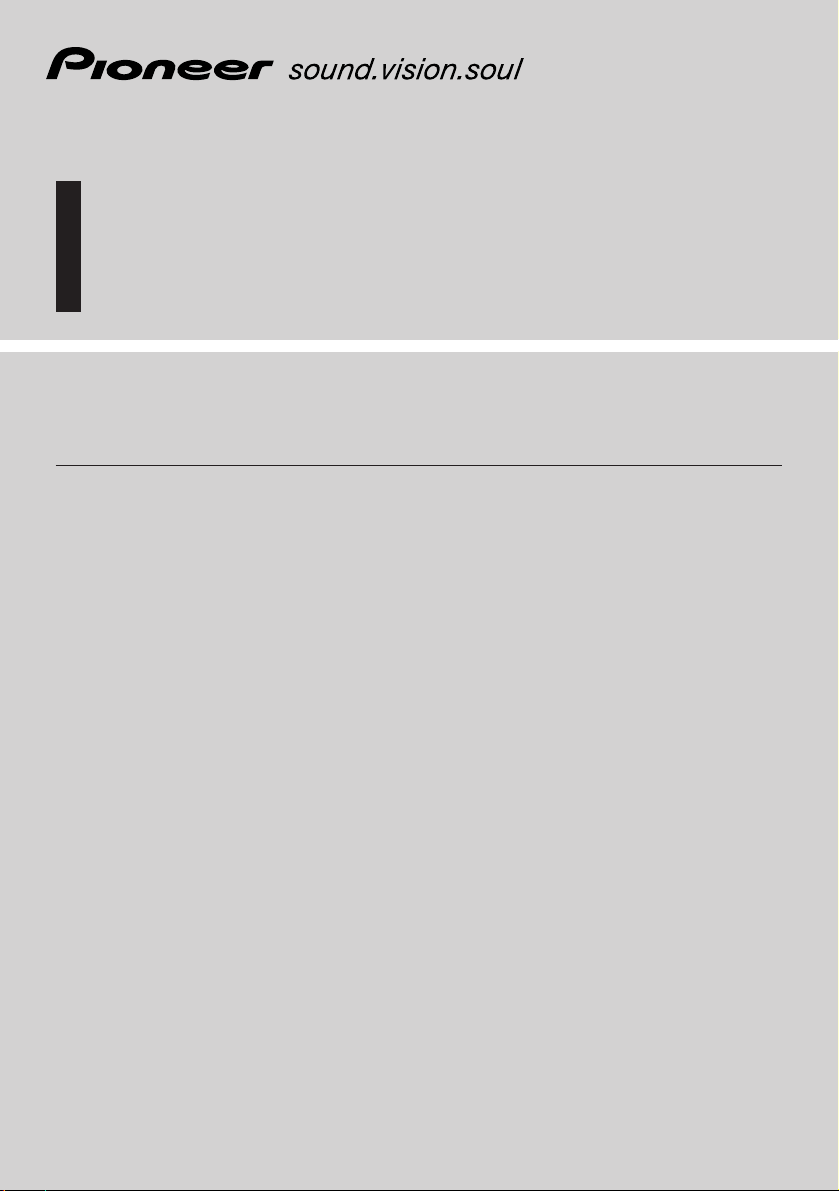
English
Español
Deutsch
NAVEGACIÓN/SINTONIZADOR CD
Manual de Operación
ANH-P9R
ESPAÑOL
Page 2
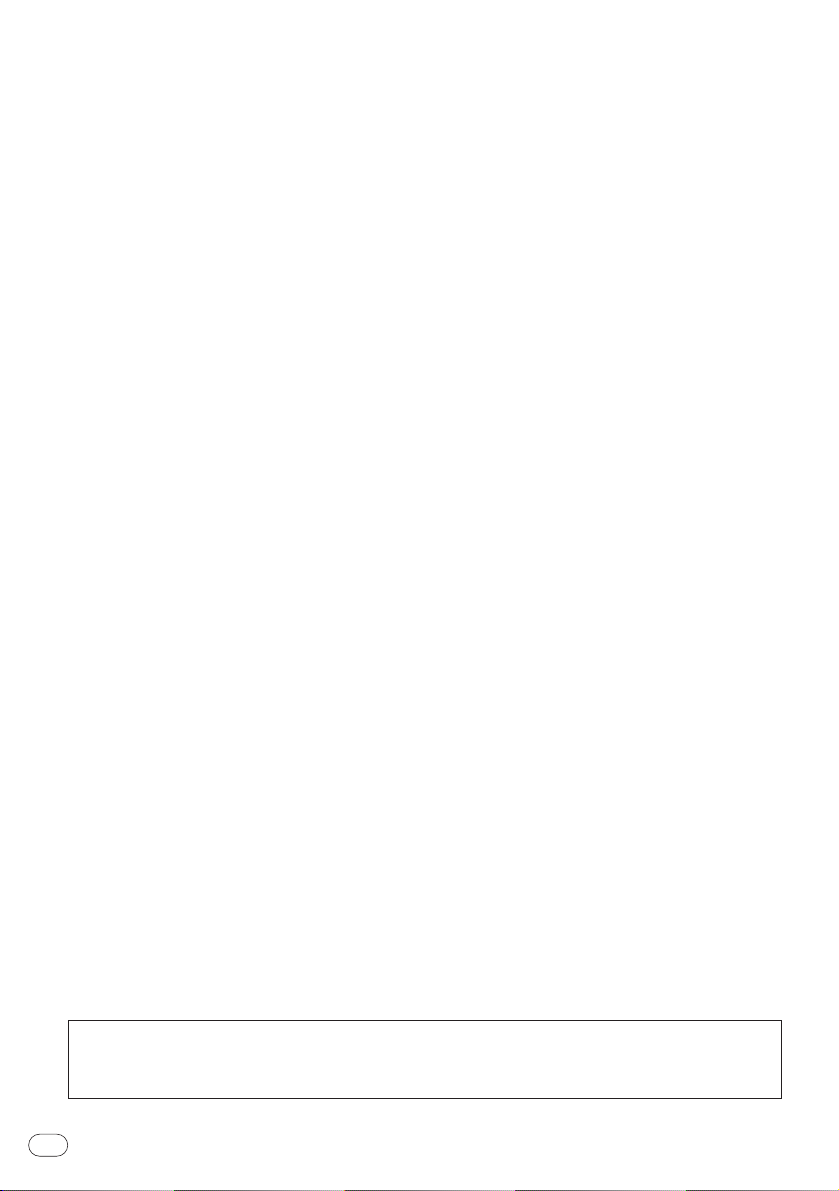
Sp
2
Es posible que la pantalla mostrada en el ejemplo sea distinta a la pantalla real.
La pantalla real podrá ser cambiada sin previo aviso por razones de mejora del producto y
de sus funciones.
Page 3
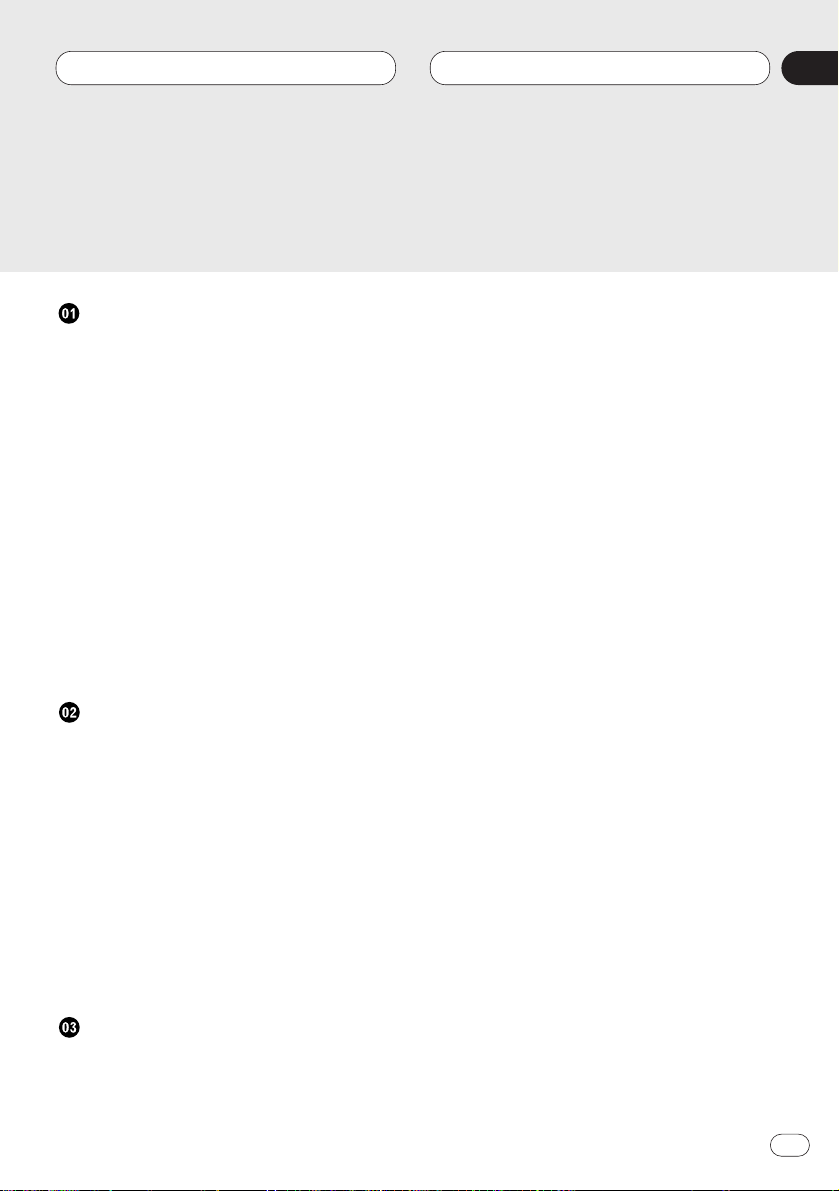
Antes de empezar
Introducción 7
Acuerdo de licencia 7
• PIONEER ANH-P9R 7
Información importante de seguridad 9
Acerca de este producto 10
Acerca de este manual 10
Precauciones 10
En caso de problemas 10
Protección del producto contra robo 11
• Extracción del panel delantero 11
• Colocación del panel delantero 11
Reposición del microprocesador 11
Acerca del modo de demostración 12
• Modo de retroceso 12
• Demostración de característica 12
Qué es cada cosa 13
• Control remoto opcional 14
Operación básica
Activación o desactivación de una fuente 15
Uso de navegación y FUENTES
simultáneamente 16
Operación SOFT KEY 16
• Conmutación de la función de los
botones multifunción 16
• Ejemplo de operación del botón
multifunción 17
• Diferencia entre el botón BAND/ESC
y el botón BACK 17
• Ejemplo de visualización (por ejemplo,
reproductor de CD incorporado) 18
Indicador de guía de las teclas 18
Navegación
¿Qué significa Navegación? 19
Indicaciones de seguridad 19
Zona digitalizada 19
Indicaciones generales 19
Antes de utilizar la navegación 20
Seleccionar navegación 20
Menú principal de navegación 21
Introducir destino 21
• Seleccionar país 21
• Introducir el lugar de destino 22
• Introducir la calle del lugar de
destino 23
• Introducir el centro del lugar de
destino 25
Menú de ruta 25
• Introducir número de portal en la calle
de destino 26
• Introducir cruce de la calle de
destino 27
• Ajustar opciones de ruta 27
Guardar el destino introducido en la
memoria de destinos 28
• Eliminar destinos guardados 29
• Memoria de destinos llena 29
Cálculo de ruta hasta el destino 29
• Calcular de nuevo el guiado hasta el
destino 29
Destino intermedio 30
• Introducir destino intermedio 30
• Iniciar la ruta hasta la parada
intermedia 30
• Eliminar destino intermedio 30
• Se alcanzó la escala 31
Función de atascos 31
• Introducir longitud de un desvío 31
• Eliminar bloqueo 31
Interrumpir el guiado hasta el destino 32
Aclaraciones sobre el guiado hasta
el destino 32
Navegación dinámica con TMC 34
•¿Qué es el guiado dinámico hacia el
destino? 34
• Guiado dinámico 34
• Indicación de informaciones de
tráfico 35
Gracias por haber comprado este producto Pioneer.
Sírvase leer con detención estas instrucciones sobre la operación de modo que
aprenda el modo de operar correctamente su modelo. Una vez que haya leído las
instrucciones, consérvelas en un lugar seguro para consultarlas en el futuro.
Contenido
Sp
3
Español
Deutsch
Français
Italiano
Nederlands
00
Sección
Page 4
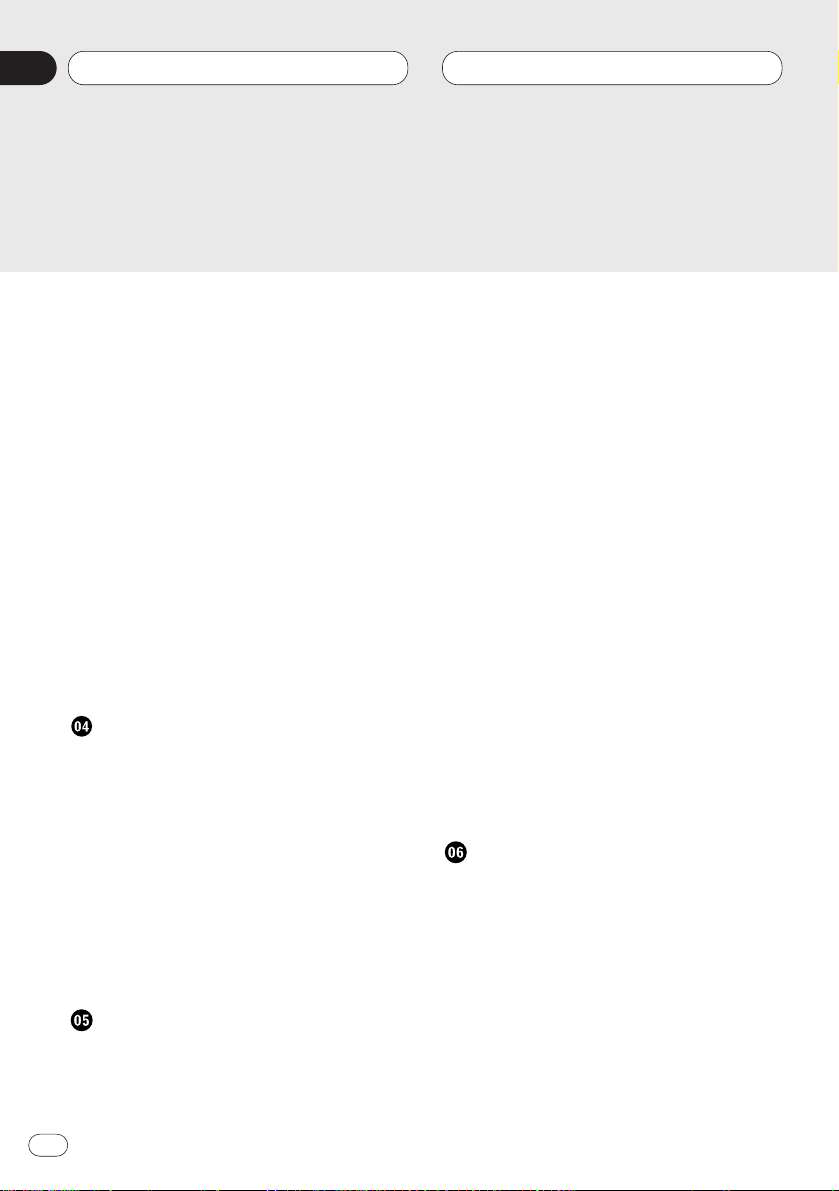
Informaciones durante el guiado hasta el
destino 36
• Consulta de la duración del viaje y los
kilómetros recorridos 36
• Visualizar los ajustes de ruta 37
• Consultar hora actual 37
• Acceder a la posición actual 37
• Consultar lista de calles 38
Memoria de destinos 38
Destinos especiales 39
Configuración del sistema 41
• Ajustar la hora 41
• Almacenar posición 42
• Acceder a la posición actual 42
• Seleccionar idioma 43
• Conectar/desconectar la indicación
del tiempo previsto de llegada 43
• Velocidad media 44
• Selección de la unidad de medida 44
Sintonizador
Pantalla de visualización e indicadores 45
Operación básica 45
Memorización y llamada de las emisoras de
radiodifusión 46
• Para memorizar las emisoras de
radiodifusión 46
• Para llamar las emisoras de
radiodifusión 46
Menú de funciones del sintonizador 46
Almacenamiento de las emisoras
de radiodifusión más potentes 47
Sintonización de señales potentes 47
RDS
Pantalla de visualización e indicadores 48
¿Qué es el RDS? 48
Visualización de la frecuencia de una
emisora RDS 48
Uso de la frecuencia alternativa (AF) 49
Uso de la función de búsqueda PI 49
• Búsqueda PI 49
• Búsqueda PI automática
(para la emisora preajustada) 49
Limitación de emisoras para programación
regional 50
Recepción de anuncios de tráfico 50
• Activación o desactivación de
la función TA 50
• Cancelación de los anuncios de
tráfico 51
• Ajuste del volumen de TA 51
• Alarma de TP 51
Uso de la función PTY 52
• Búsqueda de PTY 52
• Ajuste de la interrupción de un
programa de noticias 52
• Alarma PTY 52
Lista de PTY 53
Uso de Radiotexto 54
• Visualización de Radiotexto 54
• Almacenamiento del Radiotexto
en la memoria 54
• Para llamar el Radiotexto preajustado 54
Reproductor de CD incorporado
Pantalla de visualización e indicadores 55
Operación básica 55
Cambio y desplazamiento de títulos 56
Menú de funciones del reproductor de CD
incorporado 57
Reproducción de repetición 57
Reproducción de pistas en orden
aleatorio 57
Exploración de pistas de un CD 57
Selección de pistas de la lista de títulos de
pistas 58
Contenido
Sp
4
00
Sección
Page 5
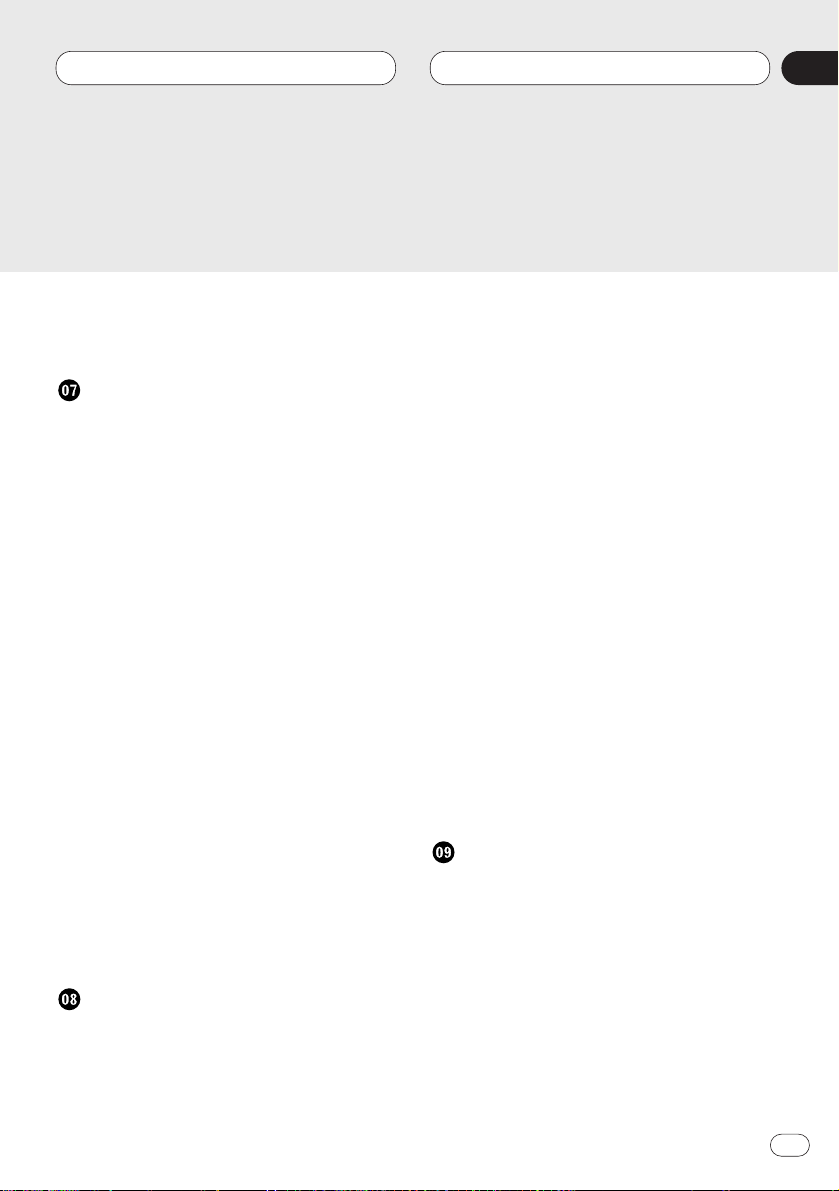
Para poner la reproducción del CD
en pausa 58
Para ingresar títulos de discos 58
Reproductor de múltiples CD
Pantalla de visualización e indicadores 59
Reproductor de múltiples CD de 50 discos 59
Operación básica 59
Selección directa de un disco 60
Cambio y desplazamiento de títulos 60
Menú de funciones del reproductor de
múltiples CD 61
Reproducción de repetición 61
Reproducción de pistas en orden
aleatorio 62
Exploración de discos CD y pistas 62
Selección de pistas de la lista de títulos de
pistas 63
Selección de discos de la lista de títulos de
discos 63
Para poner la reproducción del CD
en pausa 64
Para ingresar títulos de discos 64
Uso de compresión y del realce de bajos
dinámicos 65
Uso de la memoria ITS 66
• Programación de pistas en la memoria
ITS 66
• Reproducción desde la memoria ITS 66
• Borrado de una pista de la memoria
ITS 67
• Borrado de un CD de la memoria ITS 67
Sintonizador DAB
Pantalla de visualización e indicadores 68
• Indicadores que se iluminan al activarse
la función 68
• Indicadores del estado de DAB 68
Operación básica 69
Almacenamiento y llamada de
los servicios 69
• Almacenamiento de los servicios 69
• Llamada de los servicios 69
Cambio de la banda 69
Conmutación de la visualización 70
Activación y desactivación del anuncio
de tráfico y del anuncio de transporte 70
• Cancelación de las interrupciones de
anuncio del tráfico y del anuncio de
transporte 70
Función de etiqueta dinámica 70
• Visualización de las etiquetas
dinámicas 70
• Almacenamiento de una etiqueta
dinámica 71
• Llamada de una etiqueta dinámica 71
Menú de funciones del sintonizador DAB 71
Ajuste de la interrupción de soporte de
anuncio 72
Selección de servicios de la lista de servicios
preajustados 72
Selección de servicios de la lista de servicios
disponibles 72
Búsqueda de los PTY disponibles 73
Sintonizador de TV
Pantalla de visualización e indicadores 74
Operación básica 74
Almacenamiento y llamada de emisoras de
radiodifusión 74
• Para almacenar las emisoras de
radiodifusión 74
• Para llamar las emisoras de
radiodifusión 74
Cambio de la banda 75
Menú de funciones del sintonizador de TV 75
Selección de canales de la lista de canales
preajustados 75
Contenido
Sp
5
Español
Deutsch
Français
Italiano
Nederlands
00
Sección
Page 6
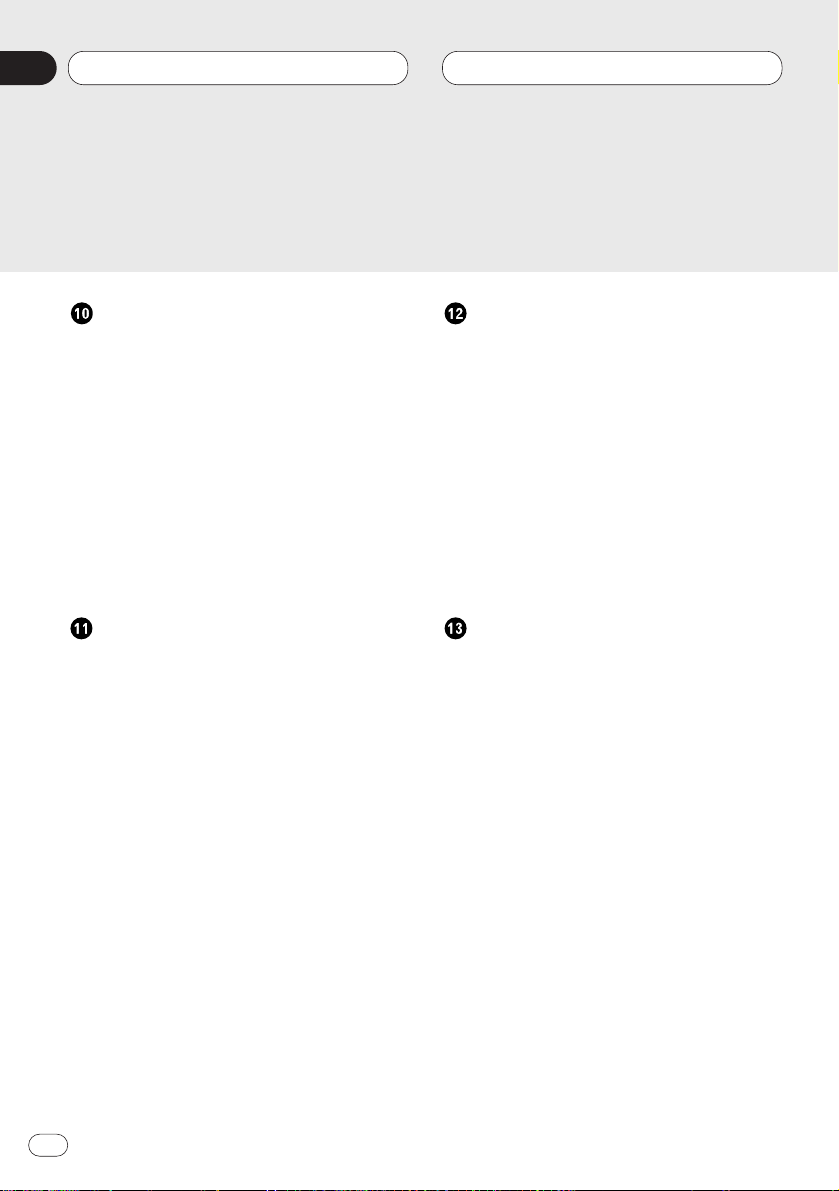
Ajustes de audio
Para llamar las curvas del
ecualizador 76
Menú de audio 76
Uso del ajuste de balance 77
Ajuste de la curva de ecualización 77
Uso del ajuste de los graves 78
Uso del ajuste de los agudos 78
Uso del control de sonoridad 78
Uso de la salida del subwoofer 79
• Configuración de los ajustes del
subwoofer 79
Ajuste de los niveles de fuente 79
Uso del selector de posición 80
Ajustes iniciales
Menú de ajustes iniciales 81
• Operación del menú de ajustes
iniciales 81
Uso del modo de inversión 81
Uso de la demostración de
características 81
Conmutación del ajuste auxiliar 82
Conmutación del ajuste de animación
de guía 82
Conmutación de ajuste del enmudecimiento/
atenuación 82
Ajuste de la selección de guía 82
Ajuste del paso de sintonía de FM 83
Ajuste del tono de advertencia 83
Cambio del ajuste de la salida trasera 83
Ajuste de la función de prioridad de DAB 84
Conmutación de la búsqueda PI
automática 84
Otras funciones
Atenuación del volumen de audio 85
Visualización del reloj 85
• Para activar o desactivar la visualización
de la hora 85
• Visualización de desactivación
del reloj 85
Ajuste del brillo 86
Conmutación del ajuste del atenuador de
iluminación 86
Selección del patrón del papel mural 87
Uso de la fuente AUX 87
• Selección de AUX como fuente 87
• Para ingresar el título AUX 87
Informaciones adicionales
Lector de CD y cuidados 88
Discos CD-R/CD-RW 88
Comprensión de los mensajes de error
del lector de CD incorporado 89
La información del tráfico 89
Copyright 90
Especificaciones 90
Contenido
Sp
6
00
Sección
Page 7
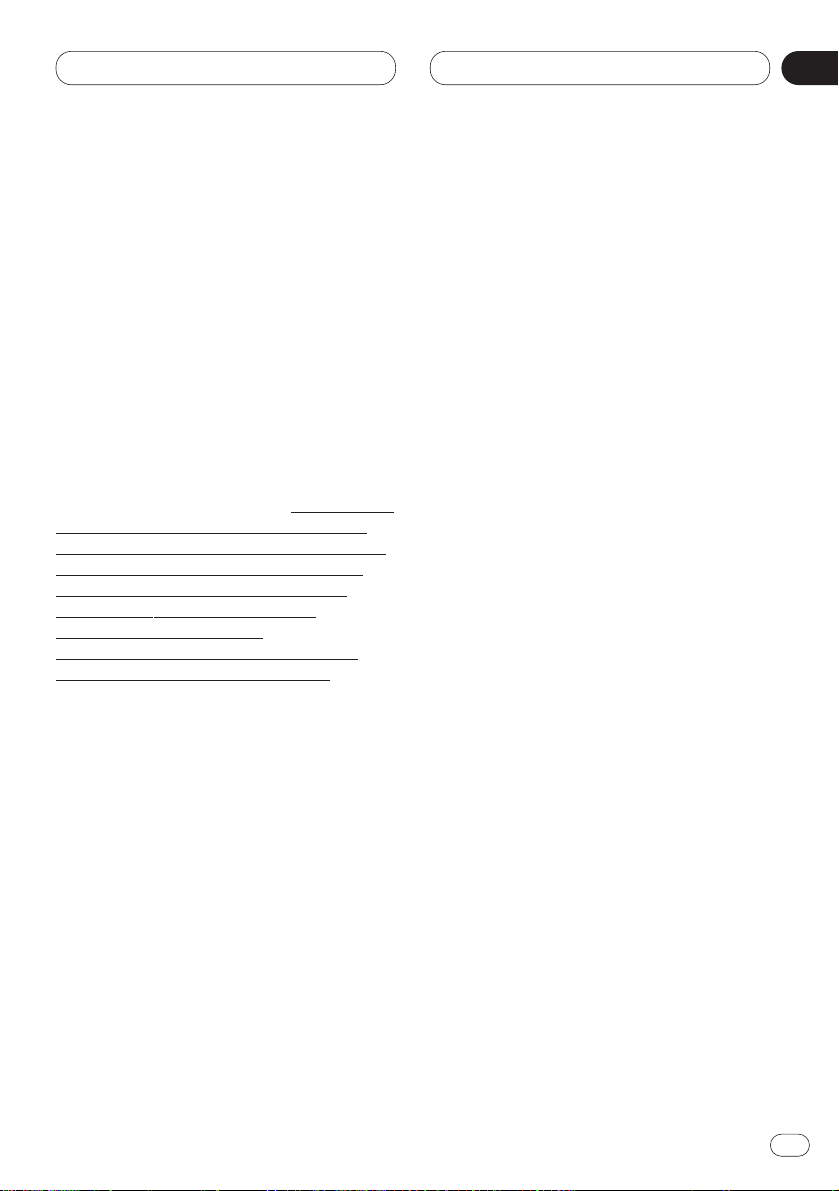
Antes de empezar
Sp
7
Introducción
Acuerdo de licencia
PIONEER ANH-P9R
ÉSTE ES UN ACUERDO LEGAL ENTRE USTED,
COMO USUARIO PARTICULAR, Y PIONEER
CORP. (JAPÓN) (en adelante, “PIONEER”). LEA
CON ATENCIÓN LOS TÉRMINOS Y
CONDICIONES DE ESTE ACUERDO ANTES DE
EMPLEAR EL SOFTWARE INSTALADO EN LOS
PRODUCTOS PIONEER. UTILIZAR EL
SOFTWARE INSTALADO EN LOS PRODUCTOS
PIONEER, IMPLICA LA ACEPTACIÓN DE LOS
TÉRMINOS DE ESTE CONTRATO. EL SOFTWARE
INSTALADO EN LOS PRODUCTOS PIONEER
INCLUYE BASES DE DATOS DE NAVTECH Data
DE Navigation Technologies Corporation (en
adelante, “NAVTECH”) PARA LAS QUE SE
APLICARÁN LOS TÉRMINOS QUE SE
ADJUNTAN POR SEPARADO,
RESPECTIVAMENTE, PARA LAS BASE DES
DATOS DE NAVTECH Data Y NAVTECH. SI NO
ESTÁ DE ACUERDO CON ESTOS TÉRMINOS,
DEVUELVA LOS PRODUCTOS PIONEER
(INCLUYENDO EL SOFTWARE Y TODOS LOS
MATERIALES IMPRESOS) ANTES DE CINCO (5)
DÍAS DESDE SU RECEPCIÓN, AL LUGAR
DONDE LOS COMPRÓ, PARA QUE LE
REEMBOLSEN EL PRECIO DE ADQUISICIÓN.
1. CONCESIÓN DE LA LICENCIA
Pioneer le concede una licencia no transferible y
no exclusiva para emplear el software instalado
en los productos Pioneer (el “Software”) y la
documentación relacionada, con el único
propósito de su empleo personal o empleo
interno de su negocio, y sólo para estos
productos Pioneer.
No deberá copiar, realizar cambios técnicos,
modificar, traducir, ni hacer trabajos derivados
del software. No deberá prestar, alquilar,
divulgar, publicar, vender, asignar, traspasar,
otorgar licencia, comercializar ni transferir de
ningún otro modo el Software ni emplearlo de
algún modo que no esté expresamente
autorizado por este acuerdo. No deberá derivar
ni tratar de derivar el código de fuente ni la
estructura de todo ni de parte del Software
mediante manipulación técnica, desmontaje,
descompilación, ni por ningún otro medio. No
deberá utilizar el Software para la operación de
una oficina de servicio ni para cualquier otra
aplicación que implique el proceso de datos
para otras personas o entidades.
Pioneer y sus concedentes de licencias deberán
mantener todos los derechos, secretos
comerciales, de patente y otros derechos de
propiedad sobre este Software. El Software está
protegido por Copyright y no puede copiarse,
aunque esté modificado y mezclado con otros
productos. No deberá alterar ni extraer ningún
aviso sobre el Copyright ni indicaciones sobre la
propiedad contenidos dentro o fuera del
Software.
Podrá transferir todos los derechos de la
licencia del Software, de los documentos
relacionados y una copia de este acuerdo de
licencia a otra persona siempre y cuando dicha
persona lea y se obligue a seguir los términos y
condiciones de este acuerdo de licencia.
2. EXENCIÓN DE GARANTÍA
El Software y la documentación relacionada se
suministran en el estado en el que están.
PIONEER Y SUS CONCEDENTES DE LICENCIAS
(a efectos de las disposiciones 2 y 3, Pioneer y
sus concedentes de licencias se denominarán
colectivamente “Pioneer”) NO CONCEDE
NINGUNA GARANTÍA, DE MANERA EXPLÍCITA
O IMPLÍCITA, Y TODAS LAS GARANTÍAS DE
COMERCIALIZACIÓN Y ADAPTACIÓN PARA
CUALQUIER PROPÓSITO CONCRETO QUEDAN
EXCLUIDAS EXPLÍCITAMENTE. ALGUNOS
ESTADOS NO PERMITEN LA EXCLUSIÓN DE
GARANTÍAS IMPLÍCITAS, POR LO QUE PUEDE
NO APLICARSE LA EXCLUSIÓN ANTERIOR. El
Software es complejo y puede contener alguna
falta, defectos o errores. Pioneer no garantiza
que el Software satisfaga sus necesidades o
English
Español
Deutsch
Français
Italiano
Nederlands
01
Sección
Page 8
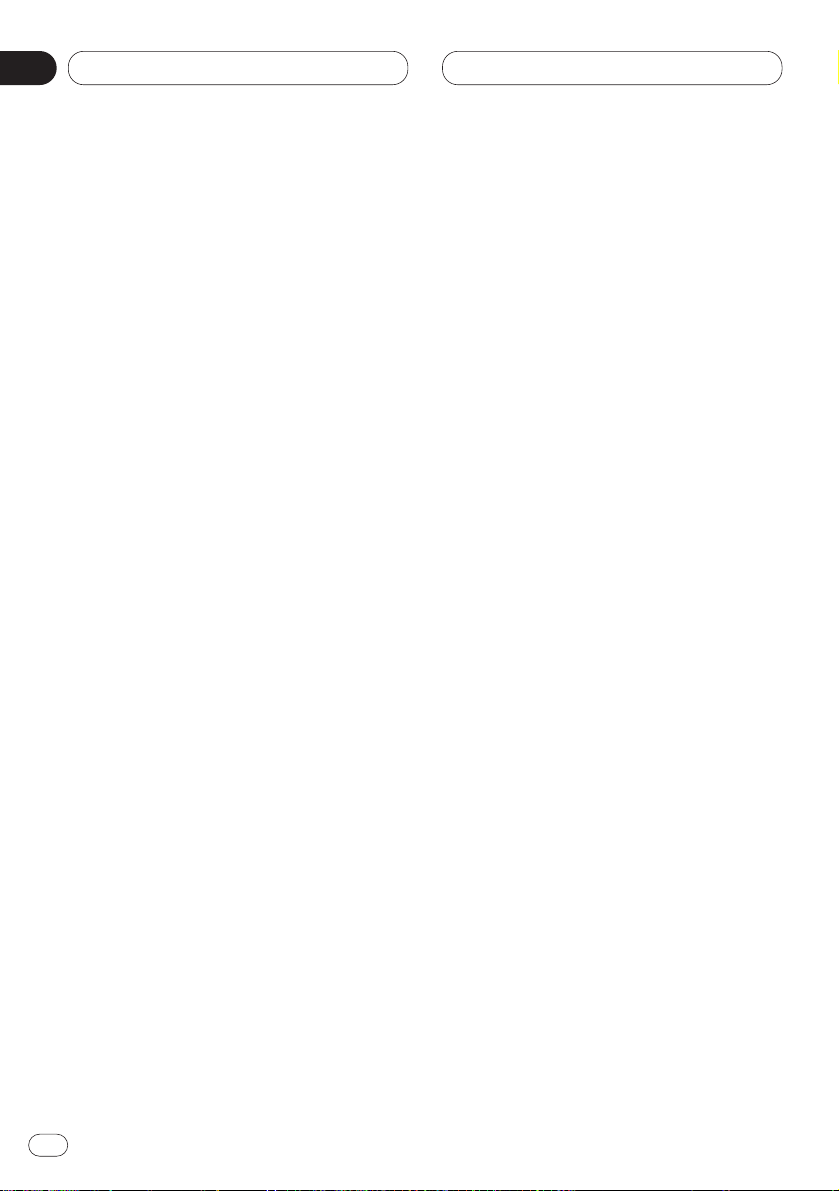
01
Sección
Antes de empezar
Sp
8
esperanzas, que la operación del software esté
exenta de errores o ininterrumpida, ni que todas
las faltas de conformidad puedan ser
corregidas. Además, Pioneer no hace ninguna
representación ni garantía con relación al
empleo o a los resultados del empleo del
Software en términos de precisión, fiabilidad, y
aspectos semejantes.
3. LIMITACIÓN DE RESPONSABILIDAD
PIONEER NO SE HACE RESPONSABLE EN
NINGÚN CASO DE NINGÚN DAÑO, QUEJAS NI
PERDIDAS POR SU PARTE (INCLUYENDO Y SIN
LIMITARSE A ELLO, DAÑOS CON
COMPENSACIONES, INCIDENTALES,
INDIRECTOS, ESPECIALES, CONSECUENTES NI
DAÑOS EJEMPLARES, PÉRDIDAS DE
BENEFICIOS, PÉRDIDA DE VENTAS O DE
NEGOCIOS, GASTOS, INVERSIONES, NI OTROS
CON RELACIÓN A CUALQUIER NEGOCIO,
PÉRDIDAS POR CUALQUIER PROVIDENCIA, NI
DAÑOS) DEBIDOS AL EMPLEO O A LA
IMPOSIBILIDAD DE EMPLEO DEL SOFTWARE,
AUNQUE PIONEER HUBIERA SIDO
INFORMADO, SUPIERA, O DEBERÍA HABER
SABIDO SOBRE LA POSIBILIDAD DE TALES
DAÑOS. ESTA LIMITACIÓN SE APLICA A TODAS
LAS CAUSAS DE ACCIÓN EN EL CONJUNTO,
INCLUYENDO Y SIN LIMITARSE A ELLO, LA
RUPTURA DEL CONTRATO, DE LA GARANTÍA,
NEGLIGENCIA, OBLIGACIONES ESTRICTAS,
MAL ENTENDIMIENTO, Y OTROS. SI LA
EXENCIÓN DE LA GARANTÍA O LA LIMITACIÓN
DE RESPONSABILIDADES DE PIONEER
ESTABLECIDAS EN ESTE ACUERDO NO
PUDIERAN, POR CUALQUIER RAZÓN,
PONERSE EN PRÁCTICA O NO PUDIERAN
APLICARSE, USTED ESTÁ DE ACUERDO QUE
LA OBLIGACIÓN DE PIONEER NO DEBERÁ
EXCEDER EL CINCUENTA POR CIENTO (50%)
DEL PRECIO PAGADO POR USTED AL
COMPRAR EL PRODUCTO PIONEER ADJUNTO.
Algunos estados no permiten la exclusión o
limitación de los daños incidentales o
consecuentes, por lo que puede no aplicarse la
exclusión o limitación anterior. Esta exención de
la garantía y la limitación de responsabilidad no
será aplicable en el supuesto de que alguna
provisión de esta garantía esté prohibida por
cualquier ley federal, estatal o local que no
pueda ser anulada.
4. COMPROMISO CON LAS LEYES SOBRE LA
EXPORTACIÓN
Usted acuerda y certifica que ni el software ni
ningún otro dato técnico recibido de Pioneer, ni
el mismo producto, serán exportados fuera del
país o distrito (en adelante, el “País”) que se rija
por las leyes del gobierno que tenga jurisdicción
sobre usted (en adelante el “Gobierno”) excepto
si está autorizado por las leyes y regulaciones de
dicho Gobierno. Si el Software ha sido
legalmente adquirido por usted fuera del País,
se obliga a no reexportar el Software ni ningún
otro dato técnico recibido de Pioneer, ni el
mismo producto, con excepción de lo que
permitan las leyes y regulaciones del Gobierno y
de la jurisdicción en la que usted obtuvo el
Software.
5. RESCISIÓN
Este acuerdo está vigente hasta que se termina.
Usted podrá terminarlo en cualquier momento
destruyendo el Software. El acuerdo también se
terminará si no cumple con alguno de los
términos y condiciones de este acuerdo. En
caso de tal terminación, usted está de acuerdo
en destruir el Software.
6. VARIOS
Este es el acuerdo entero entre Pioneer y usted
con relación a este asunto. Ningún cambio de
este acuerdo entrará en vigor a menos que lo
acuerde por escrito Pioneer. Si alguna provisión
de este acuerdo se declara inválida o
inaplicable, las provisiones restantes de este
acuerdo quedarán en pleno vigor y validez.
Page 9
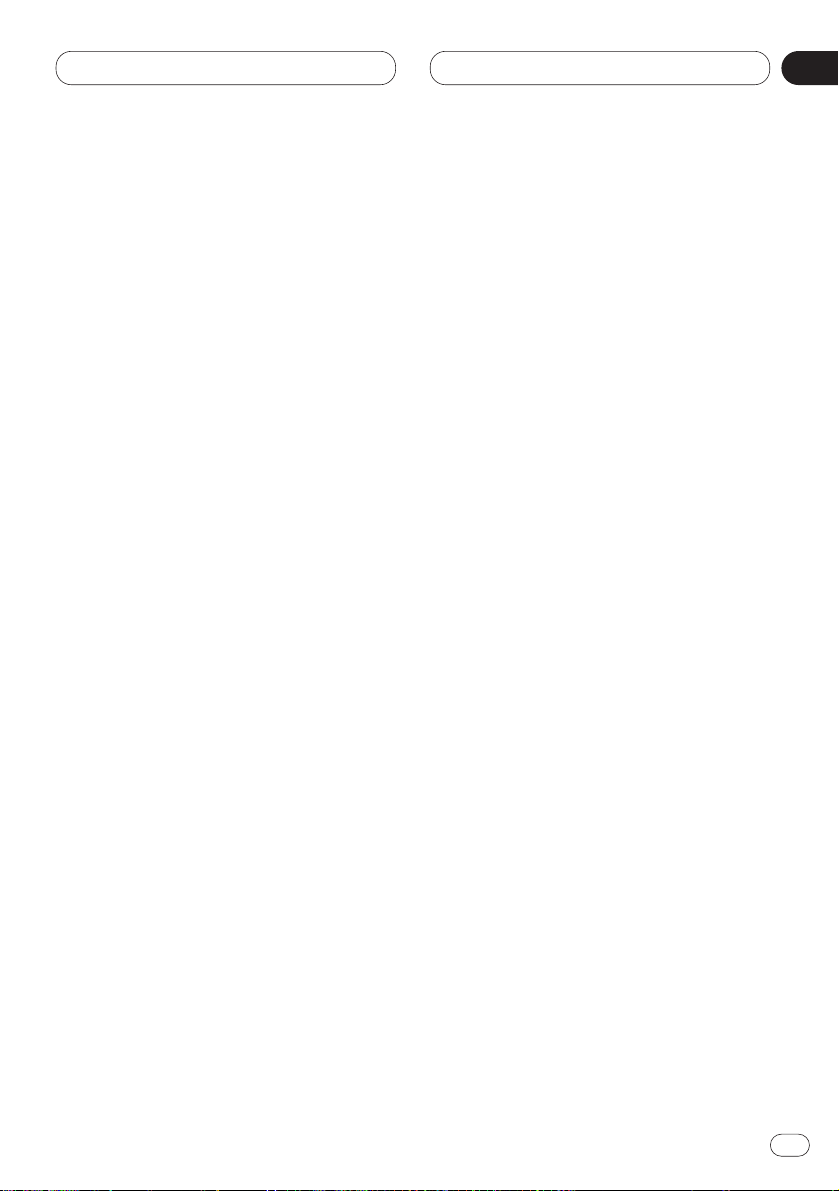
01
Sección
Antes de empezar
Sp
9
Información importante de
seguridad
Antes de utilizar el sistema de navegación,
asegúrese de haber leído y entendido la siguiente
información sobre seguridad:
• Lea el manual antes de poner en
funcionamiento este sistema de navegación.
• Este sistema de navegación tiene como único
fin ayudarle a conducir su vehículo. No es un
sustituto de la atención y cuidado que usted debe
poner a las circunstancias de circulación.
• No utilice este sistema de navegación si le
distrae al conducir y afecta a la conducción
segura del vehículo. Observe siempre las normas
de seguridad para la conducción y respete todas
las regulaciones del tráfico existentes.
• No permita nunca a nadie emplear el sistema a
menos que hayan leído y entendido las instrucciones de operación.
• No utilice nunca este sistema de navegación
para dirigirse a un hospital, una comisaría de
policía, ni centros similares en un caso de
emergencia. Es posible que los datos del mapa
no incluyan una lista completa de las
instalaciones de servicios de emergencia.
• La información de rutas y de guía visualizada
por este equipo sólo tiene el fin de servir de
referencia. Es posible que no refleje con
precisión las rutas más nuevas permitidas, los
estados de las carreteras, o las restricciones del
tráfico.
• Las restricciones del tráfico y los cambios
provisionales actualmente en vigencia siempre
tendrán prioridad sobre la guía que ofrece ese
producto. Respete siempre las restricciones
existentes del tráfico aunque este producto
ofrezca un consejo que sea contrario.
• Si no se introduce la información correcta
sobre la hora local, es posible que el producto
muestre rutas e instrucciones de guía
inapropiadas.
• No ponga el volumen del sistema de
navegación tan alto como para que le impida oír
el trá-fico del exterior y los vehículos de
emergencia.
• Los datos codificados que se incluyen en el
disco suministrado con este producto son propiedad intelectual del proveedor, y éste es el
responsable de su contenido.
• Como cualquier otro accesorio del interior del
vehículo, no deberá permitir que este sistema de
navegación ponga en peligro la seguridad del
vehículo al distraer al conductor. Si tiene alguna
dificultar al operar el sistema o para leer la
pantalla, realice los ajustes mientras esté bien
estacionado.
English
Español
Deutsch
Français
Italiano
Nederlands
Page 10
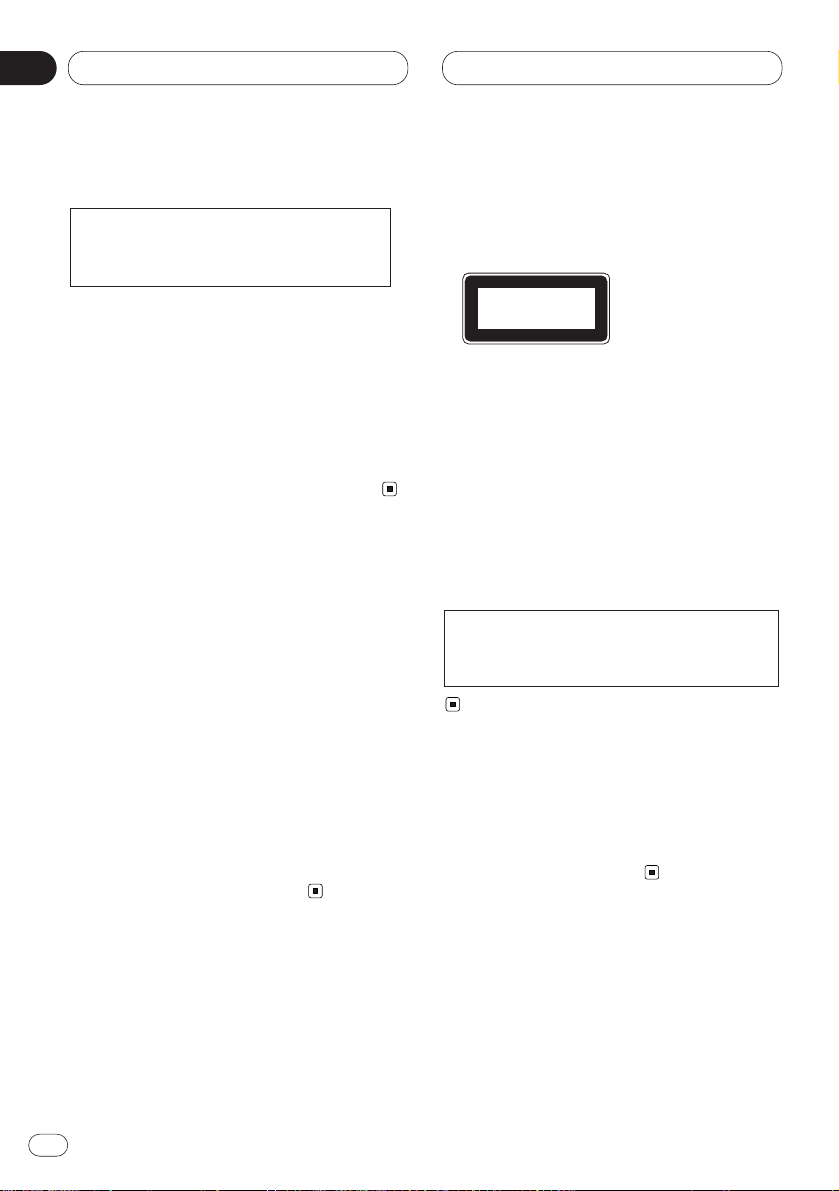
Antes de empezar
Acerca de este producto
• Este sistema de navegación no funciona
correctamente en zonas que estén fuera de
Europa.
• Las frecuencias del sintonizador de radio en
este producto han sido asignadas para uso en
Europa Occidental, Asia, Oriente Medio, Africa
y Oceanía. El uso en otras áreas puede resultar
en una recepción incorrecta. Las funciones
RDS funcionan solamente en áreas con
emisoras FM que transmiten señales RDS.
Acerca de este manual
Este producto viene con diversas funciones
sofisticadas que aseguran una recepción y
operación superior. Todas las funciones han sido
proyectadas para facilitar su uso al máximo, pero
muchas funciones requieren explicación. El
propósito de este manual de instrucciones es
ayudarle a beneficiarse completamente del
potencial del producto y maximizar su disfrute de
audición.
Se recomienda familiarizarse con las funciones
y operaciones leyendo con detención el manual
antes de usar el producto. Es especialmente
importante leer y observar las precauciones en
esta página y en otras secciones.
Precauciones
• Una etiqueta con la inscripción CLASS 1
LASER PRODUCT se fija en la parte inferior del
reproductor.
• El CarStereo-Pass Pioneer es para uso
solamente en Alemania.
• Mantenga este manual a mano como una
referencia para los procedimientos de
operación y precaución.
• Siempre mantenga el volumen suficientemente
bajo de modo que pueda escuchar los sonidos
fuera del coche.
• Proteja este producto de la humedad.
• Si se desconecta o se descarga la batería, la
memoria preajustada se borrará y se debe
reprogramarla.
En caso de problemas
Cuando este producto no funciona correctamente,
comuníquese con su concesionario o centro de
servicio Pioneer autorizado.
Si hubiera una antena automática instalada,
apague la llave de encendido o desprenda el
panel delantero para guardar la antena.
Este producto cumple con las Directivas
EMC (89/336/CEE, 92/31/CEE) y Directiva
de Marcación CE (93/68/CEE).
Sp
10
01
Sección
CLASS 1
LASER PRODUCT
Page 11
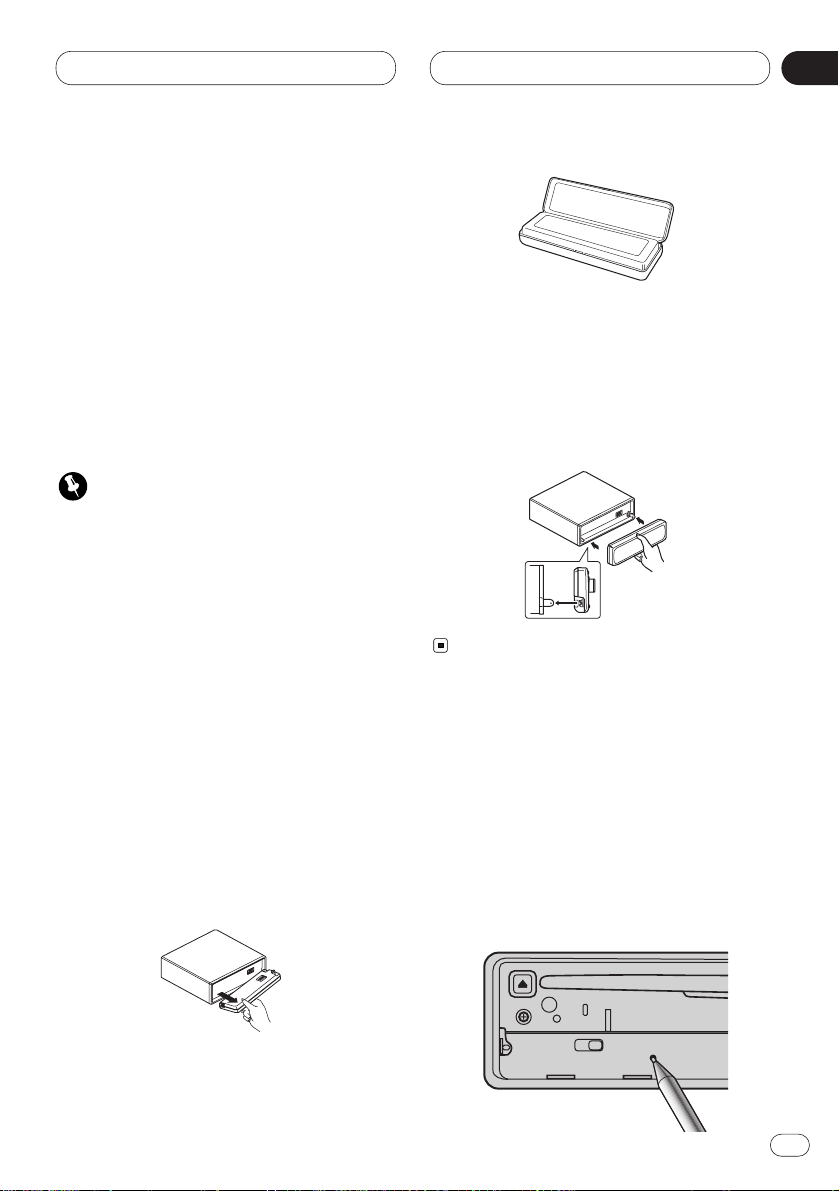
Antes de empezar
Sp
11
Protección del producto contra
robo
El panel delantero se puede extraer de la unidad
principal y almacenar en su caja protectora
provista como una medida antirrobo.
• Si el panel delantero no se extrae de la unidad
principal dentro de cinco segundos después de
desconectar la llave de encendido, un tono de
advertencia suena.
• Puede desactivar el tono de advertencia.
Consulte Ajuste del tono de advertencia en la
página 83.
Importante
• Nunca presione ni agarre la pantalla y los
botones con fuerza excesiva al extraer o
colocar el panel delantero.
• Evite someter el panel delantero a impactos
excesivos.
• Mantenga el panel delantero fuera del alcance
de los rayos de luz del sol o altas
temperaturas.
Extracción del panel delantero
1 Presione OPEN para abrir el panel
delantero.
2 Agarre el lado izquierdo del panel
delantero y tire suavemente del mismo hacia
afuera.
Tenga cuidado de no agarrarlo con mucha
fuerza y de no dejarlo caer.
3 Coloque el panel delantero en su caja
protectora provista para almacenamiento
seguro.
Colocación del panel delantero
Reemplace el panel delantero agarrándolo
verticalmente con respecto a esta unidad y
encajándolo firmemente en los ganchos de
montaje.
Reposición del microprocesador
Cuando se gira la llave de encendido a OFF,
presionar RESET le permite reposicionar el
microprocesador.
Presione RESET en los siguientes casos.
• Cuando este producto no funciona correctamente.
• Cuando mensajes extraños (incorrectos)
aparecen en el visualizador.
English
Español
Deutsch
Français
Italiano
Nederlands
01
Sección
Page 12
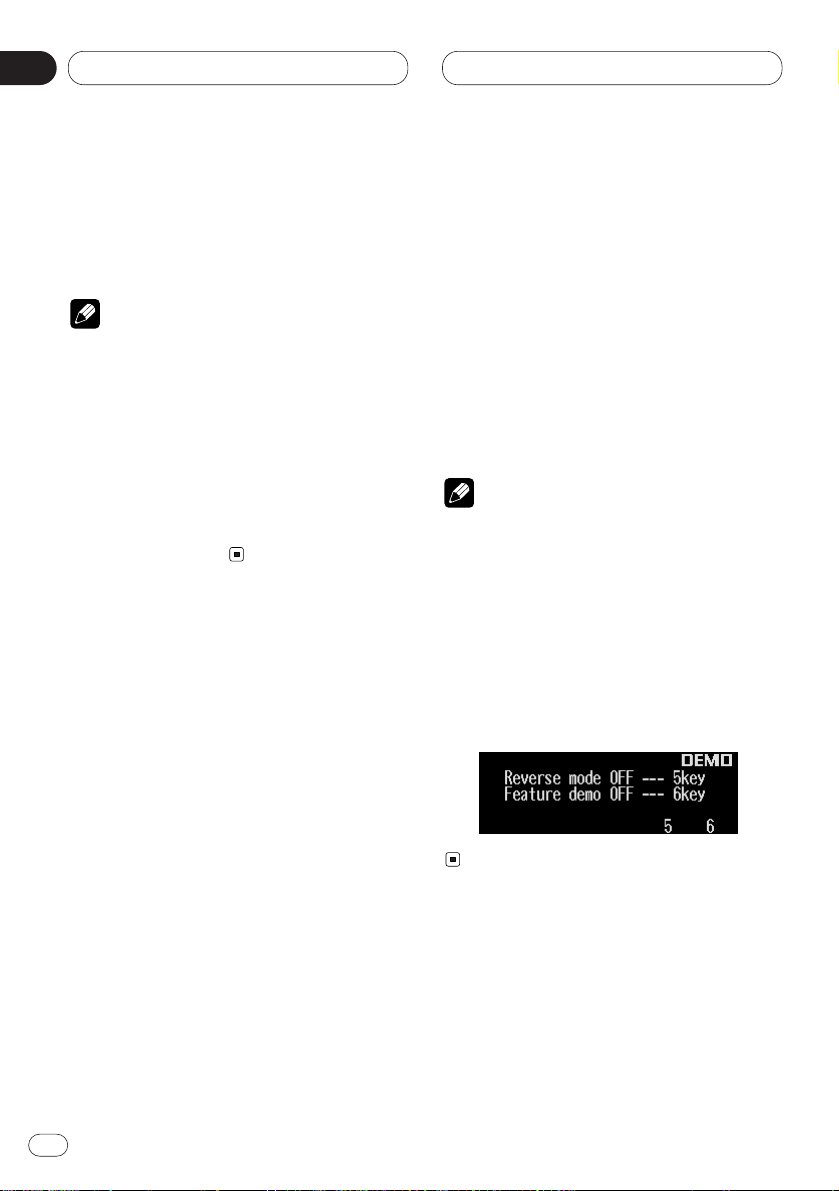
Antes de empezar
1 Gire la llave de ignición a OFF.
2 Presione el RESET.
Utilice la punta de un bolígrafo u otro objeto
puntiagudo.
Notas
• Cuando utilice con un Sistema de Navegación
Pioneer, si presiona RESET, asegúrese de que
el ajuste ACC OFF está seleccionado. Si ACC
ON está seleccionado, la operación correcta
no será posible, aunque presione RESET.
• Después de completar las conexiones o
cuando desea borrar todos los ajustes de la
memoria o volver el producto a sus ajustes
iniciales (de fábrica), arranque el motor o
ajuste la llave de ignición a ACC ON antes de
presionar el RESET.
Acerca del modo de demostración
Este producto presenta dos modos de
demostraciones. Uno es el modo de retroceso,
el otro es el modo de demostración de característica.
Modo de retroceso
Si no realiza ninguna operación dentro de 30
segundos, las indicaciones de la pantalla
comienzan a retroceder, y luego continúan
retrocediendo cada 10 segundos. Al presionar
el botón numerado 5 cuando se desactiva este
producto, mientras el interruptor de encendido
se ajusta a ACC u ON, se cancela el modo de
retroceso. Presione el botón numerado 5
nuevamente para iniciar la demostración de
retroceso.
Demostración de característica
La demostración de característica se inicia
cuando la alimentación de este producto se
desactiva mientras el interruptor de encendido
se ajusta a ACC u ON. La presión del botón
numerado 6 durante la operación de
demostración de característica cancela el modo
de demostración de característica. Presione el
botón numerado 6 nuevamente para iniciar la
demostración de característica. Tenga en
cuenta que si la demostración de característica
continúa funcionando cuando se apaga el
motor del coche, la batería puede agotarse.
Notas
• No se puede cancelar el modo de
demostración, cuando el panel delantero está
abierto.
• El cable rojo (ACC) de este producto se debe
conectar al terminal acoplado con las
operaciones de activación/desactivación del
encendido. Caso contrario, la batería del
vehículo puede drenarse.
• Cuando la fuente esté desconectada, podrá
comprobar la ubicación de “5” y “6” activando
la demostración de características.
Sp
12
01
Sección
Page 13
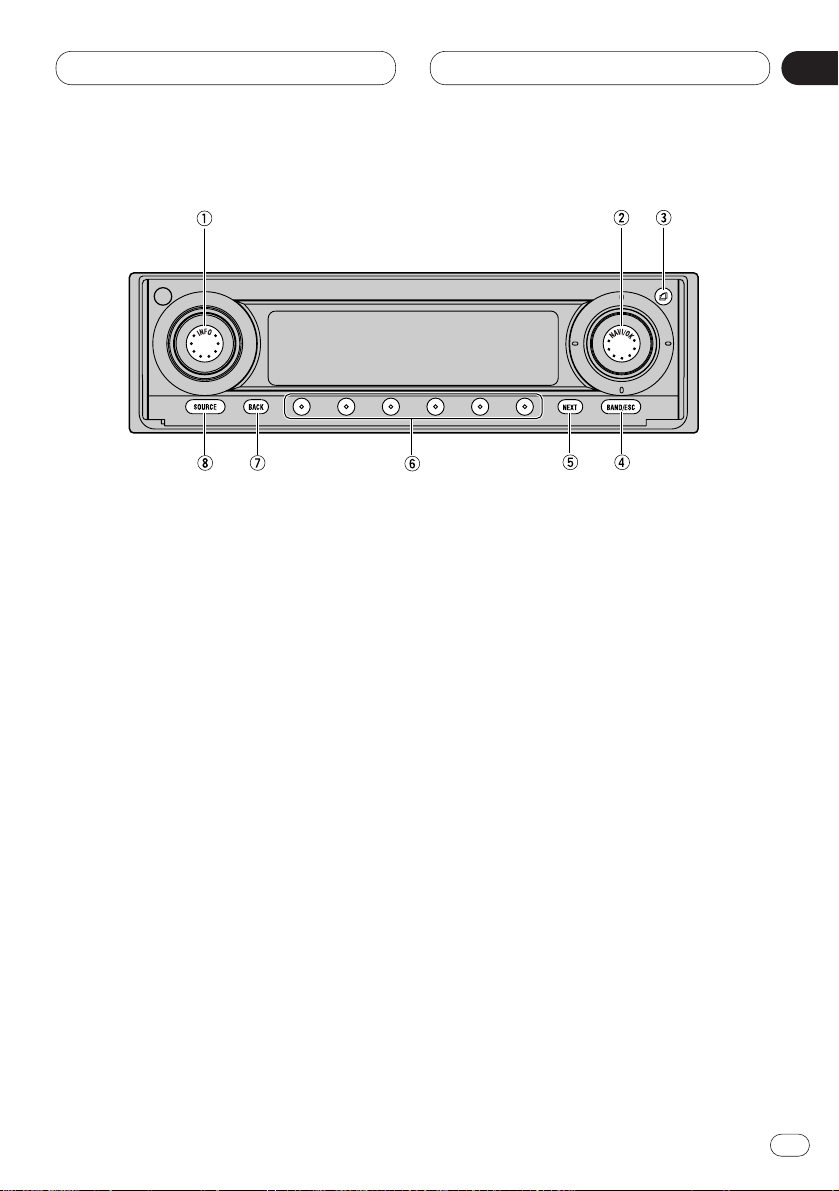
Antes de empezar
Sp
13
English
Español
Deutsch
Français
Italiano
Nederlands
01
Sección
Qué es cada cosa
1 Volumen giratorio, botón INFO
Con la función NAVIGATION
Rotación: Le permite ajustar el nivel del
volumen de guía de voz.
Presión: Visualiza las indicaciones de
información.
Con la función AUDIO
Rotación: Le permite ajustar el nivel de
volumen de cada fuente.
Presión: Le permite cancelar cada función
durante una operación.
2 Botón giratorio, botón NAVI/OK
Con la función NAVIGATION
Rotación: Le permite seleccionar un ítem.
2/3/∞/5 : Le permite seleccionar un ítem.
Presión: Le permite introducir un ítem
seleccionado y activar/desactivar funciones.
Con la función AUDIO
Rotación: Le permite hacer un ajuste
manual.
2/3/∞/5 : Le permite hacer un ajuste
manual.
Presión: Cambia a la visualización de
navegación principal.
3 Botón OPEN
Presione para abrir el panel delantero.
4 Botón BAND/ESC
Presione para seleccionar entre FM o una
banda MW/LW y cancelar el modo de control
de funciones.
5 Botón NEXT
Presione NEXT para desplazarse a través de
las funciones ofrecidas por los botones
multifunción.
6 Botones multifunción
Presione para seleccionar las funciones.
7 Botón BACK
Al presionar BACK, el menú o el modo actual
se cancela, y se vuelve al menú o modo
seleccionado anteriormente.
8
Botón SOURCE
Con la función NAVIGATION
Cambia a la visualización de audio principal.
Con la función AUDIO
Esta unidad se enciende por la selección de
una fuente. Presione para cambiar a través
de todas las fuentes disponibles.
Page 14
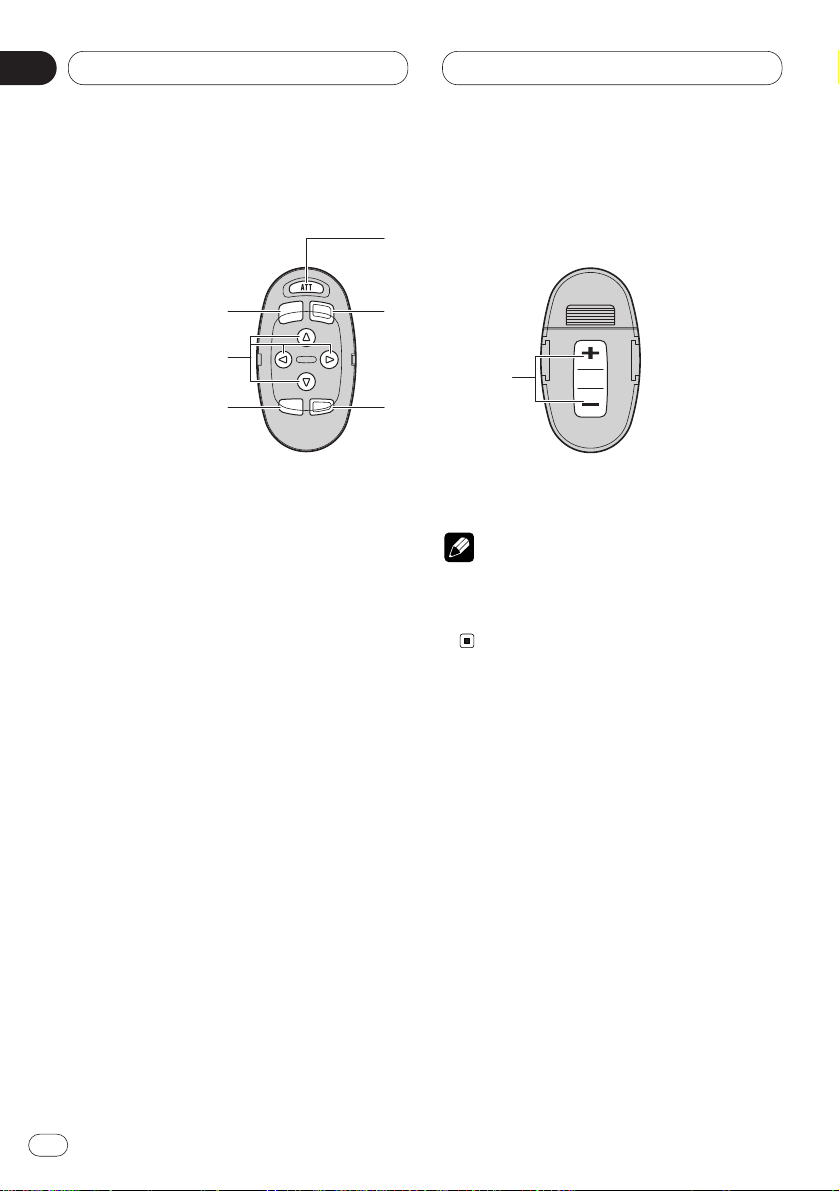
01
Sección
Sp
14
Antes de empezar
Control remoto opcional
El control remoto de volante de dirección CDSR100 se vende separadamente. La operación
es igual cuando se usa los botones en la unidad
principal. Vea la explicación de la unidad principal
acerca de la operación de cada botón con
excepción de ATT , que se explica a
continuación.
9 Botón ATT
Presione para bajar rápidamente el nivel de
volumen, aproximadamente 90%. Presione
una vez más para volver al nivel de volumen
original.
0 Botón BAND
- Botones 5/∞/2/3
= Botón FUNCTION
~ Botón SOURCE
! Botón AUDIO
@ Botón VOLUME
Nota
• No se pueden realizar las operaciones de
navegación del ANH-P9R aun cuando el CDSR100 esté conmutado al modo de navegación.
@
9
!
=
~
-
0
Page 15
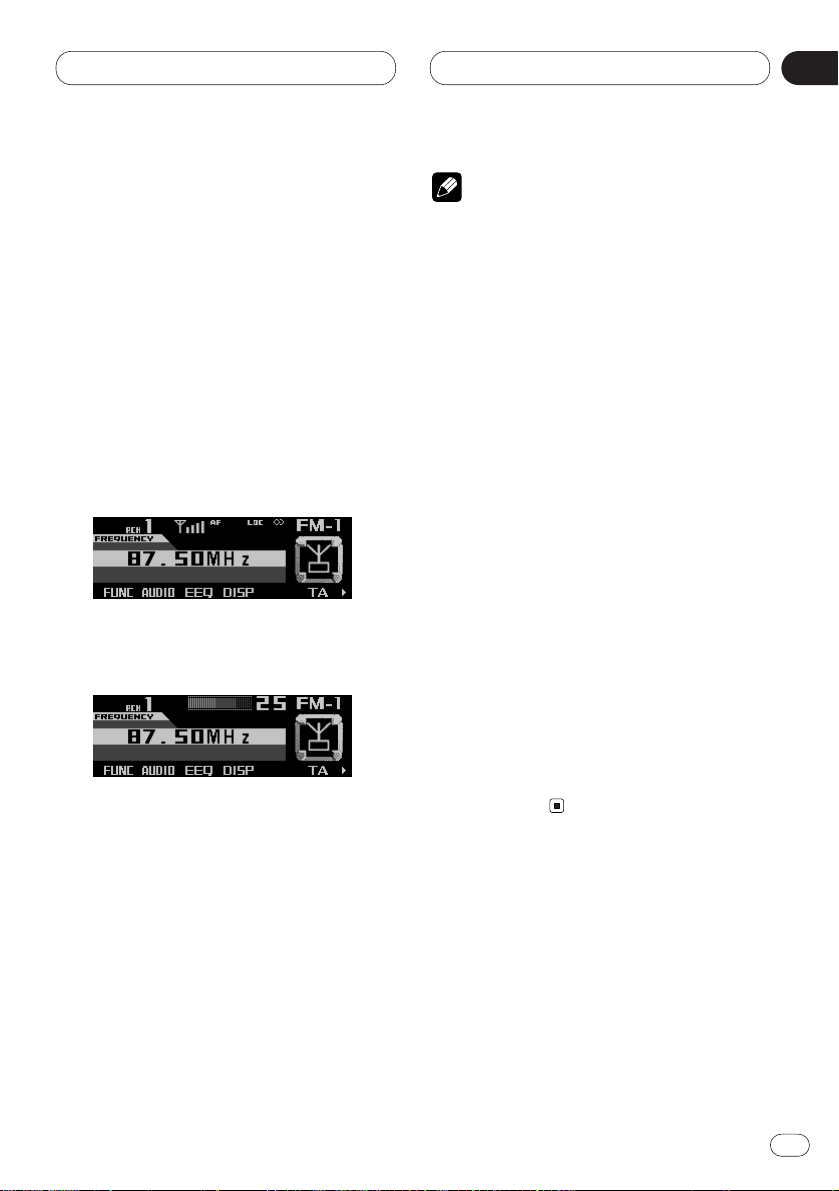
02
Sección
Operación básica
Sp
15
English
Español
Deutsch
Français
Italiano
Nederlands
Activación o desactivación de
una fuente
Usted puede seleccionar la fuente que desea
escuchar. Para conmutar al reproductor de CD
incorporado, cargue un CD en este producto.
(Refiérase a Operación básica en la página 55).
1 Presione SOURCE para seleccionar la
fuente deseada (por ejemplo, sintonizador).
Presione SOURCE repetidamente para conmutar
entre las fuentes siguientes:
Reproductor de CD incorporado—
Sintonizador de TV—Sintonizador—
Sintonizador DAB—Reproductor de múltiples
CD—Unidad externa 1—Unidad externa 2 —AUX
2 Suba o baje el volumen.
Desplazar el VOLUME cambia el nivel del
volumen.
• Desplace el botón hacia la derecha para subir
el volumen.
• Desplace el botón hacia la izquierda para bajar
el volumen.
3 Presione y mantenga presionado SOURCE
para desactivar la fuente.
Notas
• Se entiende por unidad externa un producto
Pioneer (disponible por ejemplo, en el futuro)
que, a pesar de que sea incompatible como
fuente, permite controlar las funciones básicas
por medio de este producto. Este producto
permite controlar dos unidades externas,
aunque siempre se visualizará “External”,
independientemente de que esté seleccionada
la unidad externa 1 o la unidad externa 2.
Cuando hayan dos unidades externas
conectadas, las mismas serán asignadas
automáticamente por este producto a unidad
externa 1 o unidad externa 2.
• En los siguientes casos, la fuente sonora no
cambiará:
* Cuando no se haya conectado a este pro-
ducto ningún equipo correspondiente a la
fuente.
* Cuando no haya ningún disco de audio
colocado en este producto.
* Cuando no haya ningún cartucho colocado
en el reproductor de múltiples CD.
* Cuando AUX (ajuste auxiliar) esté ajustado
a OFF. (Consulte la página 82).
• Cuando haya conectado el conductor
azul/blanco de este producto al terminal de
control de relé de antena para automóvil, la
antena se extenderá al conectar la fuente de
este producto.
Page 16
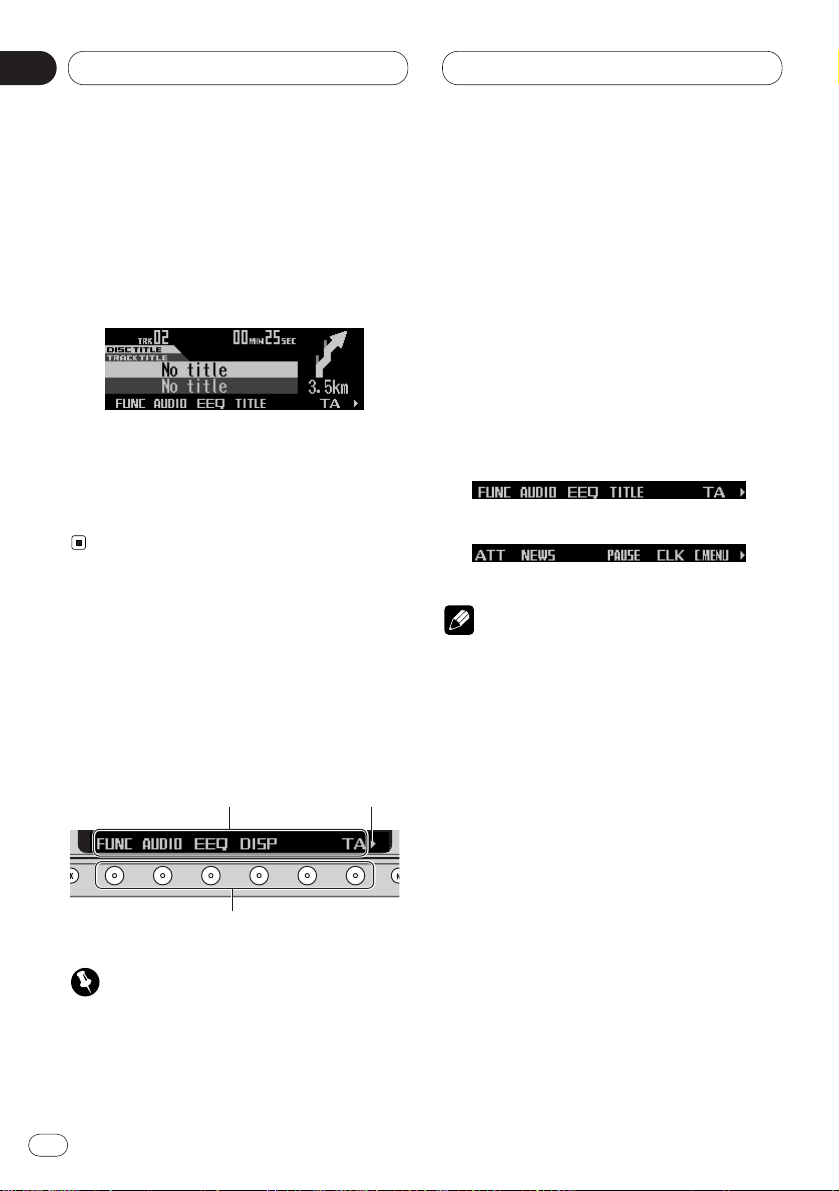
Uso de navegación y FUENTES
simultáneamente
Si se pulsa SOURCE después de ajustar el
destino durante una navegación, aparecen la
visualización de fuente y la información de
navegación simultáneamente.
Se hace un anuncio por el audio de guía cuando
sea necesario. En el caso de cambio del nombre
del curso, aunque la visualización cambia a la
visualización de navegación, ella vuelve
automáticamente a la visualización de fuente.
Operación SOFT KEY
La operación SOFT KEY significa que la función
del botón cambia de la manera indicada en la
pantalla. Los botones multifunción proveen
operación SOFT KEY; las funciones realizadas
por los botones cambian de acuerdo con la
función o ajuste seleccionado.
Nombres de función “3”
Botones multifunción
Importante
• En este manual, la función visualizada será
utilizada como nombre del botón de función
para aquellas operaciones que utilicen botones
multifunción.
Conmutación de la función de los
botones multifunción
El indicador “3” muestra que los botones
multifunción disponen de otras funciones
diferentes de las visualizadas. Cuando se
visualice este indicador, presione NEXT para
desplazarse a través de las funciones ofrecidas
por los botones multifunción.
• Presione NEXT para visualizar las
funciones deseadas (por ejemplo,
reproductor de CD incorporado).
Presione NEXT repetidamente para conmutar
entre las funciones siguientes:
«
Notas
• El número de funciones o visualizaciones
disponibles varía según la fuente o el menú
seleccionado.
• Cuando no se esté indicando función alguna
para un botón, significa que ese botón no está
activado en ese momento.
Operación básica
Sp
16
02
Sección
Page 17
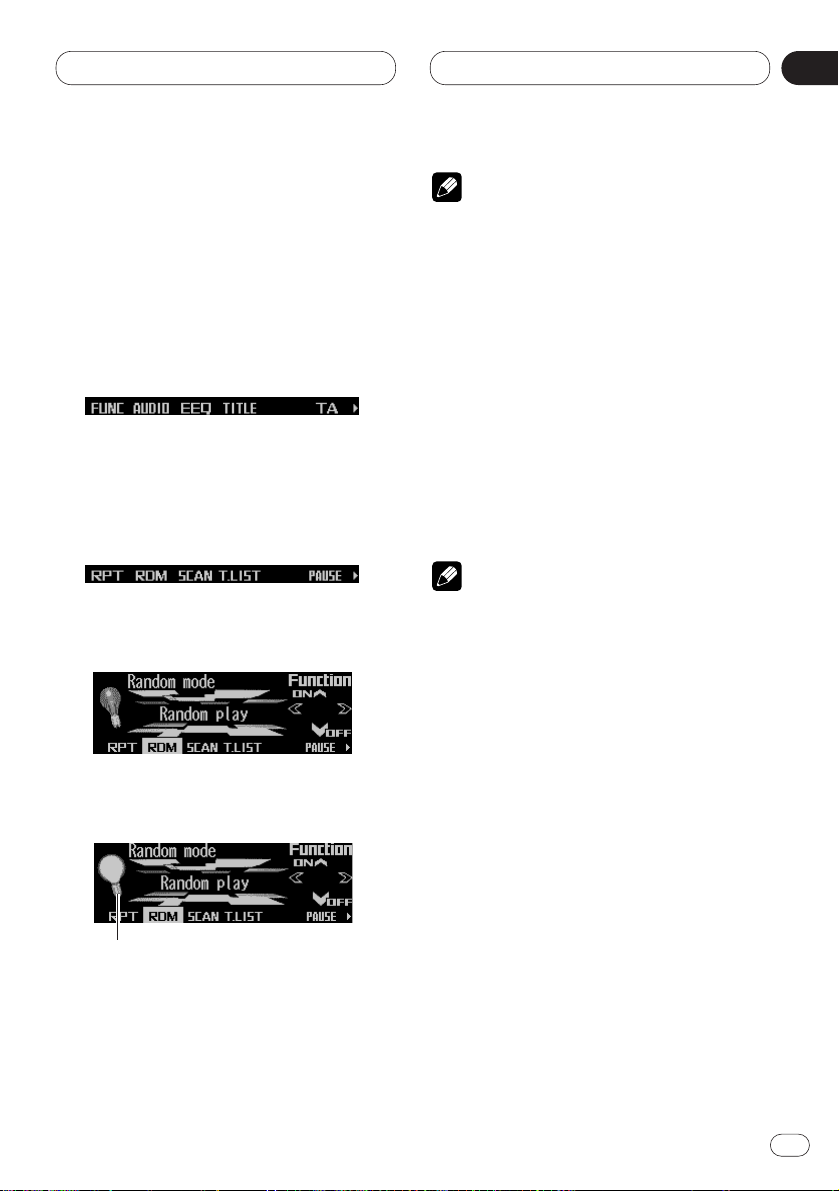
Operación básica
Sp
17
English
Español
Deutsch
Français
Italiano
Nederlands
02
Sección
Ejemplo de operación del botón
multifunción
A continuación se explica la operación de los
botones multifunción tomando como ejemplo la
función de “reproducción aleatoria” del
reproductor de CD incorporado.
1 Presione NEXT para visualizar FUNC.
Presione NEXT repetidamente hasta que
aparezca FUNC.
2 Presione FUNC para acceder al menú de
funciones.
Al conmutar al menú de funciones, las
funciones de los botones multifunción también
cambian simultáneamente.
3 Presione RDM para seleccionar el modo
aleatorio.
4 Presione
RDM para activar la
reproducción aleatoria.
La luz se ilumina.
• Presione RDM otra vez para desactivar la
reproducción aleatoria. La luz se apaga.
5 Presione BACK para salir del menú de
funciones.
Al salir del menú de funciones, las funciones de
los botones multifunción también cambian
simultáneamente.
Notas
• También podrá activar o desactivar la
reproducción aleatoria presionando 5 o ∞ en
el modo aleatorio.
• Si no opera la función antes de que
transcurran unos 30 segundos, se restablece
automáticamente la visualización anterior.
Diferencia entre el botón BAND/ESC
y el botón BACK
Botón BAND/ESC
Al presionar BAND/ESC, el menú o el modo
actual se cancela inmediatamente, y se
restablecen las visualizaciones básicas.
Nota
• Cuando la fuente es el sintonizador, el
sintonizador de TV o el sintonizador DAB, y no
hay ningún menú o modo seleccionado, la
pulsación de BAND/ESC hará cambiar las
bandas.
Botón BACK
Al presionar BACK, el menú o el modo actual se
cancela, y se vuelve al menú o modo
seleccionado anteriormente.
Page 18
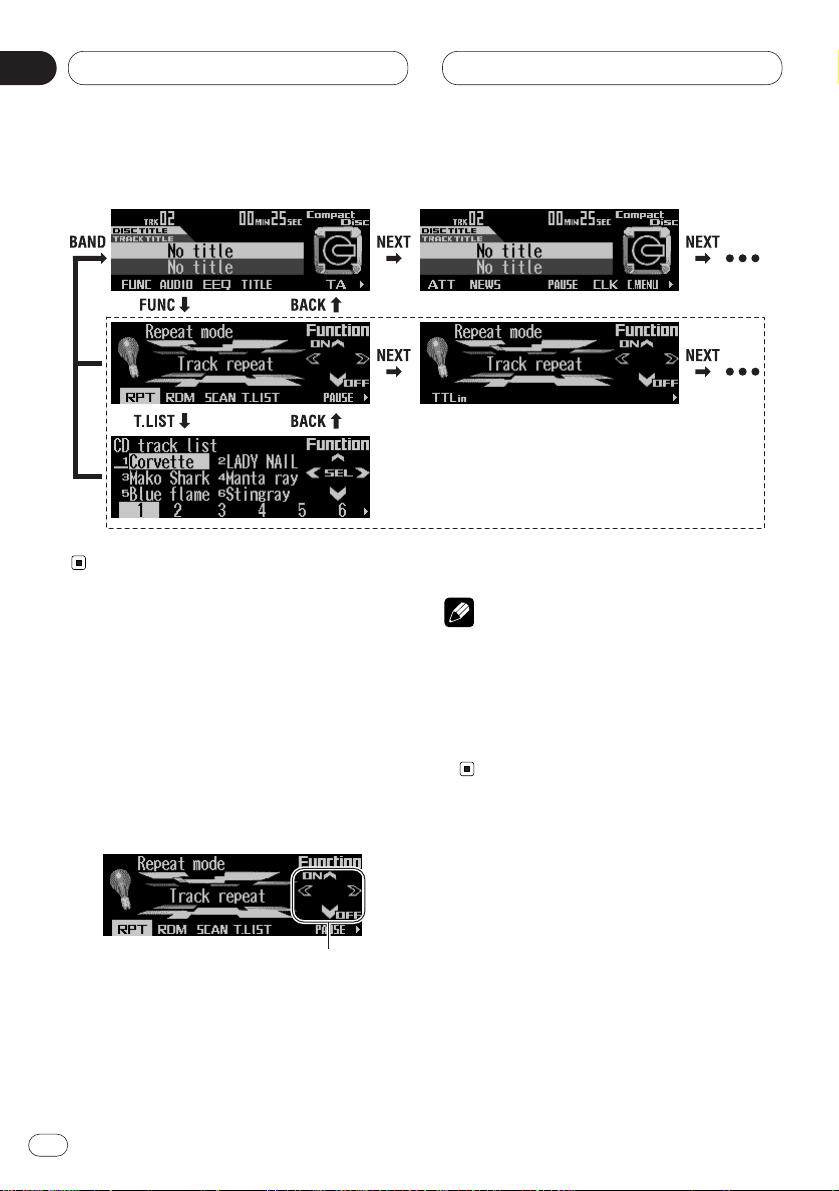
Operación básica
Indicador de guía de las teclas
La pantalla de este producto cuenta con las
características de indicadores para guía de las
teclas. Se ilumina para indicarle cuáles son los
botones
5/∞/2/3
que puede utilizar. Cuando
esté en el menú de funciones, el menú de audio
o cualquier otro menú, también le permitirá ver
con facilidad cuál de los botones
5/∞/2/3
puede utilizar para activar/desactivar las
funciones, cambiar las selecciones de repetición
y realizar otras operaciones.
Indicadores de guía de las teclas
Nota
• En este manual, la operación para cada modo
se explica principalmente en base a los
botones multifunción. Sin embargo, en cada
modo, también se podrán utilizar los botones
5/∞/2/3
para operar el modo, cuando estén
encendidos los indicadores de guía de teclas.
Sp
18
02
Sección
Ejemplo de visualización (por ejemplo, reproductor de CD incorporado)
Page 19
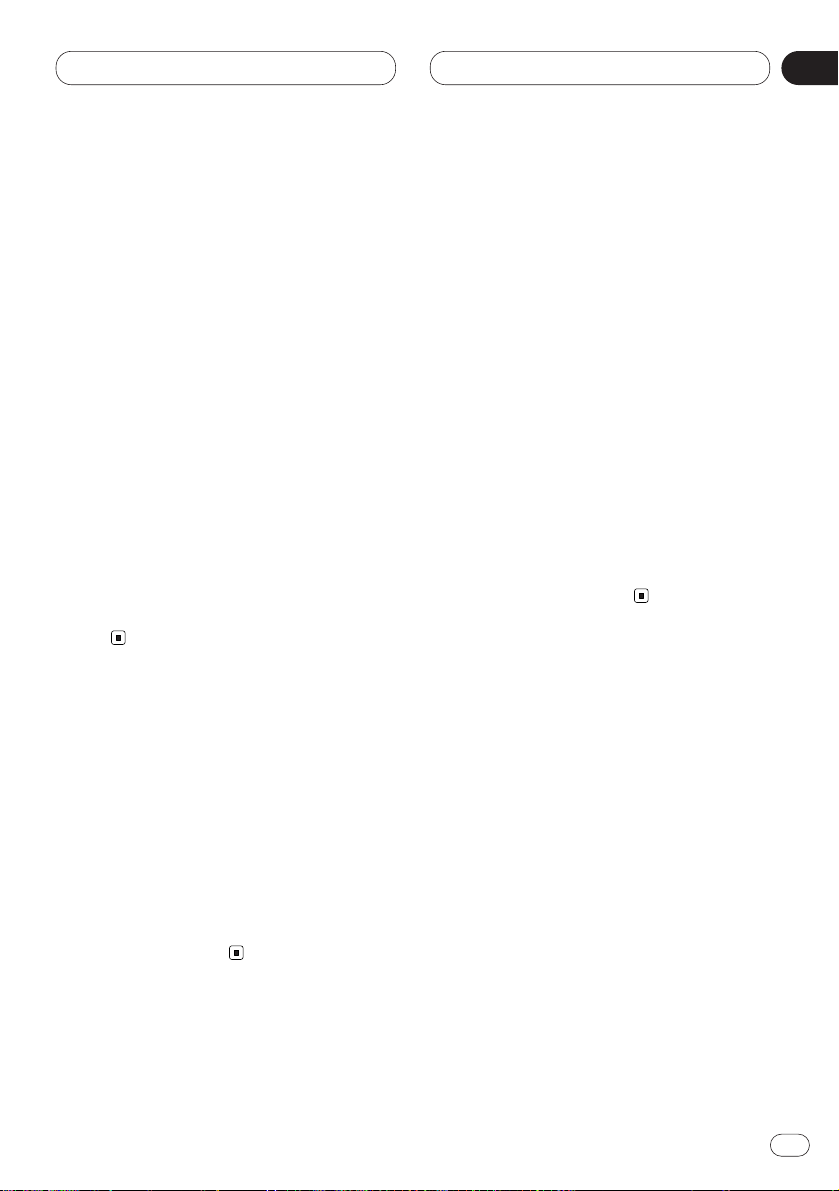
Navegación
Sp
19
English
Español
Deutsch
Français
Italiano
Nederlands
03
Sección
¿Qué significa Navegación?
Bajo el nombre Navegación (lat. navigare =
viajar en el mar) se entiende en general la
determinación de la ubicación de un vehículo,
el cálculo de la dirección y la distancia al
destino deseado, así como la ruta a seguir.
Como ayuda a la Navegación se emplean, entre
otros, cuerpos celestes, puntos marcados,
brújulas y satélites.
En el Pioneer ANH-P9R se realiza la
determinación de la posición a través del
receptor GPS (GPS = Global Positioning
System). El cálculo de la dirección y distancia al
destino se realiza con ayuda de un mapa de
carreteras digital, un ordenador de navegación y
varios sensores. Para el cálculo de la ruta se
utiliza adicionalmente una señal de taquímetro
y de marcha atrás.
Por razones de seguridad, la guía al destino se
realiza mayormente de forma audible con el
apoyo de una visualización de dirección en el
display.
Indicaciones de seguridad
• Observe en cada caso las normas vigentes de
circulación por carretera.
• Respete con preferencia las señales de tráfico
y las normas de circulación.
• La guía de la conducción está referida
únicamente a turismos. No se hace referencia a
consejos de conducción y a normas para otros
vehículos (p. ej.: vehículos de servicio).
• Sólo puede introducir los lugares de destino si
el vehículo está parado.
Zona digitalizada
En el CD Navegación que se adjunta, se halla
digitalizado un mapa de carreteras. En dicho
mapa de carreteras están grabadas las
autopistas, autovías y carreteras nacionales, así
como las carreteras regionales y comarcales.
Grandes ciudades y municipios se hallan
recogidos por completo. En los casos de
pequeñas ciudades y municipios, se
consideraron también las carreteras nacionales
y comarcales o vías de tráfico, así como el
centro de la localidad.
Ta mb ién se hallan ampliamente recogidas
calles, zonas peatonales, direcciones prohibidas
y otras regulaciones del tráfico. Por razón del
continuo cambio de la red de carreteras y sus
regulaciones de tráfico, puede existir alguna
diferencia entre los datos del CD Navegación y
las circunstancias del lugar.
Indicaciones generales
• Durante el funcionamiento en modo
Navegación se seguirá oyendo la radio o el CD.
En la parte derecha del display se visualizará la
distancia hasta la próxima indicación, así como
el tiempo estimado de llegada.
• Se puede cambiar la unidad a AUDIO pulsando
el botón SOURCE.
Cuando son emitidas comunicaciones del
sistema de Navegación, se visualiza
automáticamente el menú Navegación.
• En el proceso de introducción de la dirección,
sólo se visualizarán aquellas palabras, cifras o
símbolos, que den sentido completo a la
introducción.
Los datos son completados automáticamente.
Los espacios en blanco (p. ej.: Aldehuela de
Ágreda) deben ser sustituidos por una línea “_”.
Page 20
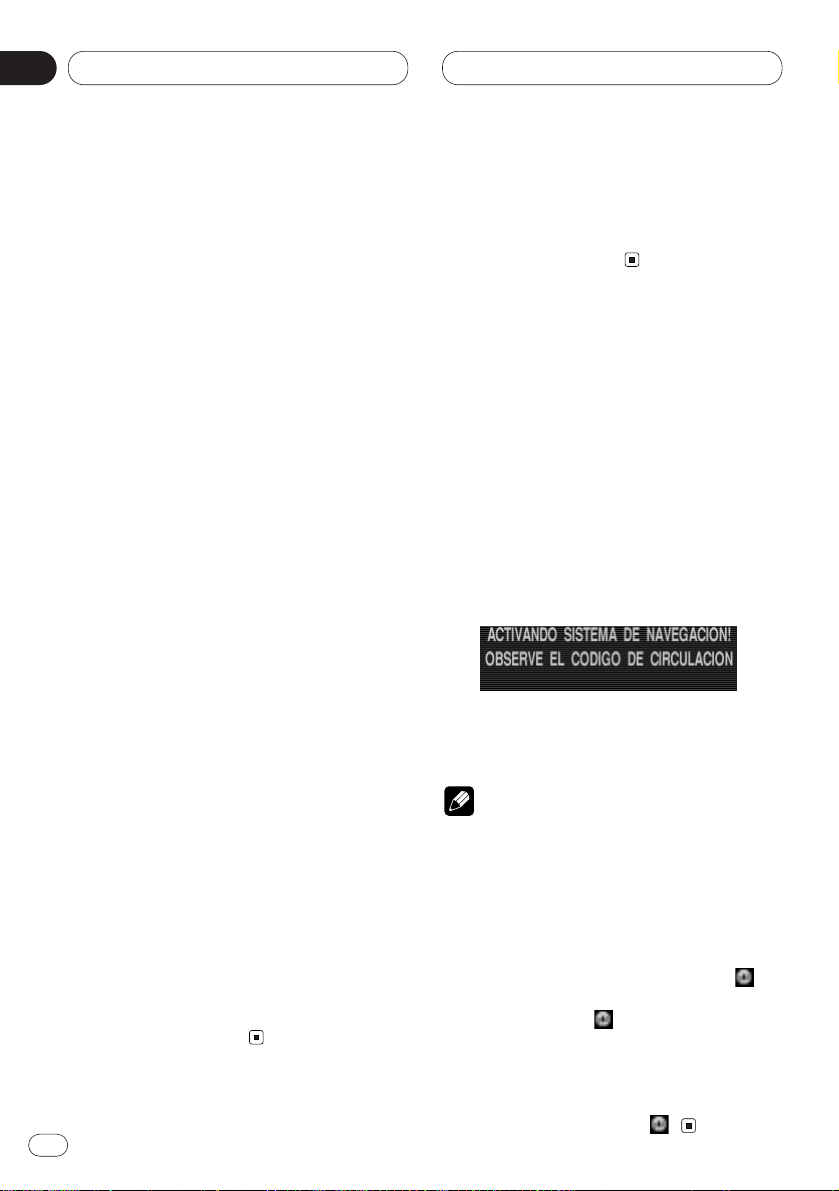
Las letras, cifras y símbolos pueden elegirse por
medio del botón giratorio y de las teclas
multifuncionales 1 a 2. Las marcas “scroll” 5 y
∞ hacen referencia a una lista de opciones, en
la que pueden ser pasadas las páginas por
medio del botón giratorio.
También se puede hacer la selección pulsando el
botón NAVI/OK, como se describe más adelante
en este manual de operación.
• El botón BACK hace que se salga del menú
actual y aparezca el menú anterior.
• En caso de una desviación en la ruta, el
sistema calculará de nuevo la ruta hasta el
destino.
• Para la emisión del aviso actual del sistema
de navegación, pulsar el botón INFO.
• Durante un aviso del sistema de Navegación
pueden ajustarse el volumen, por medio del
volumen giratorio (véase pág. 13).
• Pulsando brevemente el botón INFO se llama,
durante el guiado a destino, a informaciones
adicionales, así como en caso de no estar
activado el guiado hasta el destino, se obtendrá
la posición actual. Véase Informaciones durante
el guiado hasta el destino, en pág. 36.
• Un aviso del sistema de Navegación se podrá
interrumpir pulsando botón INFO.
• Mantener pulsado el botón INFO durante más
de 2 segundos durante una comunicación del
sistema de Navegación; entonces se
desconecta el aviso del sistema de Navegación
y el guiado a destino se realiza únicamente por
medio del display.
Al pulsar brevemente el botón INFO se activan
de nuevo los avisos del sistema de navegación.
• Las marcas “scroll” 5 y ∞ hacen referencia a
una lista de opciones, en la que pueden ser
pasadas las páginas por medio del botón
giratorio.
Pulsando el botón NAVI/OK puede elegir cada
una de las opciones de la lista y que van
escritas en mayúsculas.
Antes de utilizar la navegación
Antes de utilizar la navegación, realice la
calibración y definición del idioma refiriéndose
al manual de instalación.
Seleccionar navegación
Estos son los pasos necesarios para hacer
funcionar el navegación. Operaciones más
avanzadas de la navegación se proveen desde la
página siguiente.
Pulsar brevemente el botón NAVI/OK.
• En caso de ser la primera vez que se activa el
modo de Navegación, es necesario cargar el CD
correspondiente.
Si todavía no se finalizó la calibración del sistema
de navegación, se solicitará realizar el recorrido
de calibración (véase manual de instalación).
Tras esta indicación aparece el menú principal
del sistema de Navegación.
Notas
• Los datos de mapa están en el CD de
navegación.
• Para el modo Navegación hace falta un CD de
navegación con los datos del país en el que se
encuentra el destino.
• Si se va a activar un cálculo de ruta, debe
introducirse el CD Navegación. Durante el
cálculo parpadeará en el display el texto .
Cuando se termina el proceso de cálculo,
desaparece el texto , el CD Navegación
puede extraerse y se puede colocar un CD de
audio.
• En el caso de introducir destinos muy alejados
hay que esperar para iniciar la marcha hasta
que desaparezca la palabra .
Navegación
Sp
20
03
Sección
Page 21
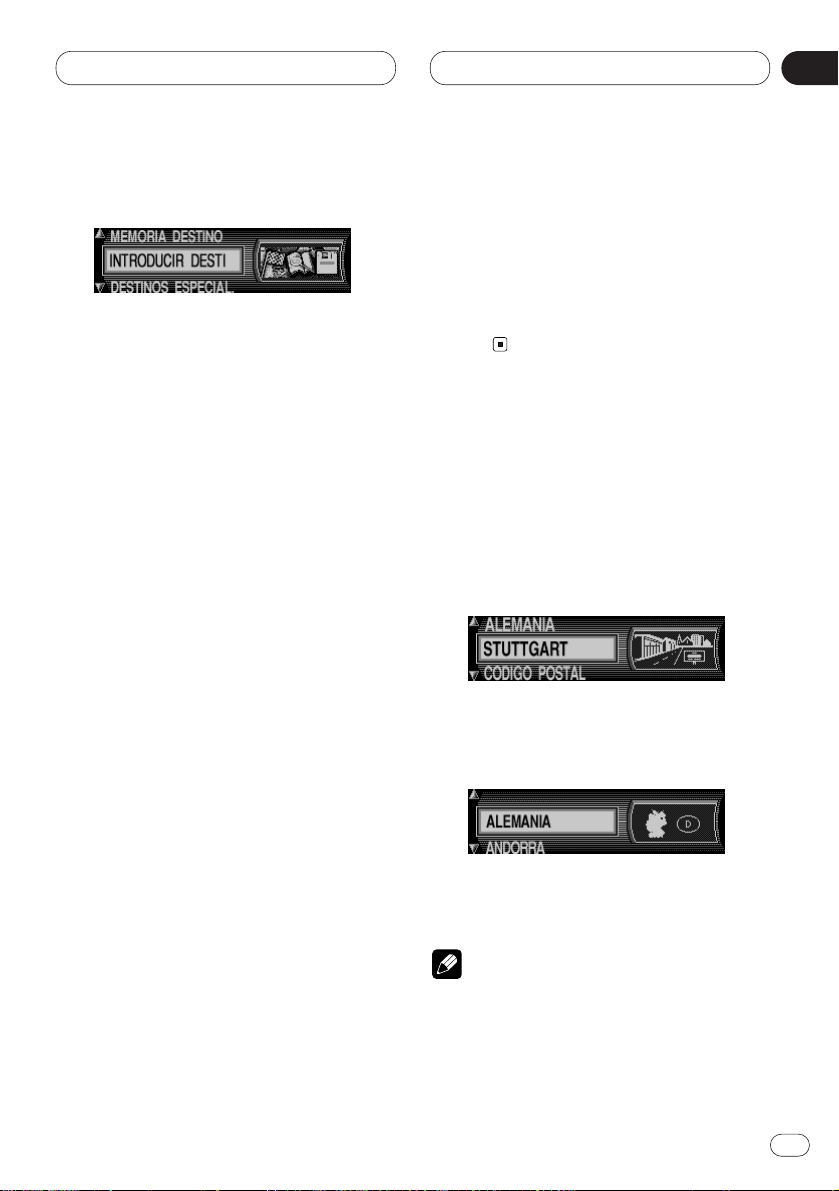
Navegación
Sp
21
English
Español
Deutsch
Français
Italiano
Nederlands
03
Sección
Menú principal de navegación
Seleccionar
MEMORIA DESTINO,
INTRODUCIR DESTINO,
DESTINOS ESPECIAL.
ULTIMOS DESINOS
Girar el botón derecho, y confirmar pulsando el
botón NAVI/OK .
• MEMORIA DESTINO
Contiene destinos memorizados previamente.
Véase Memoria de destinos, en pág. 38.
• INTRODUCIR DESTINO
Lleva al menú de introducción de la dirección
de destino.
Véase Introducir destino, en esta página.
• DESTINOS ESPECIAL.
Menú para seleccionar destinos especiales
locales o suprarregionales, así como destinos
especiales en los alrededores. Destinos
especiales son, p. ej., estaciones de servicio,
aeropuertos u hospitales. Véase Destinos
especiales, en pág. 39.
• ULTIMOS DESINOS
Se visualizará una lista con las últimas 50 rutas
de destino. Con el botón giratorio puede
seleccionarse el destino deseado. Antes de
confirmar pulsando el botón giratorio, se puede
acceder a información sobre el destino
pulsando el botón INFO. Los destinos
intermedios no se memorizan como último
destino.
Introducir destino
En el menú de navegación , seleccionar con el
botón giratorio INTRODUCIR DESTINO y
confirmar pulsando el botón.
Seleccionar país
En el caso de que su destino se halle en otro
país, seleccione el país (ej. ALEMANIA) con el
botón giratorio y confirme pulsándolo.
Seleccionar el país con el botón giratorio y
confirmar pulsando el botón
NAVI/OK.
Nota
• Recomendamos que al seleccionar un destino
lejano se seleccione un destino intermedio
(página 30) hacia la mitad del recorrido.
Page 22
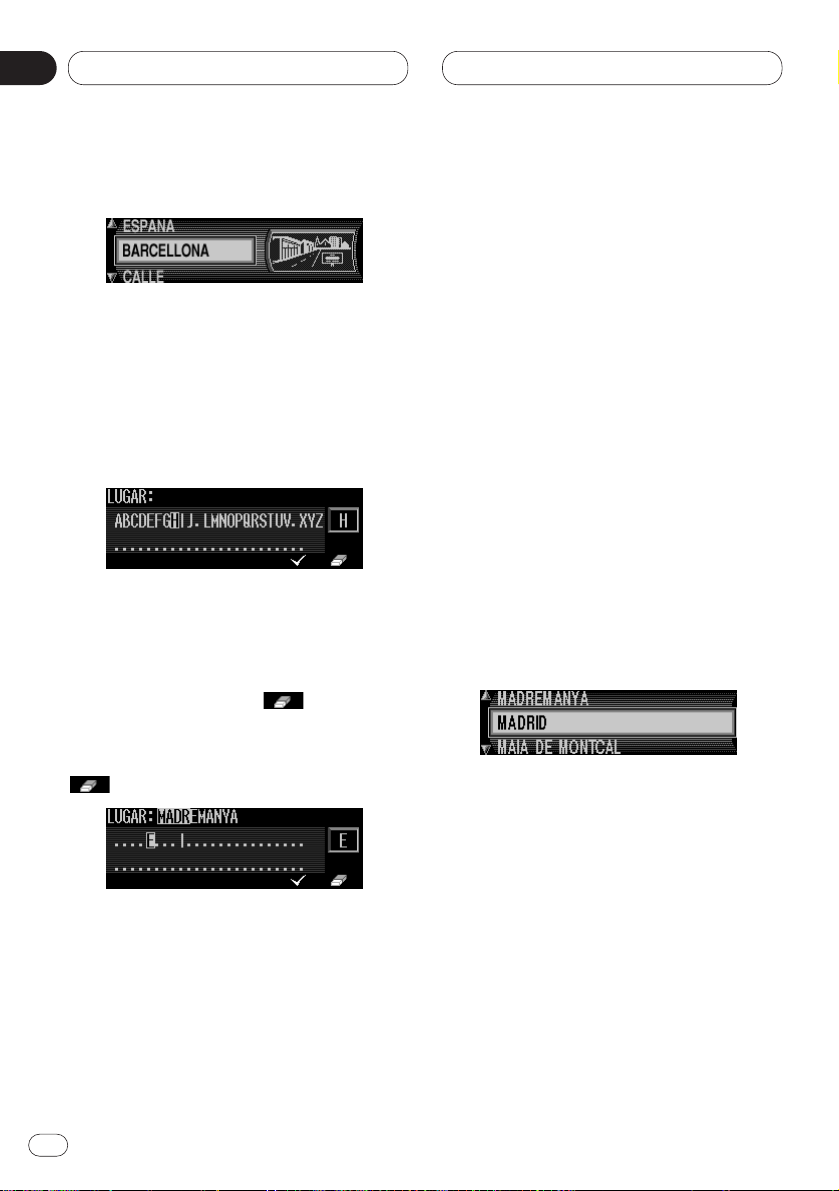
Introducir el lugar de destino
Se visualizará el último lugar introducido.
Si quiere introducir un destino en el mismo
lugar, puede seleccionar directamente CALLE
(consulte la pág. 23) o CENTRO (consulte la
pág. 24).
En el caso de que su destino se halle en otro
lugar, seleccione el lugar con el botón giratorio
y confirme pulsándolo.
Elegir una tras otra las letras, girando el botón
giratorio y confirmar pulsándolo el botón
NAVI/OK. La letra seleccionada se visualiza
ampliada a la derecha.
Con la tecla multifuncional se borrará la
última letra introducida.
La introducción completa se borrará
manteniendo pulsada la tecla multifuncional
durante más de 2 segundos.
Las letras ya introducidas aparecen invertidas.
Como apoyo se visualiza el nombre del lugar
más cercano a la introducción realizada. El
aparato ofrece las posibles letras que faltan por
seleccionar. Si no hay más posibilidades de
introducción, el aparato completa de modo
automático el nombre del lugar.
Para confirmar la introducción mantenga
pulsado el botón NAVI/OK durante más de 2
segundos o seleccionar con el gancho pequeño
✓ y pulsar brevemente el botón NAVI/OK.
Si se ha introducido previamente el nombre
completo del lugar o éste ha sido completado
automáticamente, se pasará a la lista con
lugares para cotejar o a la introducción de la
calle o el centro ciudad.
Si en el lugar que se ha introducido no hay
calles o sólo se puede seleccionar el centro
ciudad, pasará directamente al menú de ruta.
Si se ha confirmado una introducción de lugar
incompleta, se visualizará la lista de selección
de lugar.
El lugar más cercano a la introducción realizada
aparece en mayúsculas en la lista de selección
de lugar.
Las marcas “scroll” indican que pueden ser
seleccionados otros lugares en orden alfabético.
Elegir girando el botón giratorio y confirmar
pulsándolo el botón NAVI/OK. (Véase
Indicaciones generales, en pág. 19)
Una vez realizada la introducción correcta, se
pasa automáticamente a introducir la calle o el
centro ciudad. Si en el lugar que se ha
introducido no hay calles o sólo se puede
seleccionar el centro ciudad, pasará
directamente al menú de ruta.
Navegación
Sp
22
03
Sección
Page 23
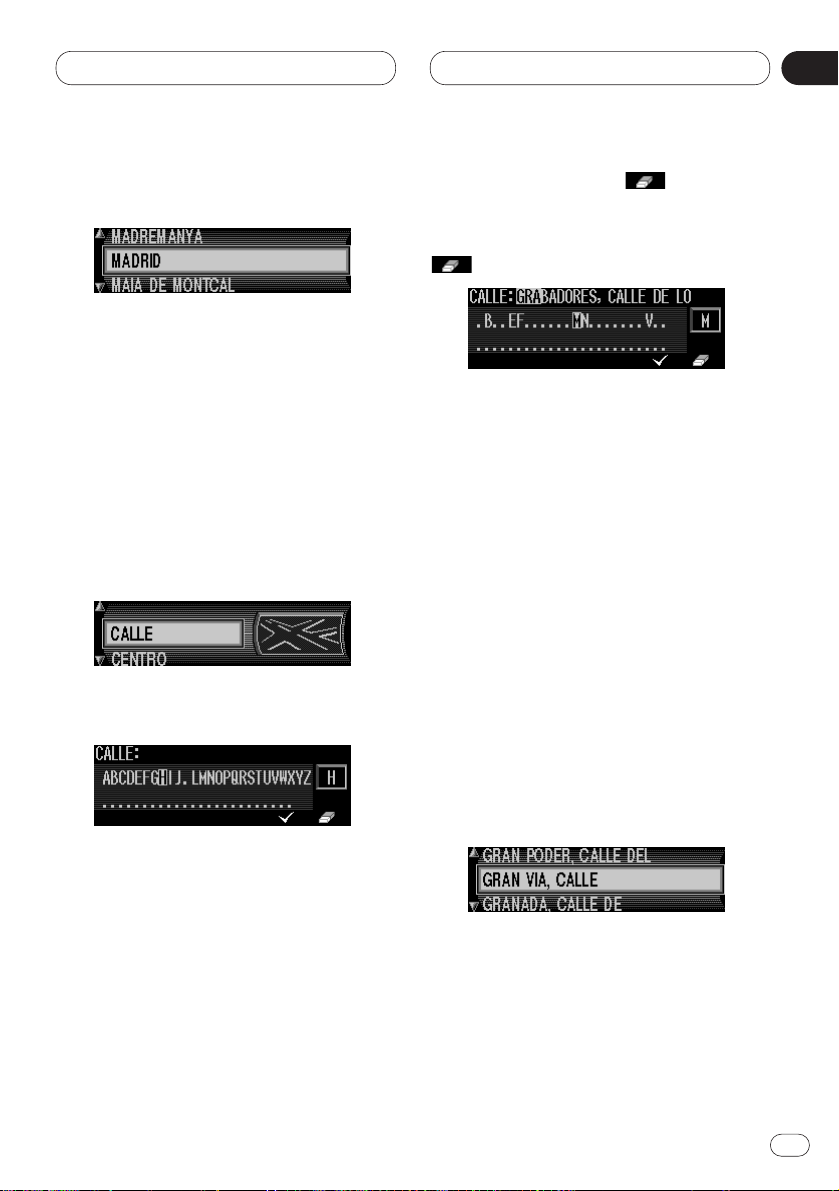
Navegación
Sp
23
English
Español
Deutsch
Français
Italiano
Nederlands
03
Sección
Si la selección no ha sido correcta, se
visualizará la lista con lugares para cotejar.
Seleccionar el lugar deseado con el botón
giratorio, y confirmar pulsándolo el botón
NAVI/OK.
Se pasa automáticamente a introducir la calle o
el centro ciudad.
Si en el lugar que se ha introducido no hay
calles o sólo se puede seleccionar el centro
ciudad, pasará directamente al menú de ruta.
Introducir la calle del lugar de
destino
Seleccionar CALLE con el botón giratorio, y
confirmar pulsándolo el botón NAVI/OK.
Elegir una tras otra las letras, girando el botón,
y confirmar pulsándolo el botón NAVI/OK. La
letra seleccionada se visualiza ampliada a la
derecha.
Con la tecla multifuncional se borrará la
última letra introducida.
La introducción completa se borrará
manteniendo pulsada la tecla multifuncional
durante más de 2 segundos.
Las letras ya introducidas aparecen invertidas.
Como apoyo se visualiza el nombre de la calle
más cercana a la introducción realizada. El
aparato ofrece las posibles letras que faltan por
seleccionar.
Si no hay más posibilidades de introducción, el
aparato completa de modo automático el
nombre de la calle.
Para confirmar la introducción mantenga
pulsado el botón giratorio durante más de 2
segundos o seleccionar con el gancho pequeño
✓ y pulsar brevemente el botón NAVI/OK.
Si se ha introducido previamente el nombre
completo de la calle o éste ha sido completado
automáticamente, se pasará a la lista con calles
para cotejar o al menú de ruta.
Si se ha confirmado una introducción de calle
incompleta, se visualizará la lista de selección
de calle.
Page 24
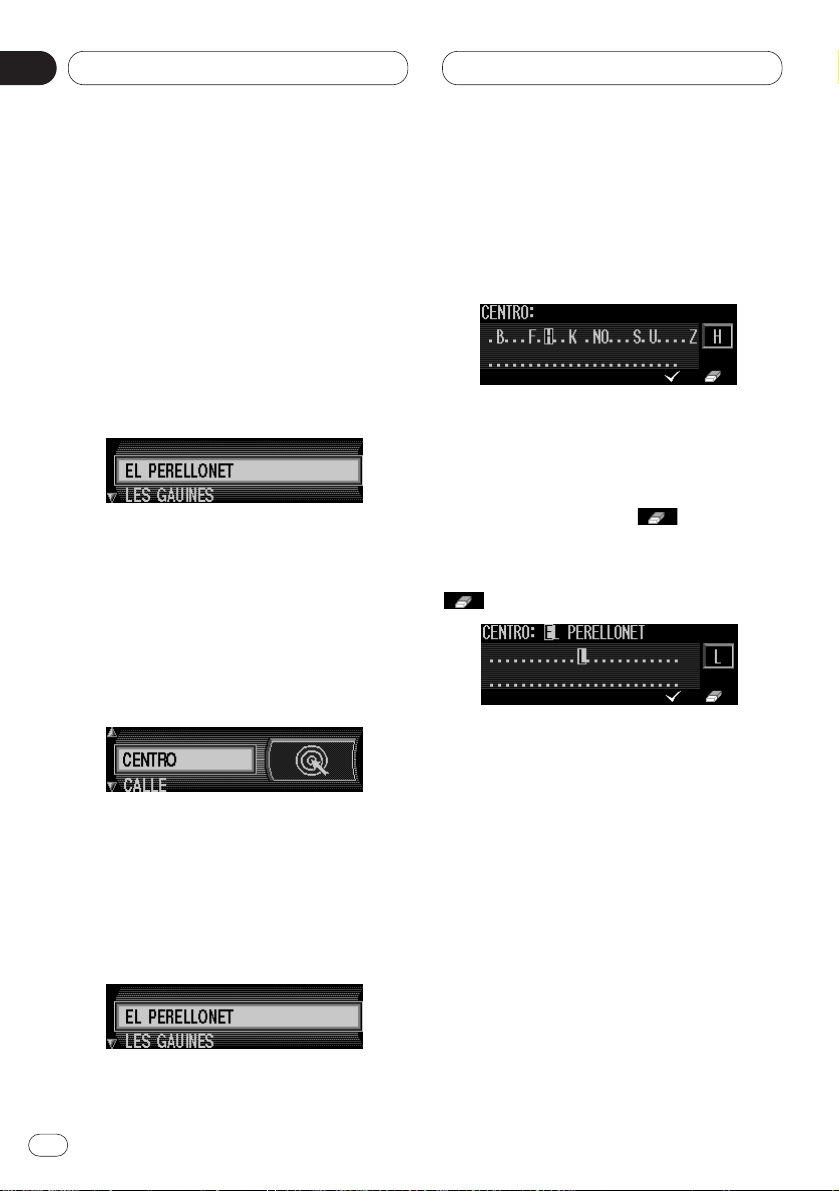
La calle más cercana a la introducción realizada
aparece en mayúsculas en la lista de selección
de calle.
Las marcas scroll indican que pueden ser
seleccionadas otras calles en orden alfabético.
Elegir la calle girando el botón giratorio, y
confirmar pulsándolo el botón NAVI/OK.
Una vez realizada correctamente la
introducción, se pasa al menú de ruta.
Si la selección no ha sido correcta, se
visualizará la lista con calles para cotejar.
Seleccionar la parte deseada del lugar con el
botón giratorio, y confirmar pulsándolo el botón
NAVI/OK.
Se cambia automáticamente al menú de ruta.
Introducir el centro del lugar de
destino
Seleccionar CENTRO mediante el botón
giratorio y confirmar pulsando derecho botón.
Si el lugar seleccionado tiene un solo centro,
entonces se cambiará automáticamente al
menú de ruta.
Si el número de centros es menor de 10, se
visualizará la lista de centros.
Elegir el centro girando el botón giratorio, y
confirmar pulsándolo el botón NAVI/OK.
Si el número de centros es mayor de 9, se
cambiará automáticamente a la introducción
del centro.
Elegir una tras otra las letras, girando el botón
giratorio, y confirmar pulsándolo el botón
NAVI/OK. La letra seleccionada se visualiza
ampliada a la derecha.
Con la tecla multifuncional se borrará la
última letra introducida.
La introducción completa se borrará
manteniendo pulsada la tecla multifuncional
durante más de 2 segundos.
Las letras ya introducidas aparecen invertidas.
Como apoyo se visualiza el nombre del centro
más cercano a la introducción realizada. El
aparato ofrece las posibles letras que faltan por
seleccionar. Si no hay más posibilidades de
introducción, el aparato completa de modo
automático el nombre del centro.
Navegación
Sp
24
03
Sección
Page 25

Navegación
Sp
25
English
Español
Deutsch
Français
Italiano
Nederlands
03
Sección
Para confirmar la introducción mantenga
pulsado el botón giratorio durante más de 2
segundos o seleccionar con el gancho pequeño
y pulsar brevemente el botón el botón
NAVI/OK.
Si se ha introducido previamente el nombre
completo del centro o éste ha sido completado
automáticamente, se pasará al menú de ruta.
Si la selección no ha sido correcta, se
visualizará la lista con centros para cotejar.
El centro más cercano a la introducción
realizada aparece en mayúsculas en la lista de
centros.
El indicader scroll nos permite seleccionados
otros centros por orden alfabético.
Elegir el centro girando el botón giratorio, y
confirmar pulsándolo el botón NAVI/OK.
Se cambia automáticamente al menú de ruta.
Nota
• Pulsando el botón NAVI/OKdurante más de 2
segundos, no habiendo elegido antes ninguna
letra, aparecerá inmediatamente la lista con
los posibles centros del lugar.
Introducir el CODIGO POSTAL en la
calle de destino
En el menú de ruta, elegir con el botón giratorio
CODIGO POSTAL, y confirmar la entrada
pulsándolo.
Introducir el CODIGO POSTAL de la calle de
destino con el botón giratorio, y confirmar la
entrada manteniendo pulsado el botón durante
más de 2 segundos. Para confirmar se puede
seleccionar con el gancho pequeño y y
pulsar brevemente el botón giratorio.
Por condiciones del sistema se realiza el guiado
a destino sólo hasta la zona del CODIGO
POSTAL introducido.
Si se ha introducido previamente el nombre
completo del centro o éste ha sido completado
automáticamente, se pasará al menú de ruta.
Si la selección no ha sido correcta, se
visualizará la lista con centros para cotejar.
El CODIGO POSTAL más cercano a la
introducción realizada aparece en mayúsculas
en la lista de centros.
El indicader scroll nos permite seleccionados
otros centros por orden alfabético.
Elegir el CODIGO POSTAL girando el botón
giratorio, y confirmar pulsándolo el botón
NAVI/OK.
Se cambia automáticamente al menú de ruta.
Menú de ruta
Seleccionar
GUARDAR DESTINO,
INCIO-R. RAP., (INCIO-R. CORTA o INCIO-
R. DIN.),
NUMERO DE CALLE,
CRUCE
OPCION DE RUTA
✓
✓
Page 26
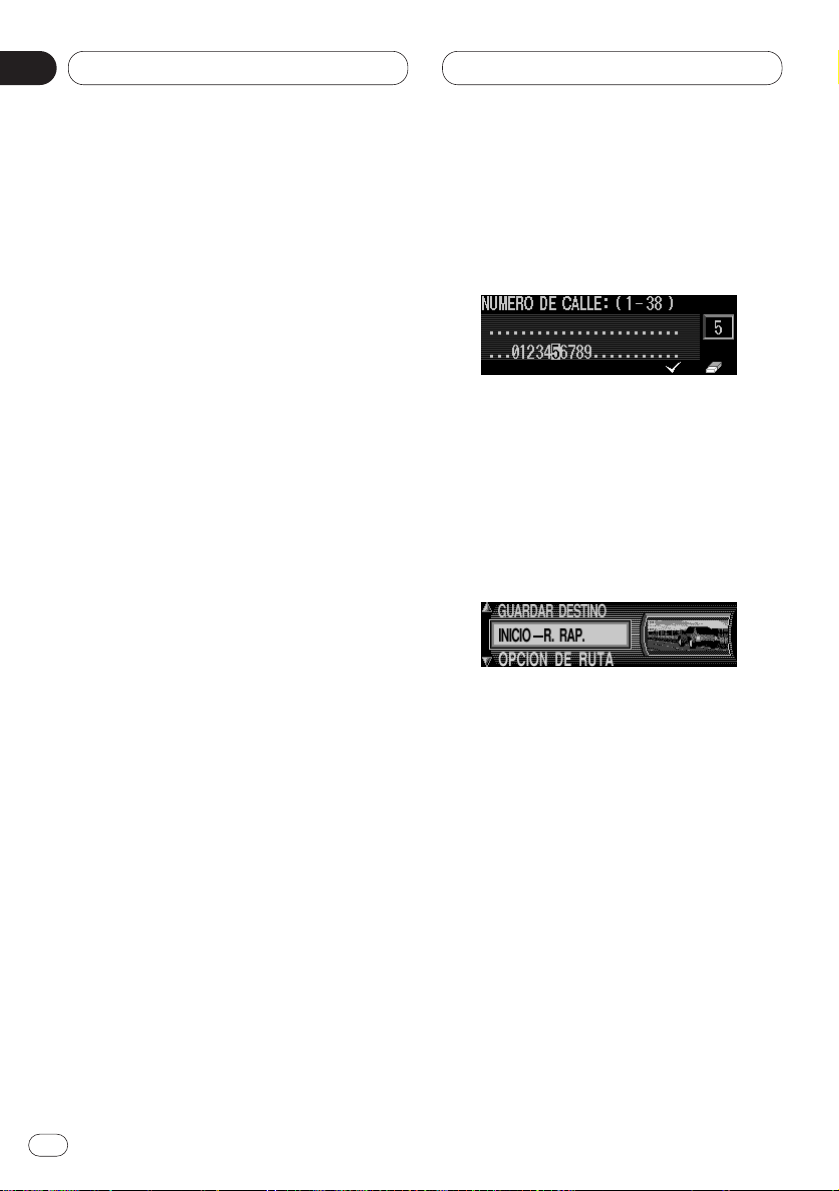
girando el botón derecho, y confirmar pulsando
el botón NAVI/OK.
• GUARDAR DESTINO.
Lleva al menú de entrada para la memoria de
destinos página 29.
• INCIO-R. RAP o INCIO-R. CORTA o INCIO-R.
DIN.
Inicia el cálculo de ruta. Al mismo tiempo se
visualiza la opción ajustada en ese momento
(-R. CORTA para ruta corta, -R. RAP para ruta
rápida y -R. DIN. para ruta dinámica).
• NUMERO DE CALLE
Aquí puede introducirse el número de portal en
la calle seleccionada.
Esta función únicamente se halla disponible, si
la información se halla guardada en el CD
Navegación.
• CRUCE
Aquí puede definirse como punto destino una
calle que cruce.
Esta función únicamente se halla disponible, si
la información se halla guardada en el CD
Navegación.
• OPCION DE RUTA
Aquí pueden seleccionarse opciones como ruta
rápida, ruta corta, ruta dinámica, autopista,
ferry y peaje.
Introducir número de portal en la
calle de destino
En el menú de ruta, elegir con el botón giratorio
NUMERO DE CALLE, y confirmar la entrada
pulsándolo.
Introducir el nº de portal de la calle de destino
con el botón giratorio, y confirmar la entrada
manteniendo pulsado el botón durante más de
2 segundos. Para confirmar se puede
seleccionar con el gancho pequeño y
✓ y pulsar
brevemente el botón giratorio.
Por condiciones del sistema se realiza el guiado
a destino sólo hasta la zona del nº de portal
introducido.
El guiado a destino comienza seleccionando
INICIO.
Seleccionando GUARDAR DESTINO. se produce
un salto al menú de memoria de destinos.
Seleccionando OPCION DE RUTA se posibilita la
elección de opciones de ruta.
Seleccionar girando el botón giratorio, y
confirmar la entrada pulsando el mismo botón.
Navegación
Sp
26
03
Sección
Page 27
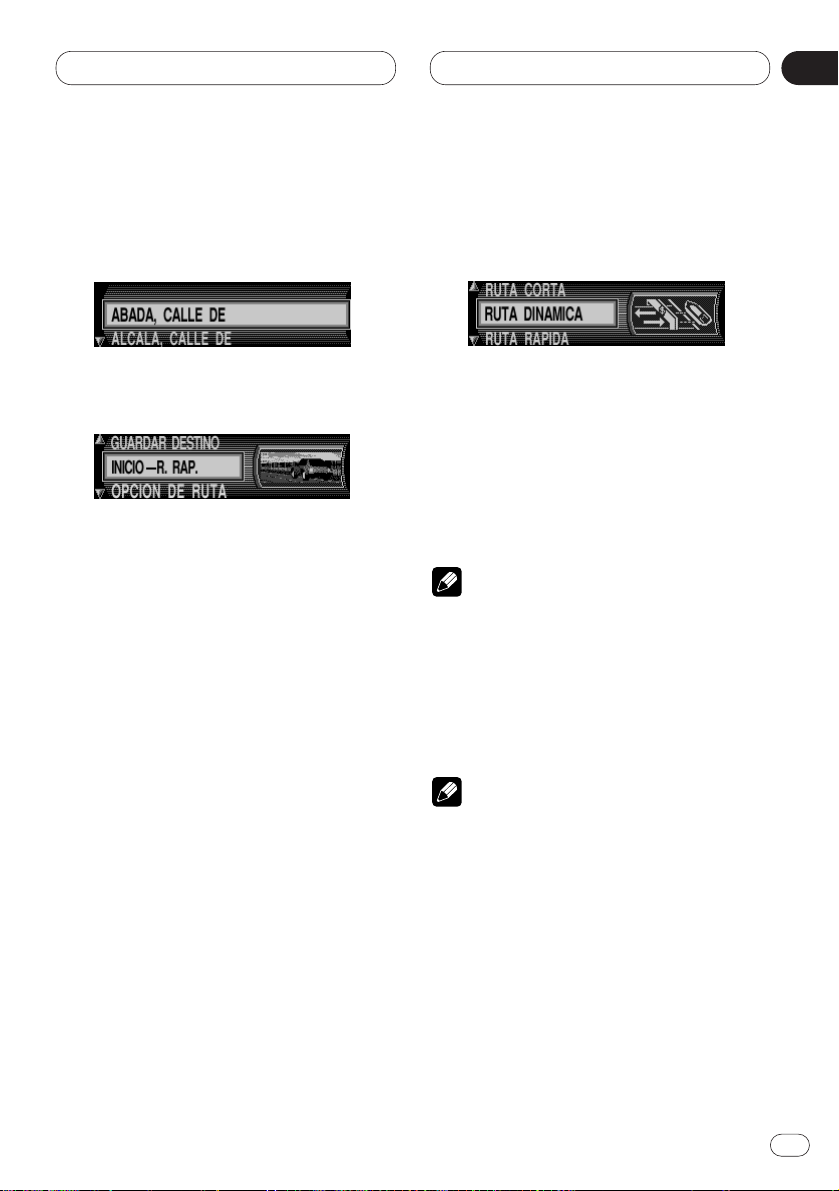
Navegación
Sp
27
English
Español
Deutsch
Français
Italiano
Nederlands
03
Sección
Introducir cruce de la calle de
destino
Elegir en el menú de ruta CRUCE con el botón
giratorio, y confirmar pulsándolo.
Elegir el cruce de la calle de destino girando el
botón giratorio, y confirmar pulsándolo.
La guia al a destino comienza seleccionando
INICIO.
Seleccionando GUARDAR DESTINO. se produce
un salto al menú de memoria de destinos.
Seleccionando OPCION DE RUTA se posibilita la
elección de opciones de ruta.
Seleccionar girando el botón giratorio, y
confirmar la entrada pulsando el mismo botón.
Ajustar opciones de ruta
En el menú de ruta, elegir con el botón giratorio
OPCION DE RUTA, y confirmar la entrada
pulsándolo.
• RUTA RAPIDA
Con esta selección, se calcula la ruta más corta
posible.
• RUTA CORTA
Con esta selección, se calcula el recorrido más
corto posible.
Notas
• Se aconseja tener activado “RUTA CORTA” en
grandes ciudades y sitios de aglomeración.
• RUTA DINAMICA
Con el guiado dinámico hacia el destino, la ruta
se calcula teniendo en cuenta los mensajes de
tráfico actuales.
Nota
• Cuando está activado el guiado dinámico hacia
el destino, las rutas se calculan con la opción
de “RUTA MÁS RÁPIDA”.
Page 28
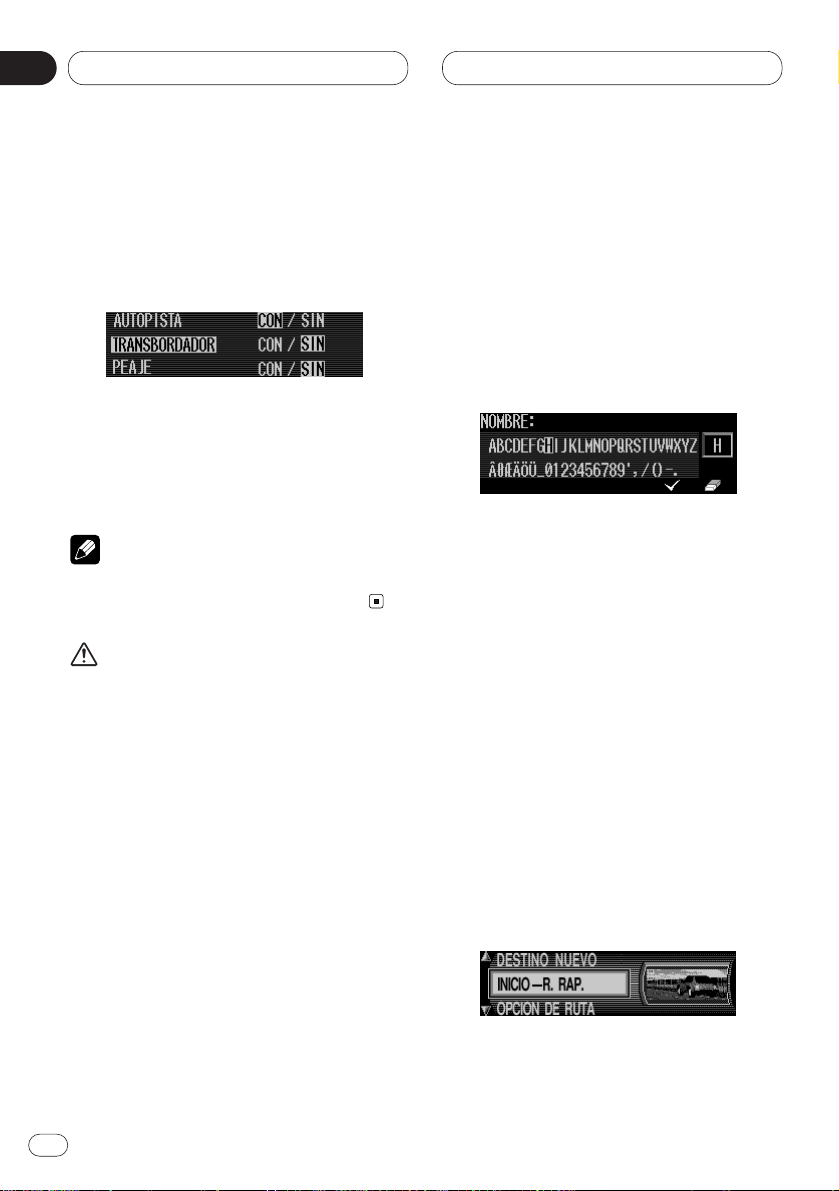
Para más información, consulte Navegación
dinámica con TMC en pág. 34.
• RESTRICCIONES
Brinda la posibilidad de activar o desactivar
autopistas, ferrys o carreteras de peaje.
Seleccione girando el botón giratorio, y cambie
las opciones pulsando el botón NAVI/OK.
Si se mantiene pulsado el botón durante más
de 2 segundos, quedan grabados todos los
ajustes y se sale del menú.
Nota
• Las rutas sin autovías sólo pueden calcularse
para las cercanías (hasta aprox. 200 km).
Precaución
Cuando se ha calculado una ruta, se activan
automáticamente la guía de ruta y la guía
por voz para guiarle por la ruta. Además,
para días o franjas horarias, sólo se muestra
la información de las normas de tráfico en
función del momento en que se realizó el
cálculo de la ruta. Por ejemplo, una calle
está abierta sólo por la mañana, pero usted
llega más tarde; no puede seguir por este
itinerario establecido por que iría contra las
normas de tráfico. Al conducir, debe
respetar las señales de tráfico. Además, es
posible que el sistema no tenga en cuenta
algunas normas de tráfico.
Guardar el destino introducido
en la memoria de destinos
Para el guiado a destino no es absolutamente
necesario grabar un destino en la memoria de
destinos. Con ello se ahorra usted repetir la
introducción manual, en caso de que
nuevamente desee una conducción a ese
mismo destino en el futuro.
En el menú de ruta seleccionar ALMACENAR
DEST. y confirmar pulsando el botón NAVI/OK .
Para el destino introducido puede elegirse
libremente un nombre de hasta 14 dígitos, que,
al pulsar durante 2 segundos el botón
NAVI/OK,
queda automáticamente grabado en la memoria
de destinos. Véase Memoria de destinos, en pág.
38.
Para memorizar se puede seleccionar con el
gancho pequeño ✓ y pulsar brevemente el
botón giratorio.
Si no quiere dar un nombre concreto al destino,
mantenga apretado el botón NAVI/OK durante
más de 2 segundos; de esta manera será
guardada en la memoria de destinos la
dirección que se introdujo anteriormente.
El último destino introducido puede incluirse en
la lista en cualquier posición girando el botón
giratorio. Pulsando brevemente el botón
NAVI/OK se confirma la posición en la
memoria.
Se pueden grabar un total de 50 destinos.
Para memorizar definitivamente en la memoria
de destinos hay que iniciar el guiado hasta
destino o seleccionar DESTINO NUEVO para
introducir de nuevo el destino.
Navegación
Sp
28
03
Sección
Page 29

Navegación
Sp
29
English
Español
Deutsch
Français
Italiano
Nederlands
03
Sección
Eliminar destinos guardados
Seleccionar memoria de destinos (véase pág.
38).
Seleccionar con el botón giratorio el destino que
va a ser borrado, y pulsar la tecla multifuncional
.
Memoria de destinos llena
Se visualiza cuando la memoria de destinos
está llena.
Seleccionar entre ELIMINAR (salto a la memoria
de destinos para borrar un destino) y ATRAS
(interrupción de la memorización).
Cálculo de ruta hasta el destino
El aviso “se está calculando la ruta” indica que
se está calculando el trayecto, lo que puede
durar algunos segundos.
Después de la primera comunicación de guía
hasta el destino, en el display se visualiza la
palabra que parpadea hasta que se haya
calculado por completo la ruta. En el caso de
introducir destinos muy alejados hay que
esperar a iniciar la marcha hasta que deje de
parpadear la palabra .
Calcular de nuevo la ruta hasta el
destino
En caso de que no se siga la ruta actual a
destino porque haya cortes de tráfico o desvíos
o porque ha tenido un despiste o desatendido
los consejos de guía, el sistema calculará
inmediatamente una nueva ruta a su destino.
Durante este nuevo cálculo, se visualiza NUEVA
RUTA en el display.
Page 30

Destino intermedio
La parada intermedia le ofrece la posibilidad de
introducir un destino intermedio dentro de la
ruta del destino actual.
Introducir destino intermedio
Pulsar la tecla multifuncional .
Elegir una opción con el botón giratorio, y
confirmar pulsándolo.
• MEMORIA DESTINO
(véase pág. 38) Elegir destino intermedio
memorizado.
• INTRODUCIR DESTINO
(véase pág. 21) le brinda la posibilidad de
introducir un destino intermedio con dirección
exacta.
• DESTINOS ESPECIAL.
(véase pág. 39) le brinda la posibilidad de elegir
destinos especiales en calidad de destinos
intermedios, mediante las opciones
ALREDEDORES, CERCA DEL DESTINO y
LUGAR/PAIS. Destinos intermedios son, p. ej.,
estaciones de servicio, aeropuertos, etc.
Iniciar la ruta hasta la parada
intermedia
Para iniciar el cálculo de ruta hasta destino
intermedio, pulse el botón NAVI/OK.
La ruta se calcula y comienza el guiado hasta el
destino.
Nota
• Durante el guiado hasta un destino intermedio,
la visualización aparecerá inversa.
Eliminar destino intermedio
Pulsar la tecla multifuncional .
Para borrar la escala, pulse el botón NAVI/OK
antes de que transcurran 8 segundos.
Navegación
Sp
30
03
Sección
Page 31

Navegación
Sp
31
English
Español
Deutsch
Français
Italiano
Nederlands
03
Sección
Se alcanzó la escala
Tras la indicación LLEGA LA ESCALA,
comenzará automáticamente la guía al destino
final.
Función de atascos
Esta función permite cancelar los siguientes
pasos de la ruta a partir del próximo cruce, en
caso de que se prevea un atasco o un corte de
calle inminente.
Introducir longitud de un desvío
Pulsar la tecla multifuncional .
Introducir la longitud del atasco con el botón
giratorio, y confirmar pulsando el botón
NAVI/OK.
En el display aparecerá invertido, y la
ruta será calculada de nuevo.
Eliminar bloqueo
Pulsar la tecla multifuncional .
Para cancelar un bloqueo, pulse el botón
NAVI/OK antes de que transcurran 8 segundos.
Page 32

Interrumpir el guiado hasta el
destino
Pulsar el botón BACK.
La navegación se cancelará si se aprieta el
botón
NAVI/OK antes de que transcurran 8
segundos.
Cuando se pulsa el botón BACK, el guiado de
ruta continúa.
Aclaraciones sobre el guiado
hasta el destino
Una vez introducido el destino (dirección), el
sistema calcula la ruta y da un aviso por los
altavoces:
“Puede comenzar el viaje”.
Los consejos de conducción le serán
transmitidos por medio de avisos de voz y a
través del display.
Pulsando el botón INFO puede escuchar
nuevamente el aviso actual de voz.
Pulsando el botón NAVI/OK, puede visualizarse
la dirección a seguir, en caso de que, p. ej. en
un cruce, no se concrete una dirección clara a
seguir.
Siga entonces, por favor, la dirección que marca
la flecha.
La visualización durará 8 segundos después de
pulsar el botón NAVI/OK.
ADVERTENCIA
¡Si algún consejo de conducción se hallara
en contradicción con el vigente Código de
Circulación, siempre deberá obedecer este
último!
Como aclaración les mostraremos algunos
ejemplos de posibles consejos de conducción:
•“Cuando sea posible, dé media vuelta”.
Se encuentra en dirección errónea y debe girar
cuando sea posible.
•“Gire a la derecha después de 300 metros”.
La flecha indicadora > señala la calle por la que
hay que girar.
La escala de barras a la derecha visualiza la
distancia, y la parte en negro disminuye
progresivamente según se va acercando el
cruce.
•“Siga circulando por esta calle”.
Navegación
Sp
32
03
Sección
Page 33

Navegación
Sp
33
English
Español
Deutsch
Français
Italiano
Nederlands
03
Sección
Este aviso le indica que tiene que seguir el
recorrido de la calle.
•“Girar a la izquierda en el próximo cruce” o
“Sitúese a la izquierda”.
Este consejo aparece cuando está previsto un
giro.
“Sitúese a la izquierda” no significa que tenga
que pasar inmediatamente al carril de giro.
Notas
• En cruces y rotondas sólo se mostrarán las
bocas de las calles que se deben dejar de lado.
•“Por favor, salga en la tercera salida a la
derecha”.
Este aviso le indica cuál es la salida (marcada
con flecha) que debe utilizar en la glorieta.
•“Ahora, siga recto”.
En ese punto debe seguir recto.
•“Siga en el sentido de las flechas”.
Este aviso le dice que se encuentra en una calle
no digitalizada (p. ej. garajes, estacionamientos,
parkings) que no forma parte del mapa digital
de carreteras. La flecha indica la dirección al
destino en línea aérea.
•“Pasados 2 kilómetros salga por la derecha”.
Seguir por la derecha significa que la calle se
divide y se debe seguir la correspondiente
dirección.
•“Ha llegado a su destino”.
El destino introducido se ha alcanzado, por lo
que finaliza el guiado hasta el destino.
Page 34

Navegación dinámica con TMC
Notas
• El guiado dinámico hacia el destino no es
posible en todos los países.
• La posibilidad de que durante el guiado
dinámico hacia el destino deba calcularse una
nueva ruta hace que el sistema de navegación
pueda pedirle que introduzca el CD
Navegación (si no se encuentra introducido).
¿Qué es el guiado dinámico hacia el
destino?
Con el guiado dinámico hacia el destino, la ruta
se calcula teniendo en cuenta los mensajes de
tráfico actuales.
Los mensajes de tráfico son emitidos por una
emisora de radio TMC junto con el programa de
radio; el sistema de navegación los recibe y
procesa. Estos mensajes de tráfico se reciben
de forma gratuita.
Nota
• Puesto que los mensajes de tráfico son
emitidos por las emisoras de radio, no
podemos garantizar que la información sea
completa y correcta.
Guiado dinámico
En el menú de rutas, seleccionando INCIO-R.
DIN. se inicia el guiado dinámico hasta el
destino.
Si está activado el guiado dinámico hasta el
destino se comprueba constantemente si
existen mensajes relevantes para la ruta
seleccionada. El cálculo de la ruta se realiza
teniendo en cuenta los mensajes de tráfico
actuales con la opción de “RUTA MÁS RÁPIDA”.
Si durante la comprobación se determina que
existen mensajes de tráfico que afectan al
guiado hacia el destino, el aparato calcula
automáticamente una nueva ruta al destino.
En el display aparece la indicación NEW ROUTE.
Además se escuchará el siguiente mensaje: “Se
está calculando de nuevo la ruta en función de
los mensajes de tráfico actuales”.
En el display aparece en modo inverso.
Notas
• Si no puede hallarse ninguna emisora TMC,
aparece la indicación ACTUALMENTE
RECEPCION DE TMC NO ES POSIBLE. Al cabo
de unos instantes se vuelve al display de
guiado hacia el destino.
• Si no puede recibirse una emisora TMC
pasados 10 minutos también aparece la
indicación ACTUALMENTE RECEPCION DE
TMC NO ES POSIBLE y se escucha una breve
señal acústica.
Su sistema de navegación puede recibir
informaciones TMC estando o no seleccionada
una emisora TMC. Sin embargo, para garantizar
una recepción óptima de informaciones TMC
recomendamos seleccionar una emisora TMC.
Navegación
Sp
34
03
Sección
Page 35

Navegación
Sp
35
English
Español
Deutsch
Français
Italiano
Nederlands
03
Sección
Indicación de informaciones de
tráfico
Los mensajes de tráfico actuales pueden
visualizarse como texto normal. Existen varias
posibilidades para consultar informaciones
actuales de tráfico.
Las informaciones de tráfico pueden
consultarse a través de la tecla multifuncional
y en el display de guiado hasta el
destino, y en caso de no estar activado el
guiado al destino en el menú de información a
través de la tecla multifuncional .
Display de guiado al destino:
Pulsando la tecla multifuncional aparece
una lista de todas las informaciones de tráfico
actualizadas disponibles en ese momento.
Pulsando la tecla multifuncional se
muestra la lista de las informaciones de tráfico
actualizadas relevantes para la ruta calculada.
Nota
• Si no están disponibles informaciones de
tráfico actualizadas, aparece la indicación
MENSAJE DE TRAFICO NO RECIBIDO.
Menú de información:
Si no está activado el guiado hasta el destino, el
menú de información puede activarse pulsando
el botón INFO.
Pulsando la tecla multifuncional .
aparecerá una lista de las informaciones de
tráfico actualizadas disponibles en ese
momento.
En la lista de las informaciones de tráfico
actualizadas pueden obtenerse informaciones
más detalladas para cada mensaje.
Las marcas de desplazamiento en el borde
izquierdo del display indican que pueden
seleccionarse informaciones de tráfico
adicionales.
Seleccione el mensaje girando el botón giratorio
y confírmelo pulsando el botón NAVI/OK.
Una vez confirmada la información de tráfico
deseada, ésta se visualiza de forma completa.
Un mensaje de tráfico típico tiene la siguiente
estructura:
• un número de autopista o carretera nacional
• una indicación general del sentido de
circulación
• una indicación detallada del lugar y el sentido
de circulación
• la incidencia en cuestión
• en caso de conocerse, la causa
Page 36

Si aparecen marcas de desplazamiento en el
borde izquierdo del display, la información de
tráfico ocupa más de 3 líneas.
Pulsando el botón BACK se vuelve a la lista de
las informaciones de tráfico actualizadas.
Informaciones durante el
guiado hasta el destino
Pulsar el botón INFO
Se mostrará el destino, la distancia y el tiempo
estimado de llegada.
Si se halla definido un destino intermedio, se
visualizará dicho destino. Mediante la tecla
multifuncional puede visualizarse el
destino final.
El salto al modo de guiado hasta destino se
produce apretando de nuevo el botón
INFO o
una vez transcurridos 8 segundos sin activar
nada.
Consulta de la duración del viaje y
los kilómetros recorridos
Pulse el botón INFO durante el guiado a
destino.
Pulse la tecla multifuncional .
Se indican la duración del viaje, los kilómetros
recorridos y la velocidad media. Pulsando el
botón
NAVI/OK se vuelve al display de guiado al
destino.
Las informaciones sobre la duración del viaje,
los kilómetros recorridos y la velocidad media
también pueden consultarse del modo descrito
anteriormente después de llegar al destino,
mientras siga agitándose la bandera de destino.
Navegación
Sp
36
03
Sección
Page 37

Navegación
Sp
37
English
Español
Deutsch
Français
Italiano
Nederlands
03
Sección
Visualizar los ajustes de ruta
Pulsar el botón INFO durante el guiado a
destino.
Pulsar la tecla multifuncional .
Se visualizan las opciones de ruta.
Pasados 8 segundos se retornará a la pantalla
de guiado hasta el destino.
Consultar hora actual
Pulsar el botón INFO durante el guiado a
destino.
Pulsar la tecla multifuncional .
En el display aparecerá la hora actual. Pasados
8 segundos se retornará a la pantalla de guiado
hasta el destino.
Acceder a la posición actual
Durante el guiado a destino se puede consultar
la posición actual.
Pulsar la tecla multifuncional .
Se visualizará la posición actual con nombre de
la calle (si se dispone de éste), longitud y
latitud, así como el número de satélites que se
reciben.
Pulsando el botón
NAVI/OK se retorna al display
de guiado hasta el destino.
Cuando no esté activado el guiado al destino,
acceda al menú de información pulsando el
botón INFO.
Pulse la tecla multifuncional .
Se visualizan la posición geográfica y el número
de satélites que están siendo usados.
Pulsando el botón NAVI/OK se vuelve al menú
de información.
Page 38

Consultar lista de calles
Durante el guiado a destino se puede consultar
la lista de ruta planificada.
Pulsar la tecla multifuncional .
Se visualizará la calle actual y los nombres de
las calles hasta llegar al destino. En la lista de
ruta pueden pasarse las páginas girando el
botón giratorio.
Pulsando el botón
NAVI/OK se retorna al display
de guiado hasta el destino.
Notas
• Después de introducir el destino, dura unos
instantes hasta que sea establecida la lista de
ruta.
• Si el vehículo se encuentra en la zona “Off
Road” (calles no localizadas en la memoria) en
el momento de introducir el destino, no se
podrá establecer una lista de ruta hasta que se
alcance una calle que se encuentre
memorizada.
Memoria de destinos
Seleccionar en el menú principal del sistema de
Navegación MEMORIA DESTINO mediante el
botón giratorio, y confirmar la entrada pulsando
el mismo botón.
La memoria de destinos contiene destinos
personales.
Una vez guardada, ya no se necesita realizar la
introducción manualmente.
Seleccionar el destino con el botón giratorio, y
confirmar pulsándolo el botón
NAVI/OK.
Después comenzá la guía hasta su destino.
Navegación
Sp
38
03
Sección
Page 39

Navegación
Sp
39
English
Español
Deutsch
Français
Italiano
Nederlands
03
Sección
Destinos especiales
Menú para la selección de destinos especiales
en una lista predeterminada. Destinos
especiales son, p. ej., estaciones de servicio,
aeropuertos u hospitales.
Seleccionar en el menú principal del sistema de
Navegación
DESTINOS ESPECIAL. mediante el
botón giratorio, y confirmar la entrada pulsando
el mismo botón.
Elegir y confirmar una opción mediante el botón
giratorio.
• Destinos especiales ALREDEDORES
Pueden seleccionarse destinos especiales
cercanos a la posición actual del vehículo, así
como destinos especiales cercanos al destino.
Seleccionar una categoría por medio del botón
giratorio, y confirmar pulsando el botón
NAVI/OK.
Los destinos se enumeran por orden de
distancia. Los datos en kilómetros corresponden
a la distancia directa (por aire) entre el destino
especial y la ubicación actual.
Las flechas situadas tras los datos de la
distancia indican la dirección en el aire hasta el
destino especial correspondiente (p. ej.: Destino
especial está situado en la dirección correcta,
Destino especial está situado en la dirección
contraria).
Seleccionar el destino deseado por medio del
botón giratorio.
Pulsando el botón
INFO aparecerán
informaciones sobre el destino seleccionado
(p. ej. un hospital).
Confirmar la entrada con el botón giratorio. Se
produce un salto al menú de ruta.
• Destinos especiales LUGAR/PAIS
Pueden elegirse libremente los destinos
especiales de los países de destino incluidos en
el CD Navegación.
Elegir con el botón giratorio entre país (ej.
ESPANA) (ver página 21), LUGAR y NACION
ENTERA y confirmar pulsando el botón.
Page 40

Selección LUGAR
Pueden elegirse destinos especiales en un lugar
determinado que debe introducirse.
Introducir el nombre del lugar con el botón
giratorio, y confirmar pulsándolo el botón
NAVI/OK.
Después, elegir el lugar introducido de la lista
de lugares con el botón giratorio, y confirmar de
nuevo pulsando.
Se visualizarán los destinos especiales del lugar
seleccionado.
Seleccionar una categoría por medio del botón
giratorio, y confirmar pulsando el mismo botón.
Se mostrará una lista con destinos especiales, y
en caso de existir más de 9 anotaciones, se
pedirá la introducción de las letras.
Introducir y confirmar el destino especial.
Confirmar el destino especial en la lista que
aparece, pulsando el botón
NAVI/OK.
Se produce un salto al menú de ruta.
Nota
• Pulsando el botón NAVI/OKdurante más de 2
segundos, si no se ha elegido antes ninguna
letra, aparecerá inmediatamente la lista con
los destinos especiales posibles.
Selección
NACION ENTERA
Seleccionar una categoría por medio del botón
giratorio, y confirmar pulsando el botón
NAVI/OK.
Se mostrará una lista con destinos especiales, y
en caso de existir más de 9 anotaciones, se
pedirá la introducción de las letras.
Seleccionar el destino con el botón giratorio, y
confirmar pulsándolo el botón
NAVI/OK.
Nota
• Pulsando el botón NAVI/OKdurante más de 2
segundos, si no se ha elegido antes ninguna
letra, aparecerá inmediatamente la lista con
los destinos especiales posibles.
Navegación
Sp
40
03
Sección
Page 41

Navegación
Sp
41
English
Español
Deutsch
Français
Italiano
Nederlands
03
Sección
Configuración del sistema
En el menú principal del sistema de
Navegación, pulsar el botón BACK.
Se activará el menú de configuración del
sistema.
Seleccionar
HORA,
GUARDAR POSICION,
IDIOMA*,
UNIDAD MEDIDA,
ANUNCIO DE ETA,
CALCULO LLE,
girando el botón derecho, y confirmar pulsando
el botón NAVI/OK.
• HORA
El reloj interno del sistema puede adaptarse a la
hora local.
• GUARDAR POSICION
Se puede memorizar la posición actual, que
quedará guardada en la memoria de destinos.
• IDIOMA*
Ajustar idioma en el sistema de Navegación.
• UNIDAD MEDIDA
La indicación de medida puede cambiarse de
metros a yardas.
• ANUNCIO DE ETA
La indicación del tiempo previsto de llegada
puede conectarse o desconectarse.
• CALCULO LLE
Esta opción controla la velocidad media
estimada cuando está conduciendo por una
autopista.
Ajustar la hora
Para poder conseguir una correcta navegación
en trayectos que precisen de un cálculo
determinado de tiempo, pudiendo así realizar el
cálculo del tiempo estimado de llegada, es
preciso que la señal horaria GMT, emitida por el
satélite, sea ajustada en concordancia con la
hora local.
Ajustar y confirmar HORA en el menú de
configuración de sistema.
Con la tecla multifuncional o se
cambia entre los modos de indicación horaria
de 24 horas o 12 horas.
Page 42

Con las teclas multifuncionales o
se salta de media hora en media hora.
Apretando el botón giratorio o la tecla
multifuncional se acepta la hora
seleccionada.
Se retornará al menú de configuración de
sistema.
Almacenar posición
Ajustar y confirmar GUARDAR POSICION en el
menú de configuración del sistema.
Se visualiza la posición actual en grados de
latitud y longitud.
Confirmar de nuevo pulsando el botón
NAVI/OK.
Introducir el nombre de la ubicación actual del
vehículo.
Para confirmar el nombre introducido,
mantenga pulsado el botón
NAVI/OK durante
más de 2 segundos. Para confirmar se puede
marcarse con el gancho pequeño y ✓ y pulsar
brevemente el botón giratorio.
De este modo se llama automáticamente a la
memoria de destinos (véase pág. 38).
Con el botón giratorio, seleccionar en la
memoria de destinos la posición deseada y
confirmar pulsando el botón
NAVI/OK .
Acceder a la posición actual
Activar la memoria de destinos (véase pág. 38) y
seleccionar el destino mediante el botón
giratorio.
Si la posición actual no pertenece a una zona
digitalizada, entonces se le guiará lo más cerca
posible del destino, a lo largo del recorrido
digitalizado. Se genera el aviso “El destino está
cerca”. Para llegar al destino, debe seguirse la
dirección de las flechas.
Navegación
Sp
42
03
Sección
Page 43

Navegación
Sp
43
English
Español
Deutsch
Français
Italiano
Nederlands
03
Sección
Seleccionar idioma
Seleccionar y confirmar IDIOMA* en el menú de
configuración del sistema.
Seleccionar un idioma mediante el botón
giratorio. Pulsando el botón se selecciona el
idioma correspondiente.
En algunos idiomas podrá elegir entre una voz
masculina o femenina.
Seleccionar un tipo de voz mediante el botón
giratorio. Pulsando el botón, quedará instalado y
adaptado el tipo de voz.
Una vez realizada la instalación, se retornará
automáticamente al menú de configuración de
sistema.
Nota
• Se ha cambiado por equívoco a un idioma que
no puede leer, realice la operación siguiendo el
asterisco (*).
Conectar/desconectar la indicación
del tiempo previsto de llegada
Ajustar y confirmar ANUNCIO LLE en el menú
de configuración de sistema.
LLE significa tiempo previsto de llegada.
Pulsando brevemente el botón NAVI/OK,
seleccionar entre ANUNCIO LLE ENCENDIDO o
APAGADO.
Pulsando durante un momento el botón
NAVI/OK se acepta el ajuste.
Se retornará automáticamente al menú de
configuración de sistema.
Page 44

Velocidad media
Ajustar y confirmar CALCULO LLE en el menú
de configuración de sistema.
Seleccionar la velocidad media mediante el
botón giratorio. Pulsando el botón NAVI/OK se
acepta la estimada seleccionada.
Selección de la unidad de medida
Seleccionar y confirmar UNIDAD DE MEDIDA en
el menú de configuración de sistema.
Seleccionar la unidad de medida mediante el
botón giratorio. Pulsando el botón NAVI/OK se
acepta la unidad de medida seleccionada. Se
retornará automáticamente al menú de
configuración de sistema.
Notas
• METRICO equivale a la medida en metros.
• IMPERIAL equivale a la medida en yardas.
Navegación
Sp
44
03
Sección
Page 45

Sintonizador
Sp
45
English
Español
Deutsch
Français
Italiano
Nederlands
04
Sección
Pantalla de visualización e indicadores
42361
5
1 Banda
2 Indicador AF
3 Indicador LOC
4 Número preajustado
5 Frecuencia
6 Indicador de estéreo
Operación básica
La función AF de este producto puede ser
activada y desactivada. Para las operaciones de
sintonización normales, AF deberá estar
desactivado. (Consulte la página 49.)
1 Presione SOURCE para seleccionar el
sintonizador.
Presione SOURCE hasta que aparezca “TUNER”.
2 Suba o baje el volumen.
Desplazar el botón VOLUME cambia el nivel del
volumen.
3 Presione BAND/ESC para seleccionar la
banda deseada.
Presione BAND/ESC repetidamente para
conmutar entre las bandas siguientes:
FM-1 — FM-2 — FM-3 — MW/LW
4 Presione 2 o 3 para sintonizar una
emisora.
Las frecuencias cambian paso a paso, en
sentido ascendente o descendente.
• Si presiona y mantiene presionado 2 o 3
durante aproximadamente un segundo y lo
suelta, podrá realizar la sintonización por
búsqueda. La sintonización por búsqueda le
permite omitir las emisoras hasta encontrar la
que sea lo suficientemente potente como para
asegurar una buena recepción.
• Si presiona y mantiene presionado 2 o 3,
podrá omitir las emisoras de radiodifusión. La
sintonización por búsqueda se inicia en cuanto
usted suelte el botón.
Notas
• El indicador de estéreo “” se enciende
cuando se selecciona una emisora estéreo.
• Después de seleccionar su destino, pulse
SOURCE y podrá escuchar a la voz de guía
durante el guiado de navegación.
• Cuando llega nueva información del tráfico,
aparece . Si lo desea puede comprobar
la nueva información.
Page 46

Memorización y llamada de las
emisoras de radiodifusión
Si pulsa cualquiera de los botones 1 – 6, podrá
memorizar fácilmente hasta seis emisoras de
radiodifusión, para poderlas llamar
posteriormente.
Para memorizar las emisoras de
radiodifusión
1 Presione NEXT para visualizar “1” – “6”.
Presione NEXT hasta que aparezca “1” – “6”.
2 Cuando encuentre la emisora que desea
memorizar, presione y mantenga presionado
uno de los botones 1 – 6 hasta que el número
de preajuste deje de parpadear.
La emisora se almacena en la memoria bajo el
botón seleccionado.
Nota
• Se pueden almacenar en la memoria hasta 18
emisoras FM, seis para cada una de las tres
bandas FM y seis emisoras MW/LW.
Para llamar las emisoras de
radiodifusión
1 Presione NEXT para visualizar “1” – “6”.
Presione NEXT hasta que aparezca “1” – “6”.
2 Presione cualquiera de los botones 1 – 6
para llamar la emisora preajustada bajo ese
botón.
Nota
• También podrá utilizar 5 o ∞ para llamar las
emisoras memorizadas en los botones 1 – 6.
Menú de funciones del
sintonizador
El menú de funciones del sintonizador cuenta
con las siguientes funciones:
FM
MW/LW
Notas
•“AF”, “PTY” y “REG” son funciones RDS para las
bandas FM. Consulte “RDS”.
• Si no opera la función antes de que
transcurran unos 30 segundos, se restablece
automáticamente la visualización anterior.
Sintonizador
Sp
46
04
Sección
Page 47

04
Sección
Sintonizador
Sp
47
English
Español
Deutsch
Français
Italiano
Nederlands
Almacenamiento de las emisoras
de radiodifusión más potentes
La BSM (memoria de las mejores emisoras) le
permite almacenar automáticamente las seis
emisoras más potentes bajo los botones 1 – 6.
1 Presione FUNC para seleccionar el modo
BSM.
2 Presione BSM para activar BSM.
Aparece “Searching” (buscando). Las seis
emisoras de radiodifusión más potentes serán
almacenadas bajo los botones 1 – 6, en el orden
de intensidad de su señal.
Cuando finalice, desaparecerá “Searching”.
• Para cancelar el proceso de almacenamiento
antes de que finalice, presione BSM otra vez
mientras “Searching” esté visualizado.
Sintonización de señales
potentes
La sintonización por búsqueda local le permite
sintonizar sólo las emisoras de radiodifusión con
señales lo suficientemente potentes para
asegurar una buena recepción.
1 Presione FUNC y luego presione LOC para
seleccionar el modo local.
2 Presione LOC para ajustar la sensibilidad
por búsqueda local.
Presione LOC repetidamente para conmutar
entre los ajustes siguientes:
FM: Local OFF — Level 1 — Level 2
— Level 3 — Level 4
MW/LW: Local OFF — Level 1 — Level 2
• Cuando sale del modo local, aparecerá “LOC”
en la visualización básica, excepto cuando esté
seleccionado “Local OFF”.
Nota
• El ajuste “Level 4” permite sólo la recepción de
las emisoras más potentes, mientras que los
ajustes inferiores le permiten recibir emisoras
más débiles progresivamente.
Page 48

05
Sección
Sp
48
RDS
Pantalla de visualización e
indicadores
5234 1
786
1 Banda
2 Indicador TRFC
3 Indicador AF
4 Indicador TXT
5 Número preajustado
6 Indicador NEWS
7 Nombre (o frecuencia) del servicio de pro-
grama
8 Información PTY
¿Qué es el RDS?
El RDS (sistema de datos por radio) es un
sistema que le permite recibir información junto
con los programas de radio en FM.
Esto permite añadir, de forma inaudible,
información diversa tales como nombre del
servicio, tipo de programa, espera de anuncios
sobre el tráfico, sintonización automática y
sintonización sobre el tipo de programa, a
objetos de ayudarle a encontrar y sintonizar una
emisora deseada.
Notas
• El servicio RDS podría no estar disponible con
todas las emisoras.
• Las funciones RDS como AF (búsqueda de
frecuencias alternativas) y TA (espera de
anuncio del tráfico) se encuentran disponibles
solamente cuando la radio está sintonizada a
una emisora RDS.
• Después de seleccionar su destino, pulse
SOURCE y podrá escuchar a la voz de guía
durante el guiado de navegación.
Visualización de la frecuencia de
una emisora RDS
Cuando sintonice una emisora RDS, se
visualizará el nombre de servicio de su
programa. Si desea saber la frecuencia, realice
los pasos siguientes.
• Presione DISP para cambiar la frecuencia (o
información PTY) visualizada.
Presione DISP repetidamente para conmutar
entre las visualizaciones siguientes:
Nombre del servicio de programa – Frecuencia
Notas
• Si después de conmutar las visualizaciones, no
se realiza ninguna operación antes de que
transcurran ocho segundos, se volverá a
visualizar automáticamente el nombre del
servicio de programa.
• La información PTY (código de identificación
del tipo de programa) está relacionada con la
lista de la sección Lista de PTY de la página 53.
• Cuando llega nueva información del tráfico,
aparece . Si lo desea puede comprobar
la nueva información.
Page 49

05
Sección
RDS
Sp
49
English
Español
Deutsch
Français
Italiano
Nederlands
Uso de la frecuencia alternativa
(AF)
Si está escuchando un programa de radio y la
recepción se vuelve débil o se presentan
problemas de otro tipo, este producto realizará
automáticamente la búsqueda de una emisora
diferente dentro de la misma red que esté
transmitiendo con una señal más fuerte.
1 Presione FUNC y luego presione AF para
seleccionar el modo AF.
2 Presione AF para activar la función AF.
La luz se ilumina.
• Presione AF otra vez para desactivar la función
AF.
• Cuando sale del modo AF estando activada la
función AF, aparecerá “AF” en la visualización
básica.
Notas
• La función AF hace que el receptor sintonice
solamente emisoras RDS cuando se utiliza la
sintonización por búsqueda o la memoria
automática BSM con la función AF activada.
• Cuando se llama una emisora preajustada, el
sintonizador podría actualizar la emisora
preajustada con una nueva frecuencia de la
lista AF de emisoras. (Esto se encuentra
disponible únicamente cuando se utilicen
preajustes en las bandas FM-1 y FM-2.) No
aparecerá ningún número preajustado en la
pantalla si los datos RDS de la emisora
recibida son diferentes de los datos de la
emisora almacenada originalmente.
• El sonido podría ser interrumpido
temporalmente por otro programa durante la
búsqueda de la frecuencia AF.
• Cuando el sintonizador sintonice una emisora
que no sea RDS, el indicador “AF” parpadeará.
• La función AF puede activarse o desactivarse
independientemente para cada banda FM.
Uso de la función de búsqueda
PI
El sintonizador busca otra frecuencia que esté
transmitiendo el mismo programa. Aparece “PI
Seek” en la pantalla y el volumen de la radio se
enmudece durante la búsqueda PI.
El enmudecimiento cesa después de finalizar la
búsqueda PI, haya sido exitosa o no la búsqueda
PI. Si la búsqueda PI no ha sido exitosa, el
sintonizador vuelve a la frecuencia anterior.
Búsqueda PI
Si está escuchando un programa de radio y la
recepción se vuelve débil o si este producto no
puede encontrar una frecuencia alternativa
adecuada, se efectuará automáticamente la
búsqueda de una emisora diferente que esté
transmitiendo el mismo programa.
Búsqueda PI automática (para la
emisora preajustada)
Cuando no sea posible llamar las emisoras
preajustadas, como durante un largo viaje por
carretera, podrá ajustar este producto para
realizar la búsqueda PI durante la llamada de
emisoras preajustadas. La búsqueda PI
automática está desactivada por omisión.
Nota
• Consulte Conmutación de la búsqueda PI
automática en la página 84.
Page 50

05
Sección
Sp
50
RDS
Limitación de emisoras para
programación regional
Cuando se utiliza AF para resintonizar
frecuencias automáticamente, la función
regional limita la lista de frecuencias
alternativas a emisoras que emiten programas
regionales.
1 Presione FUNC y luego presione REG para
seleccionar el modo regional.
2 Presione REG para activar la función
regional.
La luz se ilumina.
• Presione REG otra vez para desactivar la
función regional.
Notas
• Dependiendo de los países, la programación
regional y las redes regionales están
organizadas de diferente forma (por ejemplo,
pueden cambiar de acuerdo con la hora, el
estado o el área de difusión).
• El número preajustado puede desaparecer de
la pantalla cuando el sintonizador sintonice
una emisora regional que sea diferente de la
emisora ajustada originalmente.
• La función regional puede activarse o
desactivarse independientemente para cada
banda FM.
Recepción de anuncios de tráfico
Cuando selecciona la función TA (espera de
anuncios de tráfico) podrá recibir los anuncios
de tráfico automáticamente,
independientemente de la fuente que esté
escuchando. La función TA se puede activar
tanto para una emisora TP (una emisora que
transmite información sobre el tráfico) o una
emisora TP a través de información mejorada de
otras redes (una emisora que transmite
información relacionada con otras emisoras TP).
Activación o desactivación de la
función TA
1 Presione 2 o 3 para sintonizar una
emisora TP o una emisora TP a través de
información mejorada de otras redes.
El indicador “TRFC” se ilumina cuando la
emisora sintoniza una emisora TP o una emisora
TP a través de información mejorada de otras
redes.
2 Presione TA para activar la función TA.
El indicador “3TRFC” se enciende, indicando
que el sintonizador se encuentra esperando los
anuncios de tráfico.
• Presione TA otra vez cuando no se esté
recibiendo ningún anuncio de tráfico para
desactivar la función TA.
Notas
• El sistema vuelve a la fuente original después
de recibir el anuncio del tráfico.
• La función TA se podrá activar desde otras
fuentes diferentes del sintonizador si éste
estaba ajustado la última vez a la banda FM,
pero no si estaba ajustado a la banda MW/LW.
• Si el sintonizador estaba ajustado la última vez
a FM, la activación de la función TA le permitirá
operar otras funciones de sintonización
mientras está escuchando otras fuentes
diferentes del sintonizador.
Page 51

05
Sección
RDS
Sp
51
English
Español
Deutsch
Français
Italiano
Nederlands
• Si activa la función TA mientras no estaba
sintonizada una emisora TP ni una emisora TP
a través de información mejorada de otras
redes, sólo se iluminará “T” en el indicador
“3TRFC”.
• Solamente se sintonizarán emisoras TP o
emisoras TP a través de información mejorada
de otras redes durante la sintonización por
búsqueda, cuando el indicador “3TRFC” o “T”
se encuentre encendido.
• Solamente emisoras TP o emisoras TP a través
de información mejorada de otras redes se
sintonizarán mediante BSM cuando el
indicador “3TRFC” o “T” se encuentre
encendido.
Cancelación de los anuncios de
tráfico
• Presione TA mientras se está recibiendo un
anuncio del tráfico para cancelar el anuncio y
volver a la fuente original.
El anuncio se cancela pero el sintonizador
permanecerá en el modo TA hasta que presione
TA otra vez.
Ajuste del volumen de TA
Cuando comience a transmitirse un anuncio del
tráfico, el volumen se ajusta automáticamente al
nivel preajustado para poder oír el anuncio con
claridad.
• Gire VOLUME para ajustar y definir el
volumen durante la recepción de un anuncio
del tráfico.
El nuevo volumen ajustado será almacenado en
la memoria, para restablecerse junto con los
anuncios de tráfico subsiguientes.
Alarma de TP
Aproximadamente 30 segundos después que el
indicador “3TRFC” sea reemplazado por “T”
debido a una señal débil, sonará un pitido de
cinco segundos para recordarle que debe
seleccionar otra emisora TP o emisora TP a
través de información mejorada de otras redes.
• Cuando está escuchando un programa
RDS, presione 2 o 3 para sintonizar otra
emisora TP o emisora TP a través de
información mejorada de otras redes.
Con otras fuentes que no sea el sintonizador,
éste iniciará automáticamente la búsqueda de
una emisora TP con la señal más potente del
área actual, 10 (ó 30)* segundos después que el
indicador “3TRFC” sea reemplazado por “T”.
* Tiempo transcurrido antes de iniciarse la
búsqueda
Función TA activada 10 segundos
Funciones TA, AF activadas 30 segundos
Page 52

RDS
Uso de la función PTY
La búsqueda PTY se realiza según el tipo de
programa, tal como se indica en la lista de PTY
(los tipos de programa son: News&Inf, Popular,
Classics, Others). También brinda sintonización
automática de avisos de emergencia (alarma
PTY).
Búsqueda de PTY
1 Presione FUNC y luego presione PTY para
seleccionar el modo de búsqueda de PTY.
2. Presione cualquiera de los botones 1 – 4
para efectuar la búsqueda del PTY deseado.
El sintonizador efectúa la búsqueda de una
emisora que transmita el PTY deseado.
Notas
• El programa de algunas emisoras podría ser
diferente de lo indicado por el PTY transmitido.
• Si no hay ninguna emisora que transmita el
tipo de programa que está buscando,
aparecerá “Not found” (no encontrado) durante
dos segundos, y el sintonizador volverá a la
emisora original.
• El método PTY es ancho solamente.
• También podrá utilizar 2, 3 y 5 para
seleccionar y buscar el PTY deseado.
Ajuste de la interrupción de un
programa de noticias
Cuando se transmita un programa de noticias
desde una emisora de noticias con código PTY,
este producto puede conmutar desde cualquier
emisora a la emisora que está transmitiendo
noticias.
Cuando termine de transmitirse el programa
noticioso, se volverá a recibir el programa
anterior.
1 Presione NEXT para visualizar “NEWS”.
Presione NEXT hasta que aparezca “NEWS”.
2 Presione NEWS para activar la
interrupción de noticias.
El indicador “3NEWS” o “N” se enciende.
• Presione NEWS otra vez para desactivar la
interrupción de noticias.
• Presione TA mientras se está recibiendo el
programa noticioso para cancelarlo.
Alarma PTY
La alarma PTY es un código PTY especial para
anuncios relacionados con emergencias tales
como desastres naturales. Cuando el
sintonizador recibe un código de alarma de
radio, aparecerá “ALARM” en la pantalla y el
volumen se ajustará al volumen TA. Cuando la
emisora deje de transmitir el aviso de
emergencia, el sistema volverá a la fuente
anterior.
• Presione TA mientras se está recibiendo el
anuncio para cancelarlo.
Sp
52
05
Sección
Page 53

RDS
Sp
53
Lista de PTY
Ancho Angosto Detalles
News&Inf News Noticia.
Affairs Temas de actualidad.
Info Información general y consejos.
Sport Programas de deportes.
Weather Pronósticos del tiempo/información meteorológica.
Finance Informes sobre mercado de valores, comercio, operaciones
de compraventa, etc.
Popular Pop Mus Música Pop.
Rock Mus Música moderna contemporánea.
Easy Mus Música fácil de escuchar.
Oth Mus Otras músicas, no clasificables por categorías.
Jazz Programas basados en música de jazz.
Country Programas basados en música campera.
Nat Mus Programas basados en música nacional.
Oldies Música de ayer, programas basados en la “Era de oro”.
Folk Mus Programas basados en música folklórica.
Classics L. Class Música clásica ligera.
Classic Música clásica seria.
Others Educate Programas educacionales.
Drama Radioteatros y series de radio.
Culture
Programas sobre cualquier aspecto de la cultura nacional o
regional.
Science Programas sobre naturaleza, ciencias y tecnología.
Varied Programas de entretenimiento ligero.
Children Programas infantiles.
Social Programas sobre actividades sociales.
Religion Programas o servicios de asuntos religiosos.
Phone In
Programas en que el público puede expresar sus opiniones por
teléfono.
Touring
Programas sobre viajes, sin anuncios sobre los problemas de
tráfico.
Leisure Programas sobre pasatiempos y actividades recreativas.
Document Programas documentales.
English
Español
Deutsch
Français
Italiano
Nederlands
05
Sección
Page 54

RDS
Uso de Radiotexto
Este sintonizador puede visualizar datos de
Radiotexto transmitidos por las emisoras RDS,
como información sobre la emisora, el nombre
de la canción que se está difundiendo en ese
momento y el nombre del artista.
Notas
• El indicador “TXT” se enciende cuando se
recibe Radiotexto.
• El sintonizador memoriza automáticamente los
tres últimos Radiotextos recibidos,
reemplazando al texto más antiguo por el más
reciente cuando éste sea recibido.
• Si no realiza ninguna operación antes de que
transcurran 30 segundos, el modo de
Radiotexto será cancelado.
Visualización de Radiotexto
1 Presione NEXT para visualizar “R.TEXT”.
Presione NEXT hasta que aparezca “R.TEXT”.
2 Presione R.TEXT para conmutar al modo
de Radiotexto.
3 Presione 2 o 3 para llamar las tres
últimas difusiones de Radiotexto de la
memoria del sintonizador.
Presionando 2 o 3 se puede conmutar entre las
cuatro visualizaciones de datos de Radiotexto.
Notas
• Presione BAND/ESC para cancelar el modo de
Radiotexto.
• Cuando no se esté recibiendo Radiotexto, se
visualizará “No text”.
• Si no hay ningún Radiotexto almacenado en el
sintonizador, 2 o 3 no funcionará.
Almacenamiento del Radiotexto en
la memoria
Podrá almacenar los datos de hasta seis
transmisiones de Radiotexto en los botones
MEMO1 – MEMO6.
1 Seleccione el Radiotexto que desea
almacenar en la memoria.
Consulte Visualización de Radiotexto en esta
misma página.
2 Presione y mantenga presionado los
botones MEMO1 – MEMO6 hasta que aparezca
“RT memo” para almacenar el Radiotexto
deseado.
El Radiotexto se almacena en la memoria bajo el
botón seleccionado.
Para llamar el Radiotexto
preajustado
1 Presione NEXT para visualizar “R.TEXT”.
Presione NEXT hasta que aparezca “R.TEXT”.
2 Presione R.TEXT para conmutar al modo
de Radiotexto.
3 Presione cualquiera de los botones
MEMO1 – MEMO6 para llamar el Radiotexto
almacenado bajo ese botón.
Sp
54
05
Sección
Page 55

Reproductor de CD incorporado
Sp
55
Pantalla de visualización e
indicadores
241
35
1 Nombre de la fuente
2 Número de pista
3 Título de disco
4 Tiempo de reproducción
5 Título de pista
Operación básica
El reproductor de CD incorporado reproduce un
disco CD estándar de 12 cm o de 8 cm (single) a
la vez. No utilice un adaptador cuando esté
reproduciendo un CD de 8 cm.
1 Presione OPEN para abrir el panel frontal.
• Si se va a activar un cálculo de ruta, debe
introducirse el CD Navegación. Durante el
cálculo parpadeará en el display el texto CD.
Cuando se termina el proceso de cálculo,
desaparece el texto CD, el CD Navegación puede
extraerse y se puede colocar un CD de audio.
2 IInserte un CD en la ranura de carga de
CD.
Abertura para CD
Botón 0
Nota
• Para evitar un funcionamiento defectuoso,
asegúrese de que ningún objeto metálico entre
en contacto con los terminales mientras esté
abierto el panel delantero.
3 Suba o baje el volumen.
Desplazar el botón VOLUME cambia el nivel del
volumen.
4 Presione 2 o 3 para seleccionar una
pista.
Presionando 3 se salta al comienzo de la pista
siguiente.
Presionando 2 una vez se salta al comienzo de
la pista actual. Presionándolo otra vez se saltará
a la pista anterior.
• Si presiona y mantiene presionado 2 o 3,
podrá realizar el avance rápido o el retroceso.
English
Español
Deutsch
Français
Italiano
Nederlands
06
Sección
Page 56

Reproductor de CD incorporado
5 Presione 0 para expulsar el CD después
de abrir el panel pulsando OPEN.
• Asegúrese de cerrar el panel delantero
después de sacar el CD.
ADVERTENCIA
Evite el uso con el panel frontal abierto. Si
se deja el panel frontal abierto, se podrían
producir lesiones en el caso eventual de un
accidente.
Notas
• Usted puede seleccionar CD como fuente
presionando SOURCE cuando haya un disco
de audio cargado en este producto.
• Estando el panel frontal abierto, los botones
multifunción no estarán disponibles.
• No inserte nada que no sea un CD dentro de la
ranura de carga del CD.
• Si deja el CD parcialmente insertado después
de la expulsión, se podría caer y estropear.
• Si no consigue insertar el CD por completo o si
no se puede reproducir, compruebe que el lado
grabado esté dirigido hacia abajo. Presione 0 y
revise si el disco está dañado antes de volverlo
a introducir.
• Cuando el reproductor de CD incorporado no
pueda funcionar correctamente, aparecerá en
la pantalla un mensaje de error (como por
ejemplo, “ERROR-14”). Consulte Compresión
de los mensajes de error del lector de CD
incorporado en la página 89.
• Usted podrá expulsar el CD presionando y
manteniendo presionado 0 con el panel frontal
abierto, cuando la carga o expulsión del CD no
funcione correctamente.
• Después de seleccionar su destino, pulse
SOURCE y podrá escuchar a la voz de guía
durante el guiado de navegación.
• Cuando llega nueva información del tráfico,
aparece . Si lo desea puede comprobar
la nueva información.
Cambio y desplazamiento de
títulos
Cuando esté reproduciendo un disco CD TEXT, es
posible conmutar entre diferentes informaciones
de texto, como nombre de artistas y títulos de
pistas. Si el texto tiene más de 24 letras, podrá
desplazarlo para ver todo el texto.
1 Presione TITLE para cambiar al modo de
título.
2 Presione el botón correspondiente para
poder visualizar el título deseado.
Botón Operation
TTL1 Se visualiza el título del disco y el título
de pista.
TTL2 Se visualiza el título del disco y el nom-
bre del artista del disco.
TTL3 Se visualiza el título de la pista y el nom-
bre del artista de la pista.
SCROLL Desplaza el título visualizado.
Notas
• Si no opera la función antes de que
transcurran unos ocho segundos, se
restablece automáticamente la visualización
anterior.
• No podrá utilizar 2 o 3 para seleccionar una
pista en el modo de título.
• Los títulos se visualizan con un máximo de 24
letras.
• Un disco CD TEXT es un CD que ofrece
información de texto grabado, como títulos de
discos, nombres de artistas y títulos de pistas.
• En caso de que no se haya grabado cierta
información de texto en el disco CD TEXT, se
visualizará “No~“ (por ejemplo, “No title” (No
hay título)).
• Si usted no ha introducido los títulos de los
discos, se visualizará “No title”.
Sp
56
06
Sección
Page 57

Reproductor de CD incorporado
Sp
57
Menú de funciones del reproductor de CD incorporado
El menú de funciones del reproductor de CD
incorporado dispone de las funciones siguientes:
Notas
• Si no opera la función antes de que transcurran
unos 30 segundos, se restablece
automáticamente la visualización anterior.
(Cuando seleccione el modo de entrada de título
de disco (TTLin), la visualización anterior no se
restablece automáticamente.)
•“T.LIST” se visualiza solamente cuando se
reproduce un CD TEXT.
Reproducción de repetición
La reproducción de repetición le permite
escuchar la misma pista otra vez.
1 Presione FUNC para seleccionar el modo
de repetición.
2 Presione RPT para activar la reproducción
de repetición.
La luz se ilumina. La pista que se está
reproduciendo actualmente se volverá a
reproducir.
• Presione RPT otra vez para desactivar la
reproducción de repetición.
• Cuando sale del modo de reproducción
mientras está activada la reproducción de
repetición, “RPT” aparece en la visualización
básica.
Nota
• Si realiza la búsqueda de pista o el avance
rápido/retroceso, la reproducción de repetición
se cancela automáticamente.
Reproducción de pistas en orden
aleatorio
La reproducción aleatoria le permite reproducir
las pistas del CD en orden aleatorio.
1. Presione FUNC y luego presione RDM para
seleccionar el modo aleatorio.
2. Presione RDM para activar la
reproducción aleatoria.
La luz se ilumina. Las pistas se reproducen en
orden aleatorio.
• Presione RDM otra vez para desactivar la
reproducción aleatoria.
• Cuando sale del modo aleatorio mientras está
activada la reproducción aleatoria, aparecerá
“RDM” en la visualización básica.
Exploración de pistas de un CD
La reproducción con exploración le permite oír
los primeros 10 segundos de cada pista del CD.
1 Presione FUNC y luego presione SCAN
para seleccionar el modo de exploración.
2 Presione SCAN para activar la
reproducción con exploración.
La luz se ilumina. Se reproducen los primeros 10
segundos de cada pista.
• Cuando sale del modo de exploración mientras
está activada la reproducción con exploración,
aparece “SCAN” en la visualización básica.
3 Cuando encuentre la pista deseada,
presione
SCAN para desactivar la
reproducción con exploración.
La luz se apaga. La pista continúa
reproduciéndose.
• Si el modo de exploración se cancela
automáticamente, seleccione el modo de
exploración otra vez.
English
Español
Deutsch
Français
Italiano
Nederlands
06
Sección
Page 58

Reproductor de CD incorporado
Nota
• Una vez que finalice la exploración de un CD,
se volverá a iniciar la reproducción normal de
las pistas.
Selección de pistas de la lista de
títulos de pistas
La lista de títulos de pistas le permite ver la lista
de títulos de pistas de un disco CD TEXT y
seleccionar otro título para su reproducción.
1 Presione FUNC y luego presione T.LIST
para seleccionar el modo de lista de títulos
de pistas.
2 Presione NEXT para visualizar el título de
pista deseado.
Presione NEXT hasta que aparezca el título de
pista deseado.
3 Presione el botón numérico
correspondiente para seleccionar el título de
pista deseado.
Se empezará a reproducir la pista seleccionada.
Notas
• También podrá utilizar 2, 3 y 5 para
seleccionar y reproducir el título de pista
deseado.
• Sólo se podrá cambiar a este modo cuando
esté reproduciendo un disco CD TEXT.
Para poner la reproducción del
CD en pausa
La pausa le permite detener temporalmente la
reproducción del CD.
1 Presione FUNC y luego presione PAUSE
para seleccionar el modo de pausa.
2 Presione PAUSE para activar la pausa.
La luz se ilumina. La reproducción de la pista
actual entra en pausa.
• Presione PAUSE otra vez para desactivar la
pausa.
• Si sale del modo de pausa mientras la pausa
está activada, “PAUSE” se visualizará en la
visualización básica.
Nota
• También podrá activar o desactivar pausa
presionando PAUSE en la pantalla siguiente.
Para ingresar títulos de discos
La entrada de los títulos de disco le permite
ingresar hasta 48 títulos de discos de hasta un
máximo de 10 letras en el reproductor de CD
incorporado. Si ha ingresado el título para un
CD, se visualizará el título ingresado.
Para los detalles de la operación, consulte Para
ingresar títulos de discos en la página 64 bajo
“Reproductor de múltiples CD”.
Notas
• Si cambia a este modo cuando está
reproduciendo un disco CD TEXT, se visualizará
“No title input” (Sin entrada de título) y no
podrá ingresar el título.
• Después de haber ingresado los títulos para 48
discos, los datos del nuevo disco serán
sobrescritos sobre los datos más antiguos.
• Si conecta un reproductor de múltiples CD,
podrá ingresar títulos de discos hasta un
máximo de 100.
Sp
58
06
Sección
Page 59

Reproductor de múltiples CD
Sp
59
Pantalla de visualización e
indicadores
23 5 1
46
1 Nombre de la fuente
2 Número de disco
3 Número de pista
4 Título de disco
5 Tiempo de reproducción
6 Título de pista
Reproductor de múltiples CD de
50 discos
Sólo las funciones descritas en este manual son
ofrecidas por los reproductores de múltiples CD
de 50 discos.
Operación básica
Este producto puede controlar un reproductor
de múltiples CD, vendido separadamente.
1 Presione SOURCE para seleccionar el
reproductor de múltiples CD.
Presione SOURCE hasta que aparezca “MultiCD”.
2 Suba o baje el volumen.
Desplazar el botón VOLUME cambia el nivel del
volumen.
3 Presione 5 o ∞ para seleccionar un disco.
Si no hay disco para un número de disco, éste
será omitido.
• Podrá utilizar los botones 1 – 6(o 7 – 12) para
seleccionar un disco directamente.
4 Presione 2 o 3 para seleccionar un pista.
Presionando 3 se salta al comienzo de la pista
siguiente.
Presionando 2 una vez se salta al comienzo de
la pista actual. Presionándolo otra vez se saltará
a la pista anterior.
• Si presiona y mantiene presionado 2 o 3,
podrá realizar el avance rápido o el retroceso.
Notas
• Cuando el reproductor de múltiples CD esté
realizando las operaciones preparatorias, se
visualizará “Ready” (Preparado).
• Cuando el reproductor de múltiples CD no
pueda funcionar correctamente, aparecerá en
la pantalla un mensaje de error, como por
ejemplo, “ERROR-14”. Refiérase al manual del
propietario del reproductor de múltiples CD.
• Si no hay discos en el cartucho del reproductor
de múltiples CD, se visualizará “No disc” (No
hay disco).
• Después de seleccionar su destino, pulse
SOURCE y podrá escuchar a la voz de guía
durante el guiado de navegación.
English
Español
Deutsch
Français
Italiano
Nederlands
07
Sección
Page 60

Reproductor de múltiples CD
Selección directa de un disco
Podrá utilizar los botones 1 – 6 (o 7 – 12) para
seleccionar un disco directamente.
1 Presione NEXT para visualizar “1” – “6” (o
“7” – “12”).
Presione NEXT hasta que aparezca “1” – “6” (o
“7” – “12”).
2 Presione uno de los botones 1 – 6 (o 7 – 12)
correspondiente al número de disco ubicado
entre 1 a 6 (o 7 a 12).
Nota
• No se podrá visualizar “7” – “12” cuando se
haya conectado un reproductor de múltiples
CD de 6 discos.
Cambio y desplazamiento de
títulos
Cuando se esté reproduciendo un disco CD TEXT en
un reproductor de múltiples CD compatible con CD
TEXT,
es posible conmutar entre diferentes
informaciones de texto, como nombre de
artistas y títulos de pistas. Si el texto tiene más
de 24 letras, podrá desplazarlo para ver todo el
texto.
1 Presione TITLE para cambiar al modo de
título.
2 Presione el botón correspondiente para
poder visualizar el título deseado.
Botón Operación
TTL1 Se visualiza el título del disco y el título
de pista.
TTL2
Se visualiza el título del disco y el nombre
del artista del disco.
TTL3
Se visualiza el título de la pista y el nombre
del artista de la pista.
SCROLL Desplaza el título visualizado.
Notas
• Si no opera la función antes de que
transcurran unos ocho segundos, se
restablece automáticamente la visualización
anterior.
• No podrá utilizar 5/∞/2/3 para seleccionar
un disco o una pista en el modo de título.
• Los títulos se visualizan con un máximo de 24
letras.
• Un disco CD TEXT es un CD que ofrece
información de texto grabado, como títulos de
discos, nombres de artistas y títulos de pistas.
• En caso de que no se haya grabado cierta
información de texto en el disco CD TEXT, se
visualizará “No~“ (por ejemplo, “No title” (No
hay título)).
• Si usted no ha introducido los títulos de los
discos, se visualizará “No title”.
Sp
60
07
Sección
Page 61

07
Sección
Reproductor de múltiples CD
Sp
61
English
Español
Deutsch
Français
Italiano
Nederlands
Menú de funciones del
reproductor de múltiples CD
El menú de funciones del reproductor de
múltiples CD dispone de las funciones
siguientes:
Notas
• Si no opera la función antes de que
transcurran unos 30 segundos, se restablece
automáticamente la visualización anterior.
(Cuando seleccione el modo de entrada de
título de disco (TTLin) o el modo de memoria
ITS (ITS.M), la visualización anterior no se
restablece automáticamente.)
•“T.LIST” se visualiza solamente cuando se
reproduce un disco CD TEXT en un reproductor
de múltiples CD compatible con CD TEXT.
Reproducción de repetición
El reproductor de múltiples CD dispone de tres
tipos de reproducción de repetición: repetición
de una sola pista, repetición del disco y
repetición del reproductor de múltiples CD.
1 Presione FUNC para seleccionar el modo
de repetición.
2 Presione RPT para seleccionar el margen
de repetición.
Presione RPT repetidamente para conmutar
entre los siguientes tipos de repetición:
Magazine repeat (repetición del reproductor de
múltiples CD) — Track repeat (repetición de una
sola pista) — Disc repeat (repetición del disco)
• Cuando sale del modo de reproducción, podría
aparecer “T.RPT” o “D.RPT” en la visualización
básica.
– Aparece “T.R P T” mientras está
seleccionada la repetición de una sola
pista.
– Aparece “D.RPT” mientras está
seleccionada la repetición del disco.
Notas
• Si selecciona otros discos durante la
reproducción de repetición, el margen de
repetición cambiará a repetición del
reproductor de múltiples CD.
• Si realiza la búsqueda de pista o el avance
rápido/retroceso durante la repetición de una
sola pista, el margen de repetición cambiará a
repetición del disco.
Page 62

07
Sección
Reproductor de múltiples CD
Reproducción de pistas en orden
aleatorio
La reproducción aleatoria le permite reproducir
las pistas del CD en orden aleatorio dentro de un
mismo margen de repetición: repetición del
reproductor de múltiples CD y repetición del
disco.
1 Seleccione el margen de repetición.
Consulte Reproducción de repetición en la página
61.
2 Presione FUNC y luego presione RDM para
seleccionar el modo aleatorio.
3 Presione RDM para activar la
reproducción aleatoria.
La luz se ilumina. Las pistas se reproducirán en
orden aleatorio dentro del margen de repetición
seleccionado.
• Presione RDM otra vez para desactivar la
reproducción aleatoria.
• Cuando sale del modo aleatorio mientras está
activada la reproducción aleatoria, aparecerá
“RDM” en la visualización básica.
Nota
• Si activa la reproducción aleatoria durante la
repetición de una sola pista, el margen de
repetición cambiará a repetición del disco.
Exploración de discos CD y pistas
Cuando usted selecciona la repetición del disco,
la reproducción con exploración le permite oír
los primeros 10 segundos de cada pista del CD
seleccionado. Cuando selecciona repetición del
reproductor de múltiples CD, la reproducción
con exploración le permite oír los primeros 10
segundos de la primera pista de cada CD.
1 Seleccione el margen de repetición.
Consulte Reproducción de repetición en la página
61.
2 Presione FUNC y luego presione SCAN
para seleccionar el modo de exploración.
3 Presione SCAN para activar la
reproducción con exploración.
La luz se ilumina. Se reproducen los primeros 10
segundos de cada pista del disco actual (o de la
primera pista de cada disco).
• Cuando sale del modo de exploración mientras
está activada la reproducción con exploración,
aparece “SCAN” en la visualización básica.
4 Cuando encuentre la pista (o disco)
deseada, presione SCAN para desactivar la
reproducción con exploración.
La luz se apaga. La pista (o disco) continúa
reproduciéndose.
• Si el modo de exploración se cancela
automáticamente, seleccione el modo de
exploración otra vez.
Notas
• Una vez que finalice la exploración de pista o
de disco, se volverá a iniciar la reproducción
normal de las pistas.
• Si activa la reproducción con exploración
durante la repetición de una sola pista, el
margen de repetición cambiará a repetición del
disco.
Sp
62
Page 63

Reproductor de múltiples CD
Sp
63
Selección de pistas de la lista de
títulos de pistas
La lista de títulos de pistas le permite ver la lista
de títulos de pistas de un disco CD TEXT y
seleccionar otro título para su reproducción.
1 Presione FUNC y luego presione T.LIST
para seleccionar el modo de lista de títulos
de pistas.
2 Presione NEXT para visualizar el título de
pista deseado.
Presione NEXT hasta que aparezca el título de
pista deseado.
3 Presione el botón numérico
correspondiente para seleccionar el título de
pista deseado.
Se empezará a reproducir la pista seleccionada.
Notas
• También podrá utilizar 2, 3 y 5 para
seleccionar y reproducir el título de pista
deseado.
• Sólo se podrá cambiar a este modo cuando se
esté reproduciendo un disco CD TEXT en un
reproductor de múltiples CD compatible con
CD TEXT.
Selección de discos de la lista de
títulos de discos
La lista de títulos de discos le permite ver la lista
de títulos de discos y seleccionar el título que
desea reproducir. Los títulos de discos
visualizados son los que se han ingresado en el
reproductor de múltiples CD o los que están
grabados en el disco CD TEXT.
1 Presione FUNC y luego presione D.LIST
para seleccionar el modo de lista de títulos
de disco.
2 Presione NEXT para conmutar entre “1” –
“6” y “7” – “12”.
3 Presione cualquiera de los botones 1 – 6
(o 7 – 12) para seleccionar el título de disco
deseado.
Se empezará a reproducir el disco seleccionado.
Notas
• También podrá utilizar 2, 3 y 5 para
seleccionar y reproducir el título de disco
deseado.
• Se visualizará “No D.Title” para un disco cuyo
título no ha sido ingresado.
• Si no hay discos en el cartucho, se visualizará
“No disc” (No hay disco) junto al número de
disco.
• No podrá visualizar “7” – “12” cuando está
conectado el reproductor de múltiples CD de 6
discos.
English
Español
Deutsch
Français
Italiano
Nederlands
07
Sección
Page 64

Reproductor de múltiples CD
Para poner la reproducción del
CD en pausa
La pausa le permite detener temporalmente la
reproducción del CD.
1 Presione FUNC y luego presione PAUSE
para seleccionar el modo de pausa.
2 Presione PAUSE para activar la pausa.
La luz se ilumina. La reproducción de la pista
actual entra en pausa.
• Presione PAUSE otra vez para desactivar la
pausa.
• Si sale del modo de pausa mientras la pausa
está activada, “PAUSE” se visualizará en la
visualización básica.
Nota
• También podrá activar o desactivar pausa
presionando PAUSE en la pantalla siguiente.
Para ingresar títulos de discos
La entrada de los títulos de discos le permite
ingresar hasta 100 títulos de CD de hasta un
máximo de 10 letras (con memoria ITS) en el
reproductor de múltiples CD. Si ha ingresado el
título de un CD, se visualizará el título que ha
ingresado.
1 Presione 5 o ∞ para reproducir el disco
cuyo título desea ingresar.
2 Presione FUNC y NEXT y luego presione
TTLin para seleccionar el modo de entrada
de título de disco.
3 Presione ABC para conmutar al modo de
caracteres.
Presione ABC repetidamente para conmutar
entre los modos siguientes:
Alfabeto (mayúsculas), números y símbolos —
Alfabeto (minúsculas) — Caracteres europeos,
como los que llevan acento (por ej., á, à, ä, ç).
• Presione 012 para acceder al modo de números
y símbolos.
4 Presione 5 o ∞ para seleccionar letras,
números y símbolos.
• Para insertar un espacio, seleccione el cursor
parpadeante “_”.
5 Presione 3 para mover el cursor a la
posición del carácter siguiente.
• Presione 2 para desplazarse hacia atrás en la
pantalla.
Sp
64
07
Sección
Page 65

Reproductor de múltiples CD
Sp
65
6 Presione 3 para mover el cursor hasta la
última posición y luego presione 3 una vez
más para ingresar el título.
7 Presione BAND/ESC para cancelar el modo
de entrada de título de disco.
Notas
• Si cambia a este modo cuando está
reproduciendo un disco CD TEXT en un
reproductor de múltiples CD compatible con
CD TEXT, se visualizará “Can’t input” (Sin
entrada de título) y no podrá ingresar el título.
• Los títulos permanecen en la memoria incluso
después de haber sacado el disco del cartucho
para ser indicados cuando vuelva a introducir
el disco.
• Después de haber ingresado los títulos para
100 discos, los datos de los nuevos discos
serán sobrescritos sobre los datos más
antiguos.
Uso de compresión y del realce
de bajos dinámicos
El uso de las funciones COMP (compresión) y
DBE (realce de bajos dinámicos) le permite
ajustar la calidad del sonido del reproductor de
múltiples CD. Cada una de las funciones
permite realizar el ajuste en dos pasos.
La función COMP ajusta el desequilibrio entre
los sonidos altos y bajos a volúmenes más altos.
La función DBE refuerza los sonidos graves para
brindar un sonido más íntegro.
1 Presione FUNC y NEXT y luego presione
COMP para seleccionar el modo de
compresión y realce de bajos dinámicos.
2 Presione COMP para seleccionar el ajuste
deseado.
Presione COMP repetidamente para conmutar
entre los ajustes siguientes:
COMP OFF — COMP 1 — COMP 2 — COMP
OFF — DBE 1 — DBE 2
• Cuando sale de este modo, aparecerá
“COMP” en la visualización básica, excepto
cuando esté seleccionado “COMP OFF”.
Nota
• Si el reproductor de múltiples CD no soporta
estas funciones, se visualizará “No COMP”
cuando intente seleccionarlo.
English
Español
Deutsch
Français
Italiano
Nederlands
07
Sección
Page 66

Reproductor de múltiples CD
Uso de la memoria ITS
La ITS (selección instantánea de pista) le ofrece
la opción de programar sus pistas favoritas
seleccionándolas del cartucho del reproductor
de múltiples CD. Después de haber añadido sus
pistas favoritas a la memoria ITS, podrá activar
la reproducción ITS y reproducir solamente las
seleccionadas por usted.
Programación de pistas en la
memoria ITS
Se puede usar la función ITS para introducir y
reproducir hasta 99 pistas por disco, para hasta
100 discos (con título de disco). (Con los
reproductores de multi-CD vendidos antes de CDXP1250 y CDX-P650, se pueden almacenar hasta 24
pistas en la lista de reproducción).
1 Presione 5 o ∞ para reproducir el CD que
desea programar.
2 Presione FUNC y NEXT y luego presione
ITS.M para seleccionar el modo de memoria
ITS.
3 Presione 2 o 3 para seleccionar la pista
deseada.
4 Presione MEMO para que la pista que se
está reproduciendo actualmente sea
almacenada en la memoria ITS.
Se visualiza “Memory complete” (Memorización
terminada) y la pista que se está reproduciendo
actualmente es añadida a la memoria ITS.
5 Presione BAND/ESC para cancelar el modo
de memoria ITS.
Notas
• En este modo, también podrá usar 5 que la
pista que se está reproduciendo actualmente
sea almacenada en la memoria ITS.
• Después de haber programado 100 discos, los
datos del nuevo disco serán sobrescritos sobre
los datos más antiguos.
Reproducción desde la memoria ITS
La reproducción ITS le permite escuchar las
pistas ingresadas por usted en la memoria ITS.
Al activar la reproducción ITS, se empezarán a
reproducir las pistas desde la memoria ITS del
reproductor de múltiples CD.
1 Seleccione el margen de repetición.
Consulte Reproducción de repetición en la página
61.
2 Presione FUNC y NEXT y luego presione
ITS.P para seleccionar el modo de
reproducción ITS.
3 Presione ITS.P para activar la
reproducción ITS.
La luz se ilumina. La reproducción se inicia
desde las pistas de la memoria ITS programadas
dentro del margen de repetición seleccionado:
repetición del reproductor de múltiples CD o
repetición del disco.
• Presione ITS.P otra vez para desactivar la
reproducción ITS.
• Cuando sale del modo de reproducción ITS
mientras está activada la reproducción ITS,
aparecerá “ITS” en la visualización básica.
Nota
• Si no hay ninguna pista programada para
reproducción ITS en el margen de
reproducción actual, se visualizará “ITS empty”
(ITS vacía).
Sp
66
07
Sección
Page 67

Reproductor de múltiples CD
Sp
67
Borrado de una pista de la memoria
ITS
Cuando desee borrar un pista de la memoria
ITS, podrá hacerlo mientras está activada la
reproducción ITS.
1 Active la reproducción ITS mientras se
está reproduciendo el CD del cual desea
borrar la programación de pista de la
memoria ITS.
Consulte Reproducción desde la memoria ITS en
la página 66.
2 Presione FUNC y NEXT y luego presione
ITS.M para seleccionar el modo de memoria
ITS.
3 Presione 2 o 3 para seleccionar la pista
deseada.
4 Presione CLEAR para borrar la pista que se
está reproduciendo actualmente de la
memoria ITS.
La pista que se está reproduciendo actualmente
desde la memoria ITS será borrada de la misma,
y se empezará a reproducir la pista siguiente
desde la memoria ITS. Si no hay pistas
programadas en la memoria ITS para el margen
de reproducción actual, se visualizará “ITS
empty” (ITS vacía) y se reanudará la
reproducción normal.
5 Presione BAND/ESC para cancelar el modo
de memoria ITS.
Nota
• En este modo, también podrá usar ∞ para
borrar la pista que se está reproduciendo
actualmente de la memoria ITS.
Borrado de un CD de la memoria ITS
Cuando desee borrar todas las pistas de un CD
de la memoria ITS, podrá hacerlo cuando la
reproducción ITS esté desactivada.
1 Presione 5 o ∞ para seleccionar el CD
que desea borrar de la memoria ITS.
Si la reproducción ITS está activada, desactívela.
Consulte Reproducción desde la memoria ITS en
la página 66.
2 Presione FUNC y NEXT y luego presione
ITS.M para seleccionar el modo de memoria
ITS.
3 Presione CLEAR para borrar de la memoria
ITS todas las pistas del CD que se están
reproduciendo en ese momento.
“Memory deleted” se visualiza durante un
tiempo breve y todas las pistas del CD que se
está reproduciendo en ese momento se borran
de la memoria ITS.
4 Presione BAND/ESC para cancelar el modo
de memoria ITS.
Nota
• En este modo, también podrá utilizar ∞ para
borrar de la memoria ITS todas las pistas del
CD que se está reproduciendo en ese
momento.
English
Español
Deutsch
Français
Italiano
Nederlands
07
Sección
Page 68

Sintonizador DAB
Pantalla de visualización e
indicadores
67 245 0-1
9=83
1 Banda
2 Indicador TRFC
3 Indicador NEWS
4 Indicador NET
5 Indicador TXT
6 Número preajustado
7
Indicador ANNC
8
Indicador WTHR
9 Etiqueta de servicio
0 Indicador EXTRA
-
Indicador DAB
= Etiqueta de componente de servicio
Indicadores que se iluminan al
activarse la función
Indicador Función
NET Seguimiento de servicio (service follow)
W (THR)* Pronóstico de tiempo del área (weather)
A (NNC)* Anuncio (announce)
N (EWS)* Noticias (news)
T (RFC)* Anuncios sobre el tráfico y el transporte
* Si se recibe el soporte de anuncio ajustado, se
iluminan las letras entre paréntesis.
Indicadores del estado de DAB
Indicador Estado
EXTRA El servicio que se está recibiendo actual-
mente dispone de un componente de
servicio secundario.
TXT El servicio recibido actualmente tiene
una etiqueta dinámica.
DAB Cuando la recepción DAB es posible.
A continuación se explica cómo utilizar
este producto para controlar un
sintonizador DAB, vendido
separadamente. Para los detalles sobre la
operación/características específicas del
sintonizador DAB, consulte el manual de
su sintonizador DAB.
• Este producto no dispone de la función de
filtro de idioma.
• Con este producto, podrá operar tres
funciones adicionales: lista de servicios
disponibles, búsqueda PTY disponible,
almacenamiento y llamada de la etiqueta
dinámica.
Sp
68
08
Sección
Page 69

Sintonizador DAB
Sp
69
Operación básica
1 Presione SOURCE para seleccionar el
sintonizador DAB.
Presione SOURCE hasta que aparezca “DAB
Tuner”.
2 Suba o baje el volumen.
Desplazar el botón VOLUME cambia el nivel del
volumen.
3 Presione 2 o 3 para seleccionar un
servicio.
4 Presione y mantenga presionado 2 o 3
durante un segundo y suéltelo para
seleccionar un conjunto.
Almacenamiento y llamada de
los servicios
Almacenamiento de los servicios
1 Presione NEXT para visualizar “1” – “6”.
Presione NEXT hasta que aparezca “1” – “6”.
2 Cuando encuentre el servicio que desea
almacenar en la memoria, presione y
mantenga presionado cualquiera de los
botones 1 – 6 hasta que deje de parpadear el
número preajustado.
El servicio es almacenado en la memoria bajo el
botón seleccionado.
Llamada de los servicios
1 Presione NEXT para visualizar “1” – “6”.
Presione NEXT hasta que aparezca “1” – “6”.
2 Presione cualquiera de los botones 1 – 6
para llamar el servicio preajustado bajo ese
botón.
Nota
• También podrá usar 5 o ∞ para llamar los
servicios memorizados bajo los botones 1 – 6.
Cambio de la banda
• Presione BAND/ESC para seleccionar la
banda deseada.
Presione BAND/ESC repetidamente para
conmutar entre las bandas siguientes:
DAB 1 — DAB 2 — DAB 3
English
Español
Deutsch
Français
Italiano
Nederlands
08
Sección
Page 70

Sintonizador DAB
Conmutación de la visualización
• Presione DISP para seleccionar la
visualización deseada.
Presione DISP repetidamente para conmutar
entre las visualizaciones siguientes:
SERVICE (etiqueta de servicio) y COMPONENT
(etiqueta de componente de servicio) — D.TEXT
(línea cabezal del segmento de etiqueta
dinámica) — SERVICE (etiqueta de servicio) y
ENSEMBLE (etiqueta de conjunto) — SERVICE
(etiqueta de servicio) y PTY (etiqueta de PTY)
Nota
• Con un componente de servicio que no tenga
etiqueta de componente de servicio ni etiqueta
dinámica, la visualización se volverá blanca
cuando cambie a una etiqueta de componente
de servicio y etiqueta dinámica.
Activación y desactivación del
anuncio de tráfico y del anuncio
de transporte
• Presione TA para activar el anuncio de
tráfico y el anuncio de transporte.
El indicador “3TRFC” o “T” se ilumina.
• Presione TA otra vez para desactivar el anuncio
de tráfico y el anuncio de transporte.
Cancelación de las interrupciones de
anuncio del tráfico y del anuncio de
transporte
• Para cancelar las interrupciones de
anuncio del tráfico y del anuncio de
transporte, presione TA durante una
interrupción del anuncio.
Función de etiqueta dinámica
Visualización de las etiquetas
dinámicas
1 Presione NEXT para visualizar “D.TEXT”.
Presione NEXT hasta que aparezca “D.TEXT”.
2 Presione D.TEXT para acceder al modo de
etiqueta dinámica.
3 Presione 2 o 3 para llamar de la memoria
del sintonizador los tres últimos programas
de etiqueta dinámica transmitidos.
Presionando 2 o 3 podrá conmutar entre las
cuatro visualizaciones de datos de etiquetas
dinámicas.
Notas
• Presione BAND/ESC para cancelar el modo de
etiqueta dinámica.
• Cuando no se esté recibiendo ninguna etiqueta
dinámica, se visualizará “No text” (No hay
texto).
• Si no hay datos de etiqueta dinámica
almacenados en el sintonizador, 2/3 no
funcionarán.
• Si no opera la función antes de que
transcurran unos 60 segundos, se restablece
automáticamente la visualización anterior.
Sp
70
08
Sección
Page 71

Sintonizador DAB
Sp
71
Almacenamiento de una etiqueta
dinámica
Podrá almacenar datos de hasta seis
transmisiones de etiquetas dinámicas bajo los
botones MEMO1 – MEMO6.
1 Seleccione la etiqueta dinámica que
desea almacenar en la memoria.
Consulte Visualización de las etiquetas
dinámicas en la página 70.
2 Presione y mantenga presionado
cualquiera de los botones MEMO1 – MEMO6
hasta que aparezca “DAB memo” para
almacenar la etiqueta dinámica deseada.
La etiqueta dinámica se almacena en la
memoria bajo el botón seleccionado.
Llamada de una etiqueta dinámica
1 Presione NEXT para visualizar “D.TEXT”.
Presione NEXT hasta que aparezca “D.TEXT”.
2 Presione D.TEXT para conmutar al modo
de etiqueta dinámica.
3 Presione cualquiera de los botones
MEMO1 – MEMO6 para llamar la etiqueta
dinámica preajustada bajo ese botón.
Menú de funciones del
sintonizador DAB
El menú de funciones del sintonizador DAB
cuenta con las funciones siguientes:
1 AS (soporte de anuncio)
Para la operación del soporte de anuncio,
consulte Ajuste de la interrupción de soporte
de anuncio en la página 72.
2 chLIST (lista de servicios preajustados)
Para la operación de la lista de servicios
preajustados, consulte Selección de servicios
de la lista de servicios preajustados en la
página 72.
3 S.LIST (lista de servicios disponibles)
Para la operación de la lista de servicios
disponibles, consulte Selección de servicios
de la lista de servicios disponibles en la
página 72.
4 PTY (búsqueda PTY disponible)
Para la operación de búsqueda de PTY
disponible, consulte Búsqueda de los PTY
disponibles en la página 73.
5 P/2ND (primario/secundario)
Presione P/2ND repetidamente para cambiar
al siguiente componente de servicio.
6 SF (seguimiento de servicio)
Presione SF repetidamente para activar o
desactivar SF.
Nota
• Si no opera la función antes de que
transcurran unos 30 segundos, se restablece
automáticamente la visualización anterior.
123456
English
Español
Deutsch
Français
Italiano
Nederlands
08
Sección
Page 72

Sintonizador DAB
Ajuste de la interrupción de
soporte de anuncio
1 Presione FUNC y luego presione AS para
seleccionar el modo de soporte de anuncio.
2 Presione el botón correspondiente para
activar el soporte de anuncio deseado.
Botón Anuncio
NEWS Noticias
WTHR Pronóstico de tiempo del área
ANNC Anuncio
Nota
• También podrá utilizar 2, 3 y 5 para
seleccionar y activar el anuncio deseado.
Selección de servicios de la lista
de servicios preajustados
1 Presione FUNC y luego presione chLIST
para seleccionar el modo de lista de
servicios preajustados.
2 Presione cualquiera de los botones 1 – 6
para llamar el servicio deseado.
Nota
• También podrá utilizar 2, 3 y 5 para
seleccionar y llamar el servicio deseado.
Selección de servicios de la lista
de servicios disponibles
La lista de servicios disponibles le permite ver la
lista de los servicios disponibles y seleccionar
uno de ellos para su recepción, si el conjunto
recibido actualmente tiene múltiples servicios.
1 Presione FUNC y luego presione S.LIST
para seleccionar el modo de lista de
servicios disponibles.
2 Presione 2 o 3 para seleccionar el
servicio deseado.
3 Presione 5 para recibir el servicio
seleccionado.
Sp
72
08
Sección
Page 73

Sintonizador DAB
Sp
73
Búsqueda de los PTY
disponibles
La búsqueda de los PTY disponibles le permite
ver la lista de los PTY disponibles en la conjunto
actual y seleccionar uno de ellos para su
recepción.
• La función de búsqueda de los PTY disponibles
es diferente de la función de búsqueda de PTY.
Con este producto, podrá operar solamente la
búsqueda de PTY disponible.
1 Presione FUNC y luego presione PTY para
seleccionar el modo de búsqueda de PTY
disponible.
2 Presione 2 o 3 para seleccionar el PTY
deseado.
3 Presione 5 para iniciar la búsqueda de
PTY.
El DAB recibe el servicio de PTY deseado.
Notas
• El método de PTY visualizado es angosto. El
método ancho no se puede seleccionar cuando
se está utilizando DAB como fuente. (Consulte
la página 53.)
• Si no hay PTY disponible en el conjunto actual,
no podrá conmutar al modo de búsqueda de
PTY disponible.
• Si no es posible encontrar un servicio que
transmita el tipo de programa seleccionado,
“Not found” (No encontrado) se visualiza
durante unos instantes, y el sintonizador DAB
vuelve al servicio anterior.
English
Español
Deutsch
Français
Italiano
Nederlands
08
Sección
Page 74

Sintonizador de TV
Pantalla de visualización e
indicadores
21
3
1 Banda
2 Número de preajuste
3 Canal
Operación básica
1 Presione SOURCE para seleccionar el
sintonizador de TV.
Presione SOURCE hasta que aparezca “Television”.
2 Suba o baje el volumen.
Desplazar el botón VOLUME cambia el nivel del
volumen.
3 Presione 2 o 3 para sintonizar una
emisora.
• Si presione y mantiene presionado 2 o 3
durante aproximadamente un segundo y luego lo
suelta, podrá realizar la sintonización por
búsqueda.
Almacenamiento y llamada de
emisoras de radiodifusión
Si usted presiona cualquiera de los botones 1 – 6
(o 7 – 12), podrá almacenar fácilmente hasta 12
emisoras de radiodifusión, para su poderlas
llamar posteriormente.
Para almacenar las emisoras de
radiodifusión
1 Presione NEXT para visualizar “1” – “6” (o
“7” – “12”).
Presione NEXT hasta que aparezca “1” – “6” (o
“7” – “12”).
2 Cuando encuentre la emisora que desea
almacenar en la memoria, presione y
mantenga presionado uno de los botones 1 –
6 (o 7 – 12) hasta que el número de preajuste
deje de parpadear.
La emisora se almacena en la memoria bajo el
número seleccionado.
Notas
• Se pueden memorizar hasta 12 emisoras en
cada banda.
• Este producto permite el almacenamiento y la
llamada directa utilizando los canales
preajustados 7 – 12.
Para llamar las emisoras de
radiodifusión
1 Presione NEXT para visualizar “1” – “6” (o
“7” – “12”).
Presione NEXT hasta que aparezca “1” – “6” (o
“7” – “12”).
A continuación se explica cómo utilizar
este producto para controlar un
sintonizador de TV, vendido
separadamente. Para los detalles sobre la
operación/características específicas del
sintonizador de TV, consulte el manual de
su sintonizador de TV.
• Con este producto, podrá operar la lista de
canales preajustados, como una función
adicional.
Sp
74
09
Sección
Page 75

Sintonizador de TV
Sp
75
2 Presione cualquiera de los botones 1 – 6
(o 7 – 12) para llamar la emisora preajustada
bajo ese botón.
Nota
• También podrá utilizar 5 o ∞ para llamar las
emisoras de radiodifusión memorizadas bajo
los botones 1 – 12.
Cambio de la banda
• Presione BAND/ESC para seleccionar la
banda deseada.
Presione BAND/ESC repetidamente para
conmutar entre las bandas siguientes:
TV 1 — TV 2
Menú de funciones del
sintonizador de TV
El menú de funciones del sintonizador de TV
está constituido por las funciones siguientes:
1 BSSM (memoria secuencial de las mejores
emisoras)
Presione BSSM repetidamente para activar o
desactivar BSSM.
Cuando finalice, la visualización cambia al
modo de lista de canales preajustados.
2 chLIST (lista de canales preajustados)
Para la operación de la lista de canales
preajustados, consulte Selección de canales
de la lista de canales preajustados en esta
misma página.
Nota
• Si no opera la función antes de que
transcurran unos 30 segundos, se restablece
automáticamente la visualización anterior.
Selección de canales de la lista
de canales preajustados
La lista de canales preajustados le permite ver la
lista de canales preajustados y seleccionar el
canal que desea recibir.
1 Presione FUNC y luego presione chLIST
para seleccionar el modo de lista de canales
preajustados.
2 Presione NEXT para conmutar entre “1” –
“6” y “7” – “12”.
3 Presione cualquiera de los botones 1 – 6
(o 7 – 12) para llamar el canal deseado.
Nota
• También podrá utilizar 2, 3 y 5 para
seleccionar y llamar el canal deseado.
12
English
Español
Deutsch
Français
Italiano
Nederlands
09
Sección
Page 76

10
Sección
Sp
76
Ajustes de audio
Para llamar las curvas del
ecualizador
Hay siete curvas de ecualización almacenadas
que se pueden llamar fácilmente en cualquier
momento.
A continuación se muestra la lista de las curvas
de ecualización.
1 Presione EEQ para conmutar al modo de
ecualizador fácil.
2 Presione NEXT para conmutar entre
“CSTM2” y otras selecciones (curvas).
3 Presione el botón correspondiente para
seleccionar la curva de ecualizador deseada.
Botón Curva del ecualizador
FLAT Plano (Flat)
S.BASS Super graves (Super bass)
PWRFL Potente (Powerful)
NATRL Natural (Natural)
VOCAL Vocal (Vocal)
CSTM1 Personalizable1 (Custom1)
CSTM2 Personalizable2 (Custom2)
• CSTM1 y CSTM2 son curvas del
ecualizador personalizables.
• Es posible crear una curva CSTM1
separada para cada fuente. (El reproductor de
CD incorporado y el reproductor de Multi-CD se
ajustan automáticamente a la misma opción de
ajuste de la curva del ecualizador.)
• Si realiza ajustes cuando está seleccionada
una curva que no sea CSTM2, los ajustes de la
curva del ecualizador se memorizan en CSTM1.
• Es posible crear una curva CSTM2 común
para todas las fuentes.
• Si realiza ajustes cuando está seleccionada la
curva
CSTM2, la curva CSTM2 se actualiza.
• Cuando se selecciona FLAT, no se hace
ningún suplemento o corrección al sonido. Esto
es útil para verificar el efecto de las curvas del
ecualizador cambiándose alternativamente
entre FLAT y una otra curva de ecualización.
Notas
• También podrá utilizar 2 y 3 para seleccionar
la curva de ecualizador deseada.
• Si no opera la función antes de que
transcurran unos ocho segundos, se
restablece automáticamente la visualización
anterior.
Menú de audio
El menú de audio cuenta con las funciones
siguientes:
Notas
• Si no opera la función antes de que
transcurran unos 30 segundos, se restablece
automáticamente la visualización anterior.
• SW2” se visualiza solamente cuando la salida
del subwoofer está activada en el modo de
salida de subwoofer (SW1).
•“SLA” no se visualiza cuando selecciona
sintonizador FM como fuente.
Page 77

10
Sección
Ajustes de audio
Sp
77
English
Español
Deutsch
Français
Italiano
Nederlands
Uso del ajuste de balance
Usted podrá seleccionar el ajuste de
fader/balance que proporcione un entorno de
audición ideal desde todas las posiciones de
escucha.
1 Presione AUDIO para seleccionar F/B
(fader/balance).
2 Presione 5 o ∞ para ajustar el balance de
los altavoces delanteros/traseros.
Cada vez que presiona 5 o ∞, el balance de los
altavoces delanteros/traseros mueve hacia
adelante o atrás.
• Se visualiza “FADER F15” – “FADER R15”
conforme el balance de altavoces
delanteros/traseros mueve desde adelante hacia
atrás.
•“FADER FR00” es el ajuste apropiado para
cuando se utilizan dos altavoces solamente.
• Cuando el ajuste de PREOUT es SW, no es
posible ajustar el equilibrio de los altavoces
delanteros/traseros. Consulte Cambio del ajuste
de la salida trasera en la página 83.
3 Presione 2 o 3 para ajustar el balance de
los altavoces izquierdo/derecho.
Cada vez que presiona 2 o 3, el balance de los
altavoces izquierdo/derecho se mueve hacia la
izquierda o la derecha.
•“BALANCE L09” – “BALANCE R09” se visualiza
conforme el balance de los altavoces
izquierdo/derecho se mueve de izquierda a
derecha.
Ajuste de la curva de ecualización
Se puede ajustar el nivel, frecuencia y factor Q.
1 Presione AUDIO y luego presione EQ.
2 Presione 2 o3 para seleccionar la banda
deseada para el ajuste.
3 Presione FREQ para seleccionar la frecuencia deseada.
Presione 5 o ∞ hasta que la frecuencia
deseada aparezca en pantalla.
40—80—100—160 (Hz)
200—500—1 k—2 k (Hz)
3.15 k—8 k—10 k—12.5 k (Hz)
4 Presione LEVEL para seleccionar el nivel.
Cada vez que presiona 5 o ∞, el nivel aumenta
o disminuye. Se visualiza +6 – –6 a medida que
el nivel aumenta o disminuye.
5 Presione Q para seleccionar el factor Q
deseado.
Presione 5 o ∞ hasta que el factor Q deseado
aparezca en la pantalla.
2 N—1 N—1 W—2 W
Nota
• Si realiza ajustes cuando se selecciona una
curva diferente a CSTM2, se actualiza la curva
CSTM1.
Nivel (dB)
Frecuencia central
Frecuencia
(Hz)
Q=2N
Q=2W
Page 78

Ajustes de audio
Uso del ajuste de los graves
Usted puede ajustar la frecuencia de corte y el
nivel de los graves.
• En el modo FRT1, el ajuste de los graves
afecta únicamente a la salida trasera: no es
posible ajustar la salida delantera.
1 Presione AUDIO y luego presione BASS.
2 Seleccione la frecuencia deseada con 2
/3.
Presione 2 o 3 hasta que la frecuencia
deseada aparezca en la pantalla.
40—63—100—160 (Hz)
3 Presione 5 o ∞ para ajustar el nivel de los
graves.
Cada vez que presiona 5 o ∞, el nivel de los graves
aumenta o disminuye. Se visualiza +6 – –6 a
medida que el nivel aumenta o disminuye.
Uso del ajuste de los agudos
Usted puede ajustar la frecuencia de corte y el
nivel de los agudos.
• En los modos FRT1 y FRT2, el ajuste de los
agudos afecta únicamente la salida delantera:
no es posible ajustar la salida trasera.
1 Presione AUDIO y luego presione TREBLE.
2 Seleccione la banda de ecualización
deseada para ajustar con 2
/3.
Presione 2 o 3 hasta que la frecuencia
deseada aparezca en la pantalla.
2.5k—4k—6.3k—10k (Hz)
3 Presione 5 o ∞ para ajustar el nivel de los
agudos.
Cada vez que presiona 5 o ∞, el nivel de los
agudos aumenta o disminuye. Se visualiza +6 –
–6 a medida que el nivel aumenta o disminuye.
Uso del control de sonoridad
Con el volumen a bajos niveles, el control de
sonoridad compensa las deficiencias en los
márgenes de sonidos bajos y altos.
1 Presione AUDIO y luego presione LOUD
para seleccionar el modo de sonoridad.
El nivel de sonoridad (por ej., MID) aparece en la
pantalla.
2 Presione LOUD para activar la sonoridad.
Aparece LOUDNESS ON en la pantalla.
• Presione LOUD otra vez para desactivar la
sonoridad.
3 Seleccione el nivel deseado con 2/3.
Presione 2 o 3 hasta que el nivel deseado
aparezca en la pantalla.
LOW—MID—HIGH
Sp
78
10
Sección
Page 79

Ajustes de audio
Sp
79
Uso de la salida del subwoofer
Este sistema se equipa con una salida de
subgraves que se puede activar y desactivar.
Cuando se conecta un altavoz de subgraves a la
salida trasera, primero cambie el ajuste de
salida trasera a subgraves. Consulte Cambio del
ajuste de la salida trasera en la página 83 para
los detalles.
1 Presione AUDIO y NEXT y luego presione
SW1 para seleccionar el modo de salida del
subwoofer.
2 Presione SW1 para activar la salida del
subwoofer.
Aparece “SUB. W ON” en la pantalla.
• Presione SW1 otra vez para desactivar la salida
del subwoofer.
Configuración de los ajustes del
subwoofer
Cuando esté activada la salida del subwoofer,
podrá ajustar la frecuencia de corte y el nivel de
salida del subwoofer.
1 Presione AUDIO y NEXT y luego presione
SW2 para seleccionar el modo de ajuste del
subwoofer.
Cuando la salida del altavoz graves secundario
esté activada, podrá seleccionar SW2.
2 Presione 2 o 3 para seleccionar la
frecuencia de corte.
Cada vez que presiona 2 o 3, la frecuencia de
corte se selecciona en el orden siguiente:
50 — 80 — 125 (Hz)
3 Presione 5 o ∞ para ajustar el nivel de
salida del subwoofer.
Cada vez que presiona 5 o ∞, el nivel del
subwoofer aumenta o disminuye.
• Se visualiza “+6” – “–6” conforme aumenta o
disminuya el nivel.
Nota
• No se visualizará “SW2” cuando se desactive la
salida del subwoofer en el modo de salida del
subwoofer (SW1). En este caso, este modo está
desactivado.
Ajuste de los niveles de fuente
El SLA (regulador de nivel de fuente) le permite
ajustar el nivel de volumen de cada fuente para
evitar cambios radicales en el volumen cuando
efectúe el cambio entre las fuentes.
• Los ajustes se basan en el nivel de volumen del
sintonizador de FM, que permanece sin cambiar.
1 Compare el nivel de volumen del
sintonizador de FM con el nivel de la fuente
que desea ajustar (por ejemplo, reproductor
de CD incorporado).
2 Presione AUDIO y luego presione dos
veces NEXT.
3 Presione SLA para seleccionar e modo
SLA.
4 Presione 5 o ∞ para ajustar el volumen de
la fuente.
Cada vez que presiona 5 o ∞, el volumen de la
fuente aumenta o disminuye. Se visualizará +4 –
–4 conforme aumenta o disminuya el volumen
de la fuente.
English
Español
Deutsch
Français
Italiano
Nederlands
10
Sección
Page 80

Ajustes de audio
Notas
• Puesto que se controla el volumen del
sintonizador de FM, no es posible aplicar
ajustes de nivel de fuente al sintonizador de
FM.
• El nivel de volumen del sintonizador MW/LW
también se puede ajustar utilizando el ajuste
del nivel de la fuente.
• Ambos reproductores de CD incorporado y de
múltiples CD se ajustan automáticamente al
mismo volumen de ajuste del nivel de fuente.
• La unidad externa 1 y la unidad externa 2 se
ajustan automáticamente al mismo ajuste de
volumen.
Ajuste del ecualizador de
enfoque de sonido
Aclarando la imagen de sonido de los vocales e
instrumentos permitirá la realización de un
entorno acústico más natural y placentero
posible.
Una cuidadosa selección de las posiciones de
audición permitirá obtener incluso un mejor
disfrute del sonido.
• FRT1 refuerza los agudos en la salida
delantera y los graves en la salida trasera.
FRT2 refuerza los agudos y los graves en la
salida delantera y los graves en la salida trasera.
(El refuerzo de los graves es el mismo tanto
para salida delantera como trasera.)
Para ambos ajustes, FRT1 y FRT2, el ajuste H
(Alto) proporciona un efecto más acentuado
que el ajuste L (Bajo).
1 Presione AUDIO y NEXT y luego presione
POSI.
FRT1-H (delantera 1-alta) —FRT1-L (delantera 1-
baja) —
FRT2-H (delantera 2-alta) —FRT2-L
(delantera 2-baja) —CUSTM (personalizable) —
OFF (desactivado)
2 Presione 2 o 3 para seleccionar la
posición deseada.
Presione 2 o 3 hasta que aparezca la posición
deseada en la pantalla.
LEFT (izquierdo) —CENTER (central) —RIGHT
(derecho)
Nota
• Si usted ajusta los graves o los agudos,
CUSTM memoriza el modo POSI en el que se
han ajustado los graves y los agudos según
sus preferencias.
Sp
80
10
Sección
Page 81

Ajustes iniciales
Sp
81
Menú de ajustes iniciales
El menú de ajustes iniciales cuenta con las
funciones siguientes:
Nota
• DAB P se visualiza sólo cuando se ha
conectado el sintonizador DAB oculto vendido
separadamente (por ejemplo, GEX-P700DAB).
Operación del menú de ajustes
iniciales
El menú de ajustes iniciales sólo se puede
operar cuando la fuente está desconectada.
1 Presione y mantenga presionado SOURCE
para desactivar la fuente.
2 Presione y mantenga presionado 1
para acceder al menú de ajustes iniciales.
• Cuando la fuente está desactivada, podrá
verificar la ubicación de “ 1” activando la
demostración de características.
Nota
• Presione BAND/ESC para cancelar el menú de
ajustes iniciales.
Uso del modo de inversión
Si no realiza ninguna operación antes de que
transcurran unos 30 segundos, las indicaciones
de la pantalla comienzan a retroceder, y luego
continúan retrocediendo cada 10 segundos.
Usted podrá activar o desactivar el modo de
inversión.
1 Con la fuente desactivada, presione y
mantenga presionado 1 para seleccionar
el modo de inversión.
2 Presione REV para activar el modo de
inversión.
Aparece ON en la pantalla.
• Presione REV otra vez para desactivar el modo
de inversión.
Uso de la demostración de
características
La demostración de características se inicia
automáticamente al apagar este producto
estando el interruptor de encendido en la
posición ACC u ON.
Usted podrá activar o desactivar la
demostración de características.
1 Con la fuente desactivada, presione y
mantenga presionado 1.
2 Presione F.DEMO para seleccionar el modo
de demostración de características.
3 Presione F.DEMO para activar la
demostración de características.
Aparece ON en la pantalla.
• Presione F.DEMO otra vez para desactivar la
demostración de características.
English
Español
Deutsch
Français
Italiano
Nederlands
11
Sección
Page 82

Ajustes iniciales
Nota
• El conductor rojo (ACC) de este producto debe
ser conectado al terminal enlazado con las
operaciones de conexión y desconexión del
interruptor de encendido. De lo contrario, se
podría descargar la batería del vehículo.
Conmutación del ajuste auxiliar
Es posible utilizar un equipo auxiliar junto con
este producto.
Active el ajuste auxiliar cuando utilice el equipo
externo conectado a este producto.
1 Con la fuente desactivada, presione y
mantenga presionado 1.
2 Presione AUX para seleccionar el modo
AUX.
3 Presione AUX para activar AUX.
Aparece ON en la pantalla.
• Presione AUX otra vez para desactivar AUX.
Conmutación del ajuste de
animación de guía
Se puede activar y desactivar la animación del
guía de navegación.
1 Con la fuente desactivada, mantenga
presionado 1.
2 Presione G.ANI para activar la animación
de guía.
Aparece ON en la pantalla.
• Presione G.ANI nuevamente para desactivar la
animación de guía.
Conmutación de ajuste del
enmudecimiento/atenuación
• Esta opción controla si el volumen de la unidad
principal se enmudece automáticamente o no
durante la guía por voz.
• Se puede seleccionar el enmudecimiento o
atenuación para la voz de guía de la unidad
principal cuando se ha recibido una señal de
enmudecimiento desde un teléfono celular
conectado a la unidad principal.
1 Con la fuente desactivada, presione y
mantenga presionado 1.
2 Presione MUTE.S para seleccionar el
modo de enmudecimiento/atenuación del
teléfono.
3 Presione MUTE.S para seleccionar el
ajuste deseado.
Presione MUTE.S repetidamente para conmutar
entre los ajustes siguientes:
MUTE (enmudecimiento)—AT T (atenuación)—
NORMAL (sin atenuación)
Ajuste de la selección de guía
Se puede generar el audio (guiado) de
navegación de automóvil por los altavoces
delanteros.
1 Con la fuente desactivada, mantenga
presionado 1.
2 Presione G.MIX para seleccionar el modo
de selección de guía.
3 Presione la varilla giratoria 2 o 3, o
presione el botón multifunción para
seleccionar el ajuste de salida deseado.
LEFT (izquierda) + RIGHT (derecha) — LEFT
(izquierda) — RIGHT (derecha)
Sp
82
11
Sección
Page 83

Ajustes iniciales
Sp
83
Ajuste del paso de sintonía de FM
Normalmente, el paso de ajuste de sintonía se
ajusta a 50 kHz durante la sintonización por
búsqueda, sin embargo, cambiará a 100 kHz
cuando se encuentre activada la función AF o TA.
Podrá ajustar el paso de sintonía de FM a 50 kHz
incluso cuando esté activada la función AF o TA.
1 Con la fuente desactivada, presione y
mantenga presionado 1.
2 Presione NEXT y luego presione FMstep
para seleccionar el modo de paso de sintonía
de FM.
3 Presione el botón correspondiente para
seleccionar el paso de sintonía deseado.
Botón Paso de sintonía
50K 50 kHz
100K 100 kHz
Notas
• El paso de sintonía de FM permanece ajustado
a 50 kHz durante la sintonización manual.
• El paso de sintonía vuelve a 100 kHz si la
batería se desconecta temporalmente.
Ajuste del tono de advertencia
El tono de advertencia suena para recordarle
que debe extraer el panel frontal. (Consulte la
página 11.)
Usted puede activar o desactivar la función de
tono de advertencia.
1 Con la fuente desactivada, presione y
mantenga presionado 1.
2 Presione NEXT y luego presione DT-WRN
para seleccionar el modo de tono de
advertencia.
3 Presione DT-WRN para activar el tono de
advertencia.
Aparece ON en la pantalla.
• Presione DT-WRN otra vez para desactivar el
tono de advertencia.
Cambio del ajuste de la salida
trasera
La PREOUT de este sistema (salida de cables de
altavoces traseros y salida trasera RCA) se
puede usar para la conexión de altavoces de
gama total o subgraves. Si se cambia la salida
trasera a subgraves, se puede conectar el cable
de la salida de altavoces traseros directamente
al altavoz de subgraves sin usar un amplificador
auxiliar.
• Cuando conecte un altavoz de subgraves a la
salida trasera, ajuste la salida en SW.
• Aún que cambie este ajuste, no se producirá
ningún sonido a menos que active la salida de
subgraves (consulte Uso de la salida del sub-
woofer en la página 79).
• Ambas las salidas de cables de altavoces
traseros y salida trasera RCA se conmutan
simultáneamente en este ajuste.
1 Con la fuente desactivada, presione y
mantenga presionado 1.
2 Presione NEXT y luego presione PREOUT
para seleccionar el modo del ajuste de
presalida.
3 Presione SW o REAR para seleccionar el
ajuste de salida deseado.
English
Español
Deutsch
Français
Italiano
Nederlands
11
Sección
Page 84

11
Sección
Ajuste de la función de prioridad
de DAB
Cuando se conecta el sintonizador DAB oculto
(por ejemplo, GEX-P700DAB), podrá ajustar el
producto en este modo para que una
interrupción sobre información del tráfico
procedente del sintonizador DAB oculto tenga
prioridad sobre la función de anuncio de tráfico
(TA) RDS de este producto.
1 Con la fuente desactivada, presione y
mantenga presionado 1.
2 Presione NEXT y luego presione DAB P.
para seleccionar el modo de ajuste de
prioridad DAB.
3 Presione DAB P. para activar el ajuste de
prioridad DAB.
Aparece ON en la pantalla.
• Presione DAB P. otra vez para desactivar el
ajuste de prioridad DAB.
Nota
• Podrá seleccionar el modo de ajuste de
prioridad DAB sólo cuando esté conectado el
sintonizador DAB oculto vendido
separadamente (por ejemplo, GEX-P700DAB).
Con la prioridad DAB activada
Cuando el componente de servicio seleccionado
soporte los anuncios de tráfico de carretera y los
anuncios de transporte, la recepción DAB no
será interrumpida por el anuncio de tráfico (TA)
RDS de este producto.
Con la prioridad DAB desactivada
La interrupción será realizada por el primer flash
de noticias recibido, ya sea que este producto
esté transmitiendo una información de tráfico
de RDS o de DAB oculto.
Conmutación de la búsqueda PI
automática
Durante la operación de búsqueda PI de una
emisora preajustada, podrá activar o desactivar
la función de búsqueda PI automática.
(Consulte Uso de la función de búsqueda PI en la
página 49.)
1 Con la fuente desactivada, presione y
mantenga presionado 1.
2 Presione NEXT y luego presione A.PI para
seleccionar el modo de búsqueda PI
automática.
3 Presione A.PI para activar la búsqueda PI
automática.
Aparece ON en la pantalla.
• Presione A.PI otra vez para desactivar la
búsqueda PI automática.
Ajustes iniciales
Sp
84
Page 85

12
Sección
Otras funciones
Sp
85
English
Español
Deutsch
Français
Italiano
Nederlands
Atenuación del volumen de
audio
El atenuador le permite bajar rápidamente el
nivel de volumen (en aproximadamente 90%).
1 Presione NEXT para visualizar ATT .
Presione NEXT hasta que aparezca ATT .
2 Presione ATT para activar el atenuador.
Aparece ATT en la pantalla.
• Presione ATT otra vez para desactivar el
atenuador y restablecer el nivel de volumen
original.
Visualización del reloj
Usted podrá activar o desactivar la visualización
de la hora.
Para activar o desactivar la
visualización de la hora
1 Presione NEXT para visualizar CLK.
Presione NEXT hasta que aparezca CLK.
2 Presione CLK y luego presione ON/OFF
para activar la visualización de la hora.
La luz se ilumina.
• Presione ON/OFF otra vez para desactivar la
visualización de la hora.
• Si presiona BAND/ESC y sale del modo de hora,
la visualización de la hora aparecerá en lugar del
nombre de la fuente.
Visualización de la hora
Nota
• Si no opera la función antes de que
transcurran unos 60 segundos, se restablece
automáticamente la visualización anterior.
Visualización de desactivación del
reloj
Cuando esté activada la visualización de la hora,
aparecerá la visualización del calendario junto
con la visualización de la hora cuando se
desactiven las fuentes y la demostración de
características.
Page 86

Otras funciones
Ajuste del brillo
El ajuste del brillo de la pantalla le permite
ajustar la pantalla para poderla ver con facilidad
cuando cambien las condiciones de
iluminación.
1 Presione NEXT para visualizar C.MENU.
Presione NEXT hasta que aparezca C.MENU.
2 Presione C.MENU y luego presione BRGHT
para seleccionar el modo de brillo.
3 Presione 2 o 3 para ajustar el brillo.
Cada vez que presiona 2 o 3, el brillo aumenta
o disminuye.
• Se visualiza 00 – 31 conforme aumenta o
disminuya el brillo.
Conmutación del ajuste del
atenuador de iluminación
Para evitar que la pantalla sea demasiado
brillante de la noche, la visualización se
oscurece automáticamente al encender los
faros del coche. Usted podrá activar o desactivar
el atenuador de iluminación.
1 Presione NEXT para visualizar C.MENU.
Presione NEXT hasta que aparezca C.MENU.
2 Presione C.MENU y luego presione DMMER
para seleccionar el modo de atenuador de
iluminación.
3 Presione DMMER para activar el atenuador
de iluminación.
Aparece ON en la pantalla.
• Presione DMMER otra vez para desactivar el
atenuador de iluminación.
Sp
86
12
Sección
Page 87

Otras funciones
Sp
87
Selección del patrón del papel
mural
Podrá seleccionar entre tres patrones.
1 Presione NEXT para visualizar C.MENU.
Presione NEXT hasta que aparezca C.MENU.
2 Presione C.MENU y luego presione PTRN
para seleccionar el modo de patrón de papel
mural.
3 Presione cualquiera de los botones A – C
para seleccionar el patrón deseado.
Uso de la fuente AUX
Un interconector IP-BUS-RCA tal como el CDRB20 o CD-RB10 (vendido separadamente) le
permite conectar este producto a un equipo
auxiliar provisto de salida RCA. Para mayor
información, refiérase al manual del propietario
del interconector IP-BUS-RCA.
Selección de AUX como fuente
1 Presione SOURCE para seleccionar AUX
como fuente.
Presione SOURCE hasta que aparezca AUX.
• Si no se activa el ajuste auxiliar, no se puede
seleccionar AUX. Consulte Conmutación del
ajuste auxiliar en la página 82 para los detalles.
Para ingresar el título AUX
Es posible cambiar el título visualizado para la
fuente AUX.
1 Presione SOURCE para seleccionar AUX
como fuente.
Presione SOURCE hasta que aparezca AUX .
2 Presione FUNC y luego presione TTLin
para seleccionar el modo de entrada de título
AUX.
Consulte Para ingresar títulos de discos en la
página 64, y realice los procedimientos 3 a 7 de
la misma manera.
Nota
• Podrá ingresar el título aunque no presione
TTLin, pero en este caso no podrá cambiar los
tipos de caracteres.
English
Español
Deutsch
Français
Italiano
Nederlands
12
Sección
Page 88

Informaciones adicionales
Lector de CD y cuidados
• Utilice solamente CDs que levan una de las
marcas Compact Disc Digital Audio que se
muestran a continuación.
• Utilice solamente CDs normales, redondos. Si
se coloca un CD de otra forma, no redondo, el
CD puede atascarse en el lector de CD o no
reproducirse apropiadamente.
• Verifique todos los CDs para ver si no hay
grietas, arañazos o alabeos antes de
reproducirlos. CDs con grietas, arañazos o
alabeado pueden no reproducirse
adecuadamente. No utilice tales discos.
• Evite tocar la superficie grabada (lado no
impreso) cuando maneje los discos.
• Almacene los discos en sus cajas cuando no
estén en uso.
• Mantenga los discos fuera del alcance de rayos
solares directos y no exponga los discos a altas
temperaturas.
• No fije etiquetas, no escriba ni aplique químicos
en la superficie de los discos.
• Para limpiar la suciedad de un CD, limpie el disco
con un paño suave, del borde al centro del disco.
• Si se usa un calentador en el invierno, se puede
formar humedad condensada en las piezas
internas del lector de CD. La humedad
condensada puede causar una falla del lector
de CD. Cuando esto ocurra, apague el lector de
CD durante una hora más o menos para
permitir que el lector de CD seque y limpie
cualquier disco húmedo con un paño suave
para eliminar la humedad.
• Vibraciones en la calle pueden interrumpir la
reproducción de CD.
Discos CD-R/CD-RW
• Puede suceder que no se puedan reproducir
discos CD-R/CD-RW grabados en un CD o en
una computadora personal debido a las
características de los discos, a daños o
suciedad en los mismos, o a suciedad,
condensación, etc., en la lente de esta unidad.
• Dependiendo de las configuraciones de la
aplicación y del entorno, es posible que no se
puedan reproducir los discos grabados en una
computadora personal. (Para los detalles,
consulte con el fabricante de la aplicación).
• La exposición directa a los rayos del sol, las
altas temperaturas, o las condiciones de
almacenamiento en el vehículo podrían hacer
imposible la reproducción de los discos CDR/CD-RW.
• Los títulos y otra información de texto
grabados en un disco CD-R/CD-RW pueden no
visualizarse en este producto (en el momento
de los datos de audio (CD-DA)).
• Este producto cumple con la función de salto
de pista del disco CD-R/CD-RW. Las pistas con
información de salto de pista se saltan
automáticamente (en el momento de los datos
de audio (CD-DA)).
• Si inserta un disco CD-RW en este producto, el
tiempo de reproducción será mayor que
cuando se inserta un disco CD o CD-R
convencional.
• Lea las precauciones sobre los discos
CD-R/CD-RW antes de usarlos.
Sp
88
13
Sección
Page 89

Informaciones adicionales
Sp
89
English
Español
Deutsch
Français
Italiano
Nederlands
13
Sección
Comprensión de los mensajes de
error del lector de CD
incorporado
Cuando ocurren problemas durante la
reproducción de CD, un mensaje de error puede
aparecer en la pantalla. Cuando esto ocurra,
refiérase a la tabla a continuación para ver la
causa del problema y la acción correctiva sugerida.
Si no es posible corregir el error, póngase en
contacto con su revendedor o centro de servicios
autorizado de PIONEER más cercano.
La información del tráfico
• Como la información sólo se actualiza periódicamente, puede requerir un cierto tiempo
para recogerla en su totalidad.
• No todas las emisoras RDS facilitan información del tráfico.
• La información del tráfico no se tiene en consideración para el cálculo de la hora estimada
de llegada o del tiempo de viaje hasta su destino.
• Según el área donde se encuentre, es posible
que este producto no pueda recibir la información de tráfico.
• Pioneer no asume ninguna responsabili-
dad sobre la veracidad de la información
transmitida.
• Pioneer no asume ninguna responsabili-
dad por los cambios en los servicios de
información suministrados por emisoras de
difusión general o por compañías
relacionadas, por la cancelación de los servicios o por cambiarlos a servicios de pago.
Además, tampoco acepta la devolución
del producto por estas causas.
Mensaje Causa Acción
ERROR-11, 12,
17, 30
Disco sucio. Limpie el disco.
ERROR-11, 12,
17, 30
Disco arañado. Reemplace el
disco.
ERROR-14 Disco sin
grabar.
Verifique el
disco.
ERROR-22, 23 El Formato del
CD no se puede
reproducir
Reemplace el
disco.
ERROR-10, 11,
12, 14, 17, 30,
A0
Problema eléc-
trico o
mecánico.
Cambie la llave
de encendido
del automóvil
entre “ON” y
“OFF”, o cambie
a una fuente
diferente, y
después vuelva
al lector de CD.
ERROR-44 Todas las pistas
se saltan.
Reemplace el
disco.
HEAT El reproductor
de CD está
recalentado.
Apague el
reproductor de
CD y déjelo
enfriar.
Page 90

Copyright
©1993-2002 Navigation Technologies B. V. All
rights reserved
Francia:
Sourcé: Géoroùte ® IGN France & BD Carto
®
IGN France
Alemania:
Die Grunde lagendaten wurden mit
Genehmigung der zuständigen Behörden
entnommen.
Gran Bretaña:
Based upon Ordnance Survey electronic data
and used with the permission of the Controller of
Her Majesty’s Stationary Office © Crown
Copyright, 1995
Italia:
La Banca Dati Italiana é stata prodotta usando
quale riferimento anche cartographia numerica
ed al tratto prodotta e fornita dalla Regione
Toscana.
Portugal:
“Source: IgeoE-Portugal”
España:
Información geográfica propiedad del CNIG.
Suecia:
Based upon electronic data © National Land
Survey Sweden.
Suiza:
Topografische Grunde lage: © Bundesamt für
Landestopographie.
Especificaciones
General
Fuente de alimentación ..... 14,4 V CC
(10,8 – 15,1 V permisible)
Sistema de conexión a tierra
............................................. Tipo negativo
Consumo de energía máximo
............................................. 10,0 A
Dimensiones (An
× Al × Pr):
Bastidor (DIN).............. 178
× 50 × 157 mm
Cara anterior ............... 188
× 58 × 18,0 mm
Peso .................................... 2,0 kg
Navegación
(Receptor de GPS)
Sistema................................GPS de código L1, C/A
SPS (Servicio de situación
estándar)
Sistema de recepción .........12ch
Frecuencia de recepción ....1.575,42 MHz
Sensibilidad.........................130 dbm
Frecuencia de actuación de posición
.............................................Aprox. una vez por
segundo
(Común)
Consumo máximo de corriente
.............................................10A
Alimentación .......................14,4V CC (10,8 - 15,1V
permisibles)
Sistema de masa.................Masa negativa
(Antena GPS)
Antena .................................Antena plana de
microfranja/polarización
helicoidal derecha
Cable de la antena ..............5,0 m
(Dimensions)
Unidad principal..................
178(An) × 50(Al) × 157(Prf) mm
Antena GPS .........................
46(An) × 46(Al) × 13(Prf) mm
(Peso)
Unidad principal..................1,5 kg
Antena GPS .........................115g
Audio
Potencia de salida máxima .... 50 W
× 4
50 W
× 2 ch/4 Ω + 70 W × 1 ch/2 Ω
(para altavoz de subgraves)
Informaciones adicionales
Sp
90
13
Sección
Page 91

Informaciones adicionales
Sp
91
English
Español
Deutsch
Français
Italiano
Nederlands
13
Sección
Potencia de salida continua
............................................. 27 W
× 4
(DIN 45324, +B=14,4 V)
Impedancia de carga ......... 4 Ω (4 – 8 Ω [2 Ω para 1
canal] permisible)
Nivel de salida máxima de presalida/
impedancia de salida.......... 2,2 V/1 kΩ
Ecualizador (Ecualizador paramétrico de 3 bandas):
(Bajo)
Frecuencia ........... 40/80/100/160 Hz
Factor Q ............... 0,35/0,59/0,95/1,15
(+6 dB cuando está reforzado)
Ganancia ............. ±12 dB
(Medio)
Frecuencia ........... 200/500/1 k/2 k Hz
Factor Q ............... 0,35/0,59/0,95/1,15
(+6 dB cuando está reforzado)
Ganancia ............. ±12 dB
(Alto)
Frecuencia ........... 3,15 k/8 k/10 k/12,5 k Hz
Factor Q ............... 0,35/0,59/0,95/1,15
(+6 dB cuando está reforzado)
Ganancia ............. ±12 dB
Contorno de sonoridad:
(Bajo) ........................... +3,5 dB (100 Hz)
+3 dB (10 kHz)
(Medio) ........................ +10 dB (100 Hz)
+6,5 dB (10 kHz)
(Alto) ............................ +11 dB (100 Hz)
+11 dB (10 kHz)
(Volumen: –30 dB)
Contorno de tono:
(Graves)
Frecuencia ........... 40/63/100/160 Hz
Ganancia ............. ±12 dB
(Agudos)
Frecuencia ........... 2,5 k/4 k/6,3 k/10 k Hz
Ganancia ............. ±12 dB
Altavoz de subgraves:
Frecuencia ........... 50/80/125 Hz
Pendiente ............ –12 dB/oct.
Ganancia ............. ±12 dB
Fase ...................... Normal/Inversa
Lector de CD
Sistema ............................... Sistema de audio de
discos compactos
Discos usables ................... Disco compacto
Formato de la señales:
Frecuencia de muestreo
..................................... 44,1 kHz
Número de cuantización de bits
...................................... 16; lineal
Características de la frecuencia
............................................. 5 – 20.000 Hz (±1 dB)
Relación de señal a ruido ... 94 dB (1 kHz) (red IEC-A)
Gama dinámica .................. 92 dB (1 kHz)
Número de canales ............ 2 (estéreo)
Sintonizador FM
Gama de frecuencias ......... 87,5 – 108,0 MHz
Sensibilidad utilizable ........ 9 dBf (0,8 µV/75 Ω, mono,
Señal/ruido: 30 dB)
Umbral de silenciamiento a 50 dB
............................................. 15 dBf (1,5 µV/75 Ω, mono)
Relación de señal a ruido ... 70 dB (red IEC-A)
Distorsión ........................... 0,3% (a 65 dBf, 1 kHz,
estéreo)
Respuesta de frecuencia ... 30 – 15.000 Hz (±3 dB)
Separación estéreo ............ 40 dB (a 65 dBf, 1 kHz)
Sintonizador MW
Gama de frecuencias ......... 531 – 1.602 kHz (9 kHz)
Sensibilidad utilizable ........ 18 µV (Señal/ruido: 20 dB)
Selectividad ......................... 50 dB (±9 kHz)
Sintonizador LW
Gama de frecuencias ......... 153 – 281 kHz
Sensibilidad utilizable ........ 30 µV (Señal/ruido: 20 dB)
Selectividad ......................... 50 dB (±9 kHz)
Nota
• Las especificaciones y el diseño están sujetos
a posibles modificaciones sin previo aviso
debido a mejoramientos.
Page 92

Published by Pioneer Corporation.
Copyright © 2002 by Pioneer Corporation.
All rights reserved.
Publication de Pioneer Corporation.
Copyright © 2002 Pioneer Corporation.
Tous droits de reproduction et de traduction
réservés.
Printed in Belgium
Imprimé en Belgique
<CRB1785-A> EW
<KFJFF/02E00000>
PIONEER CORPORATION
4-1, MEGURO 1-CHOME, MEGURO-KU, TOKYO 153-8654, JAPAN
PIONEER ELECTRONICS (USA) INC.
P.O. Box 1540, Long Beach, California 90801-1540, U.S.A.
TEL: (800) 421-1404
PIONEER EUROPE NV
Haven 1087, Keetberglaan 1, B-9120 Melsele, Belgium
TEL: (0) 3/570.05.11
PIONEER ELECTRONICS ASIACENTRE PTE. LTD.
253 Alexandra Road, #04-01, Singapore 159936
TEL: 65-6472-1111
PIONEER ELECTRONICS AUSTRALIA PTY. LTD.
178-184 Boundary Road, Braeside, Victoria 3195, Australia
TEL: (03) 9586-6300
PIONEER ELECTRONICS OF CANADA, INC.
300 Allstate Parkway, Markham, Ontario L3R OP2, Canada
TEL: (905) 479-4411
PIONEER ELECTRONICS DE MEXICO, S.A. de C.V.
San Lorenzo 1009 3er. Piso Desp. 302
Col. Del Valle Mexico, D.F. C.P. 03100
TEL: 55-5688-52-90
